Page 1
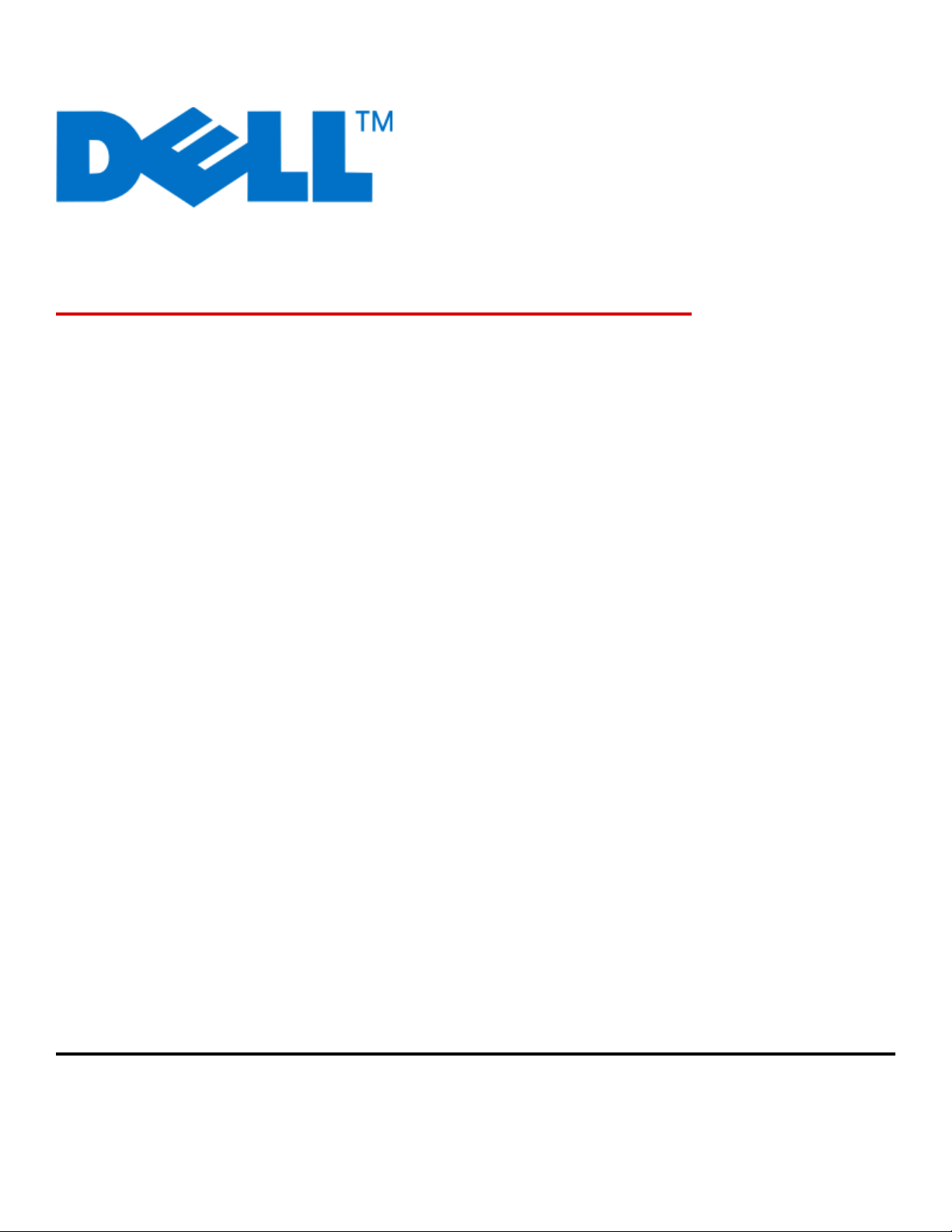
Dell 3330dn-laserskriver
User's Guide
Juni 2009 www.dell.com | support.dell.com
Page 2
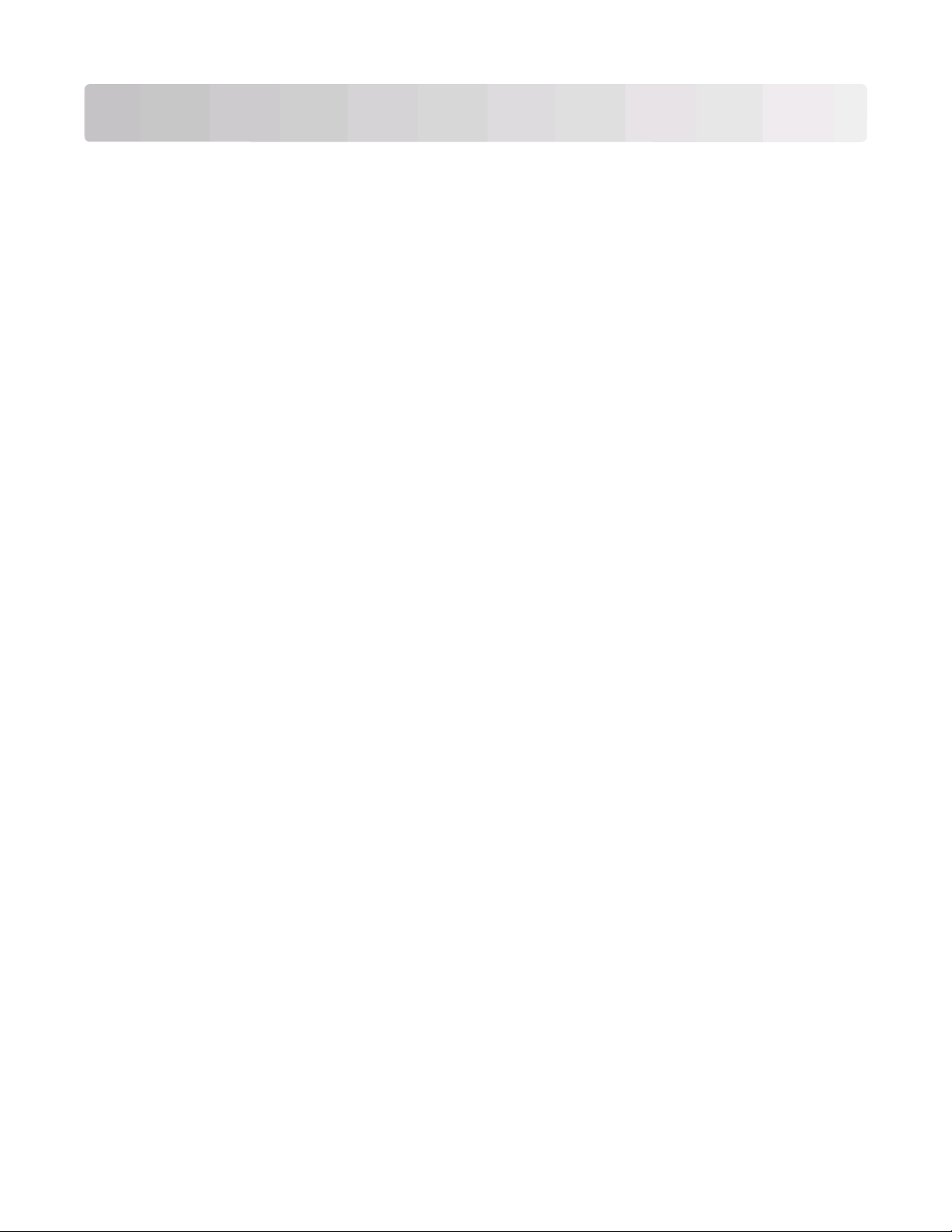
Innhold
Sikkerhetsinformasjon......................................................................9
Bli kjent med skriveren...................................................................11
Finne informasjon om skriveren....................................................................................................................................11
Skriverkonfigurasjoner......................................................................................................................................................12
Forstå skriverens kontrollpanel......................................................................................................................................14
Bruke standard utskuff og papirstopper.....................................................................................................................17
Ytterligere skriveroppsett..............................................................19
Velge en plassering for skriveren...................................................................................................................................19
Installere internt tilleggsutstyr.......................................................................................................................................20
Tilgjengelige alternativer på skriveren: .................................................................................................................................. 20
Få tilgang til hovedkortet for å installere internt tilleggsutstyr..................................................................................... 20
Installere et minnekort.................................................................................................................................................................. 21
Installere et flash-minnekort eller fastvarekort.................................................................................................................... 23
Installere tilleggsmaskinvare...........................................................................................................................................25
Installere en tilleggsmater........................................................................................................................................................... 25
Koble til kabler......................................................................................................................................................................26
Installere skriveren i et kablet nettverk........................................................................................................................27
Installere skriverprogramvare.........................................................................................................................................29
Kontrollere skriveroppsettet...........................................................................................................................................30
Skrive ut en menyinnstillingsside............................................................................................................................................. 30
Skrive ut en nettverksoppsettside............................................................................................................................................ 31
Legge i papir og spesialpapir.........................................................32
Angi papirstørrelse og papirtype...................................................................................................................................32
Konfigurere innstillinger for universalpapir...............................................................................................................32
Legge i skuffer.......................................................................................................................................................................33
Bruke flerbruksmateren.....................................................................................................................................................38
Sammenkobling og frakobling av skuffer..................................................................................................................42
Koble sammen skuffer .................................................................................................................................................................. 42
Frakobling av skuffer ..................................................................................................................................................................... 42
Tilordne et navn for Tilpasset type <x>.................................................................................................................................. 43
Endre et navn for Tilpasset type <x>....................................................................................................................................... 43
Retningslinjer for papir og spesialpapir......................................45
Retningslinjer for papir......................................................................................................................................................45
Innhold
2
Page 3
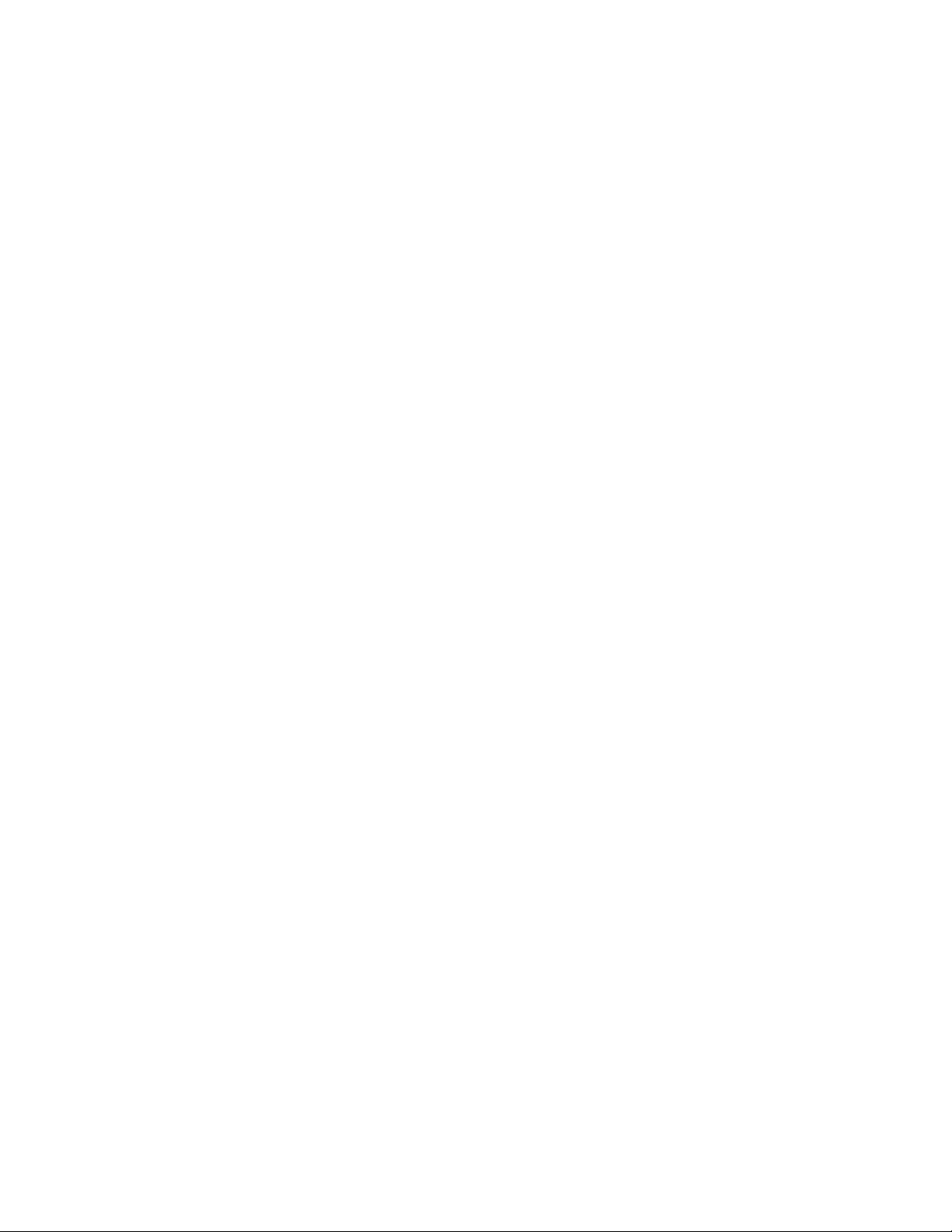
Papiregenskaper ............................................................................................................................................................................. 45
Papir som ikke kan brukes ........................................................................................................................................................... 46
Velge papir ........................................................................................................................................................................................ 46
Velge fortrykte skjemaer og brevpapir ................................................................................................................................... 47
Bruke resirkulert papir og andre typer kontorpapir........................................................................................................... 47
Oppbevare papir............................................................................................................................................................................. 47
Papirstørrelser, -typer, -vekt og -kapasitet som støttes.........................................................................................48
Papirstørrelser som støttes av skriveren................................................................................................................................. 48
Papirstørrelser og -vekter som støttes av skriveren ........................................................................................................... 49
Papirkapasitet .................................................................................................................................................................................. 50
Programvareoversikt......................................................................51
Statusovervåking.................................................................................................................................................................51
Driver Profiler (Driverprofilering)...................................................................................................................................51
Dells verktøy for skrivervarsler........................................................................................................................................51
Installere XPS-driveren (tilleggsutstyr)........................................................................................................................52
Dell Toner Management System...................................................................................................................................53
Utskriftsstatusvinduet................................................................................................................................................................... 53
Dells program for bestilling av skriverrekvisita.................................................................................................................... 53
Skriver ut............................................................................................54
Skrive ut et dokument.......................................................................................................................................................54
Skrive ut på spesialpapir...................................................................................................................................................55
Tips om bruk av brevpapir........................................................................................................................................................... 55
Tips for bruk av transparenter.................................................................................................................................................... 56
Tips for bruk av konvolutter........................................................................................................................................................ 57
Tips for bruk av etiketter .............................................................................................................................................................. 57
Tips for bruk av kartong ............................................................................................................................................................... 58
Skrive ut konfidensielle og andre holdte jobber......................................................................................................58
Holde jobber i skriveren ............................................................................................................................................................... 58
Skrive ut konfidensielle og andre holdte jobber................................................................................................................. 59
Skrive ut informasjonssider..............................................................................................................................................60
Skrive ut en liste med skrifteksempler .................................................................................................................................... 60
Skrive ut en katalogliste ............................................................................................................................................................... 60
Skrive ut testsidene for utskriftskvalitet ................................................................................................................................. 61
Avbryte en utskriftsjobb...................................................................................................................................................61
Avbryte en utskriftsjobb fra skriverens kontrollpanel....................................................................................................... 61
Avbryte en utskriftsjobb fra datamaskinen........................................................................................................................... 61
Fjerne fastkjørt papir......................................................................63
Unngå papirstopp...............................................................................................................................................................63
Innhold
3
Page 4

Få tilgang til papirstoppområder..................................................................................................................................64
200 Papirstopp.....................................................................................................................................................................65
201 Papirstopp.....................................................................................................................................................................66
202 Papirstopp.....................................................................................................................................................................67
231 Papirstopp.....................................................................................................................................................................69
233 Papirstopp.....................................................................................................................................................................70
234 Papirstopp.....................................................................................................................................................................70
235 Papirstopp.....................................................................................................................................................................71
242 Papirstopp.....................................................................................................................................................................71
251 Papirstopp.....................................................................................................................................................................72
Forstå skrivermenyer......................................................................74
Menyliste................................................................................................................................................................................74
Menyen Paper (Papir).........................................................................................................................................................75
Menyen Standardkilde.................................................................................................................................................................. 75
Meny for papirstørrelse/-type .................................................................................................................................................... 75
Menyen Konfigurer FB-mater..................................................................................................................................................... 78
Substitute Size (Skift størrelse), meny..................................................................................................................................... 79
Papirstrukturmeny ......................................................................................................................................................................... 79
Menyen Papirvekt........................................................................................................................................................................... 80
Papirileggingsmeny....................................................................................................................................................................... 82
Tilpassede typer-meny ................................................................................................................................................................. 83
Universaloppsettsmeny ............................................................................................................................................................... 83
Menyen Rapporter..............................................................................................................................................................84
Menyen Reports (Rapporter) ...................................................................................................................................................... 84
Menyen Nettverk/porter...................................................................................................................................................85
Aktiv NIC, meny............................................................................................................................................................................... 85
Menyene Standard nettverk eller Nettverk <x>.................................................................................................................. 86
Menyen Rapporter (under menyen Nettverk/Porter)........................................................................................................ 87
Nettverkskort-menyen.................................................................................................................................................................. 87
Menyen TCP/IP................................................................................................................................................................................. 88
Menyen IPv6 ..................................................................................................................................................................................... 89
AppleTalk, meny.............................................................................................................................................................................. 90
Menyen NetWare ............................................................................................................................................................................ 90
USB-meny .......................................................................................................................................................................................... 91
Parallell-menyen ............................................................................................................................................................................. 93
Meny for oppsett av SMTP........................................................................................................................................................... 95
Menyen Sikkerhet................................................................................................................................................................96
Blandingsmeny................................................................................................................................................................................ 96
Konfidensiell utskriftsmeny......................................................................................................................................................... 96
Meny for sikkerhetsvurderingslogg......................................................................................................................................... 97
Innhold
4
Page 5
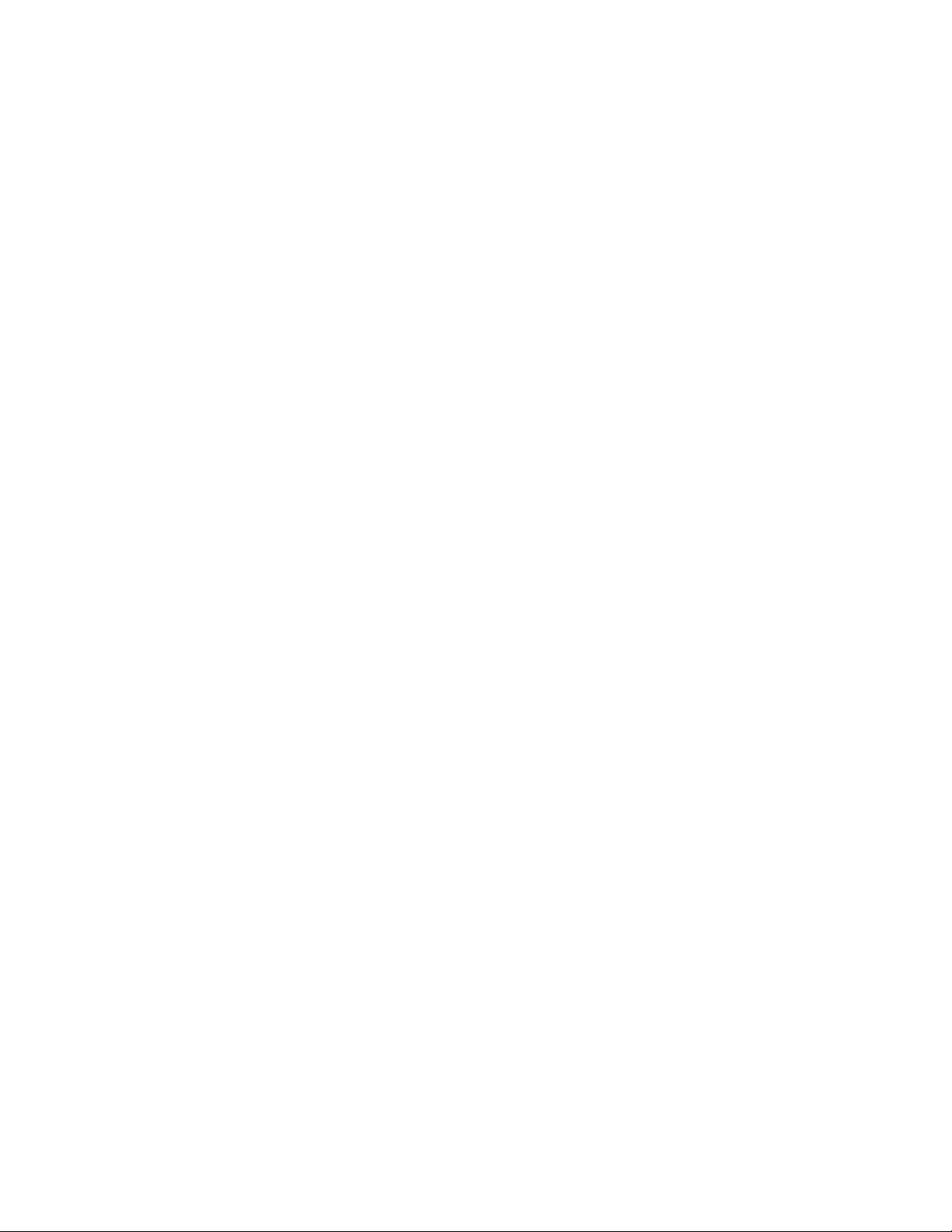
Menyen Angi dato/klokkeslett................................................................................................................................................... 98
Menyen Innstillinger...........................................................................................................................................................99
Menyen Generelle innstillinger ................................................................................................................................................. 99
Menyen Oppsett ...........................................................................................................................................................................102
Ferdiggjører, meny.......................................................................................................................................................................103
Menyen Kvalitet.............................................................................................................................................................................105
Verktøymenyen .............................................................................................................................................................................106
XPS-meny ........................................................................................................................................................................................106
Menyen PDF....................................................................................................................................................................................107
PostScript-meny............................................................................................................................................................................107
Meny for PCL-emul.......................................................................................................................................................................107
HTML-meny ....................................................................................................................................................................................110
Menyen Bilde..................................................................................................................................................................................111
Forstå skrivermeldingene............................................................112
Liste over status- og feilmeldinger.............................................................................................................................112
Vedlikeholde skriveren..................................................................126
Rengjøre skriveren utvendig.........................................................................................................................................126
Oppbevare rekvisita.........................................................................................................................................................126
Ta vare på rekvisita...........................................................................................................................................................127
Kontrollere rekvisitastatusen fra en datamaskin i nettverket...........................................................................127
Bestille rekvisita.................................................................................................................................................................127
Skriver koblet til et nettverk......................................................................................................................................................127
Skriver koblet til en datamaskin lokalt ..................................................................................................................................128
Skifte rekvisita....................................................................................................................................................................128
Bytte tonerkassetten ...................................................................................................................................................................128
Bytte fotoledersettet ...................................................................................................................................................................130
Flytte skriveren...................................................................................................................................................................133
Flytte skriveren til et annet sted ..............................................................................................................................................133
Administrativ støtte.......................................................................134
Bruke EWS (Embedded Web Server)..........................................................................................................................134
Kontrollere det virtuelle displayet..............................................................................................................................134
Kontrollere enhetsstatus................................................................................................................................................134
vise rapporter.....................................................................................................................................................................134
Konfigurere varsler for rekvisita...................................................................................................................................135
Endre innstillinger for konfidensiell utskrift............................................................................................................135
Justere strømspareren.....................................................................................................................................................135
Opprette e-postvarslinger.............................................................................................................................................136
Innhold
5
Page 6
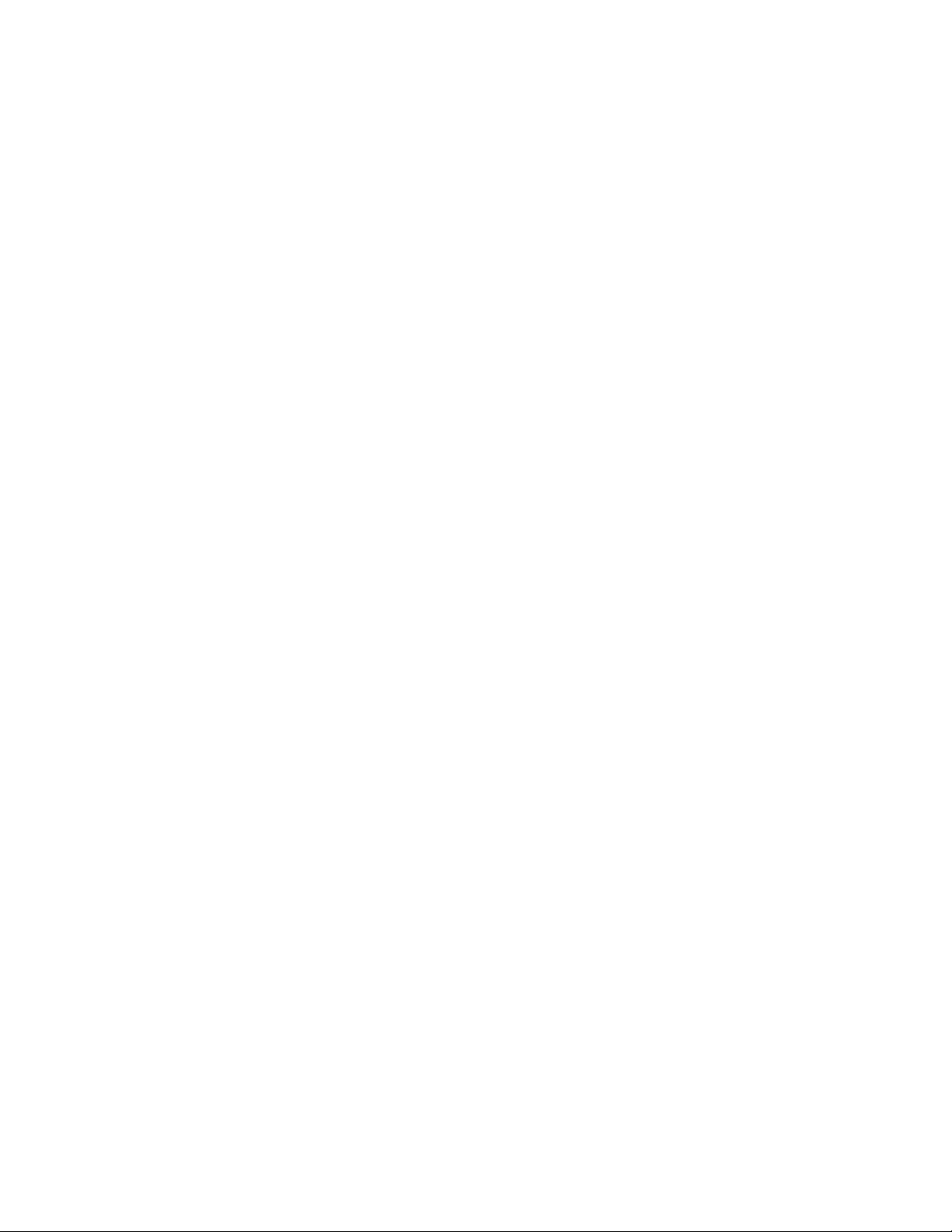
Gjenopprette fabrikkoppsettet....................................................................................................................................137
Feilsøking.........................................................................................138
Løse vanlige problemer med skriveren.....................................................................................................................138
Skjermen på skriverens kontrollpanel er tom eller viser bare rutersymboler.............................................138
Løse utskriftsproblemer..................................................................................................................................................138
Jobbene skrives ikke ut...............................................................................................................................................................138
Konfidensielle jobber og andre holdte jobber skrives ikke ut......................................................................................139
Flerspråklige PDF-filer skrives ikke ut....................................................................................................................................139
Det tar lengre tid enn forventet å skrive ut jobben..........................................................................................................140
Jobben skrives ut fra feil skuff eller på feil papir................................................................................................................140
Uriktige tegn skrives ut...............................................................................................................................................................140
Sammenkobling av skuffer fungerer ikke............................................................................................................................140
store jobber blir ikke sortert .....................................................................................................................................................141
Utskriften har uventede sideskift ............................................................................................................................................141
Konvolutten limes igjen ved utskrift......................................................................................................................................141
Løse problemer med tilleggsutstyr............................................................................................................................141
Tilleggsutstyret fungerer ikke ordentlig, eller det slutter å fungere etter at det er installert ...........................141
Skuffer...............................................................................................................................................................................................142
Flash-minnekort ............................................................................................................................................................................142
Minnekort ........................................................................................................................................................................................142
Løse problemer med papirinntrekking.....................................................................................................................143
Papiret kjører seg ofte fast.........................................................................................................................................................143
Meldingen Papirstopp vises etter at det fastkjørte papiret er fjernet .......................................................................143
Den fastkjørte siden blir ikke skrevet ut på nytt etter at det fastkjørte papiret er fjernet..................................143
Løse problemer med utskriftskvaliteten...................................................................................................................144
Isolere problemer med utskriftskvaliteten ..........................................................................................................................144
Blanke sider.....................................................................................................................................................................................145
Tegn har hakkete eller ujevne kanter....................................................................................................................................145
Avkuttede bilder ...........................................................................................................................................................................145
Grå bakgrunn .................................................................................................................................................................................146
Skyggebilder...................................................................................................................................................................................146
Feilplasserte marger ....................................................................................................................................................................146
Papiret krøller seg.........................................................................................................................................................................147
Utskriften er for mørk ..................................................................................................................................................................147
Utskriften er for lys .......................................................................................................................................................................148
Skråstilt utskrift ..............................................................................................................................................................................149
Det vises tonertåke eller bakgrunnsskygge på siden......................................................................................................149
Toneren sverter av........................................................................................................................................................................150
Tonerflekker....................................................................................................................................................................................150
Utskriftskvaliteten på transparenter er dårlig ....................................................................................................................150
Vannrette streker ..........................................................................................................................................................................151
Loddrette streker ..........................................................................................................................................................................151
Innhold
6
Page 7
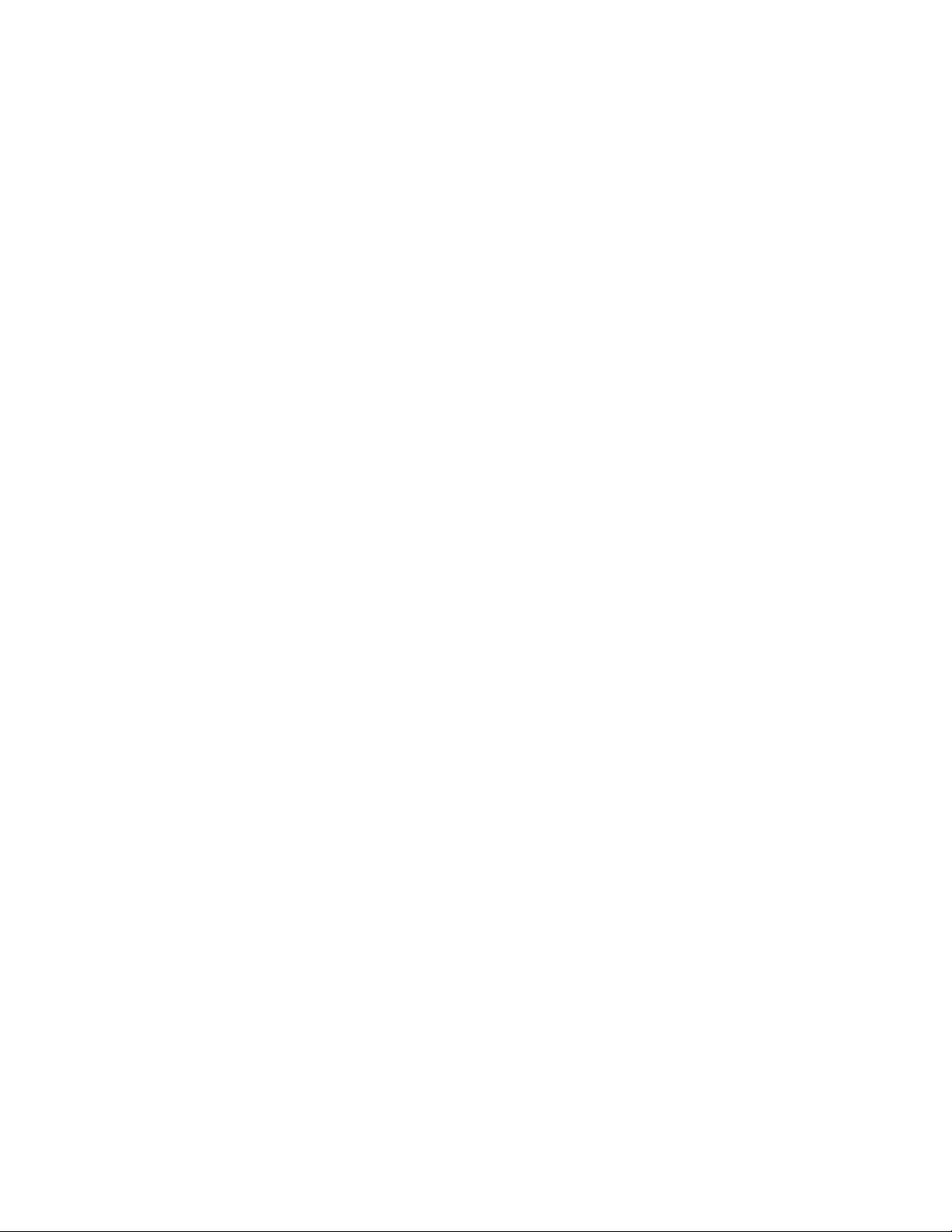
Hele sorte eller hvite streker vises på transparenten eller papiret .............................................................................152
Integrert nettserver kan ikke åpnes............................................................................................................................153
Kontroller nettverksinnstilkoblingene ..................................................................................................................................153
Kontroller nettverksinnstillingene..........................................................................................................................................153
Tillegg................................................................................................154
Stikkordregister..............................................................................156
Innhold
7 8
Page 8
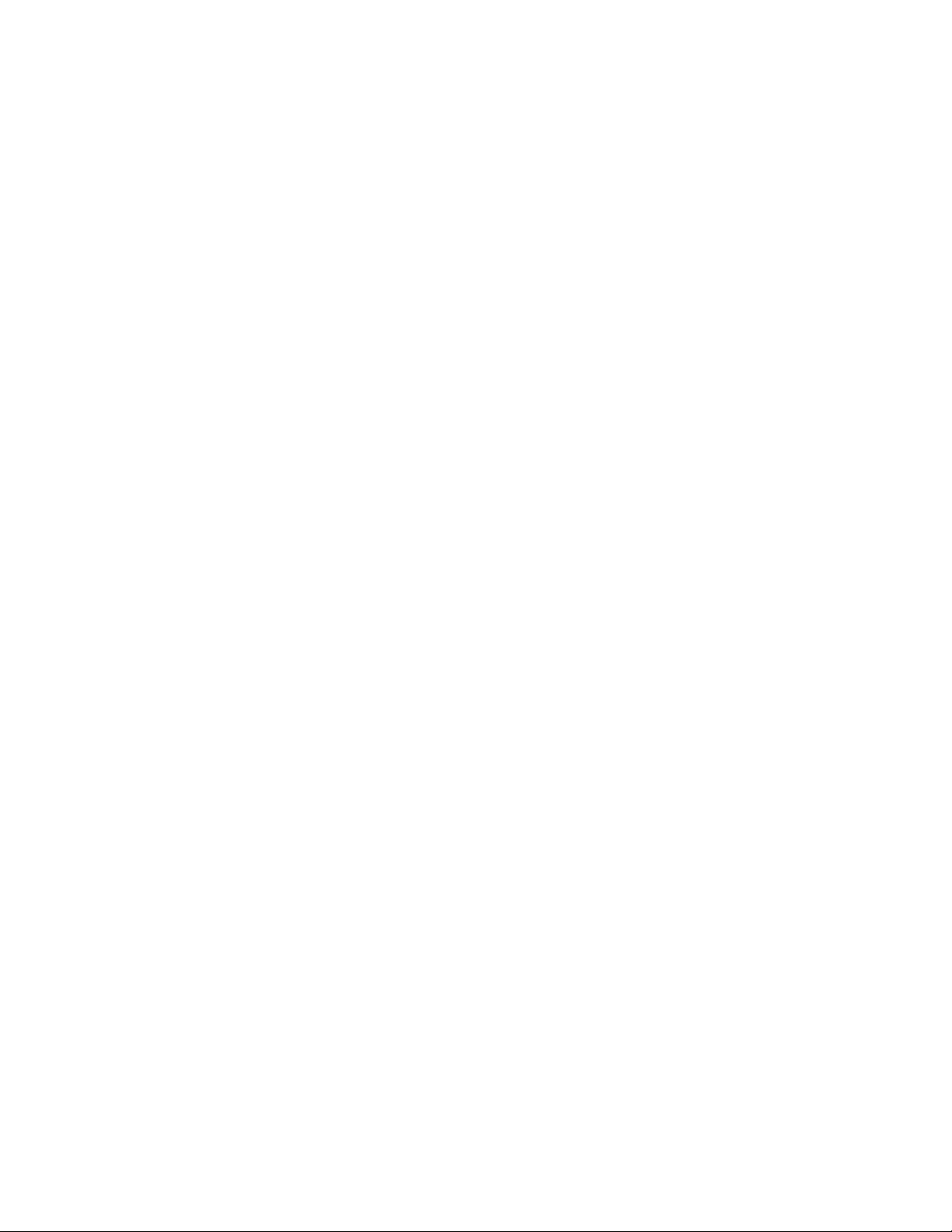
Page 9
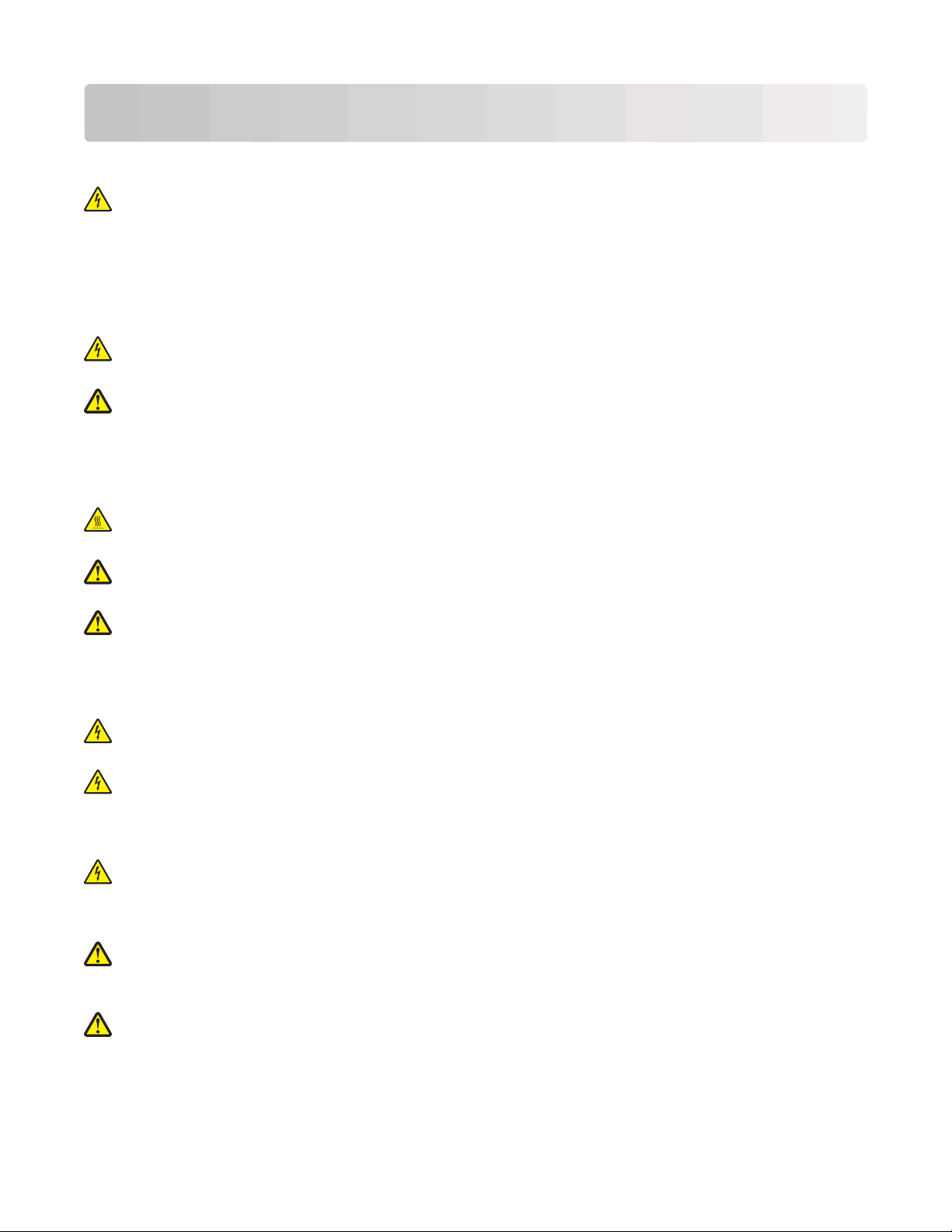
Sikkerhetsinformasjon
Koble strømledningen til et lett tilgjengelig jordet strømuttak i nærheten av produktet.
FORSIKTIG – ELEKTRISK FARE: Ikke installer dette produktet eller koble til strømledning, telefon eller annet i
tordenvær.
Bruk profesjonelt servicepersonell til service og reparasjoner utenom det som er beskrevet i brukerhåndboken.
Dette produktet er utviklet, testet og godkjent i henhold til strenge, globale sikkerhetsstandarder ved bruk av
komponenter fra spesifikke produsenter. Sikkerhetsfunksjonene til delene kan være skjult. Produsenten er ikke
ansvarlig for bruk av andre reservedeler.
FORSIKTIG – ELEKTRISK FARE: Kontroller at alle eksterne tilkoblinger (for eksempel Ethernet- og
telefonsystemtilkoblinger) er riktig koblet til de riktige portene.
FORSIKTIG – FARE FOR PERSONSKADE: Dette produktet bruker en laser. Bruk av andre kontroller, justeringer
eller prosedyrer enn det som er angitt i denne håndboken, kan utsette deg for farlig stråling.
Produktet bruker en utskriftsprosess som varmer opp utskriftsmaterialet, og varmen kan gjøre at materialet avgir
avgasser. Du må gjøre deg kjent med og forstå den delen av brukerveiledningen som omhandler retningslinjer for
valg av utskriftsmateriale, slik at du unngår mulige farlige avgasser.
FORSIKTIG – VARM OVERFLATE: Fikseringsenheten og skriverdelene i nærheten av den kan være varme. Hvis
du vil redusere risikoen for skader, må du la overflaten kjøles ned før du berører den.
FORSIKTIG – FARE FOR PERSONSKADE: Bruk håndtakene på sidene av skriveren for å løfte den, og pass på at
du ikke har fingrene under skriveren når du setter den ned.
FORSIKTIG – FARE FOR PERSONSKADE: Ikke vri, knyt eller klem sammen strømledningen, og ikke plasser tunge
gjenstander på den. Strømledningen må ikke utsettes for unødvendig slitasje eller belastning. Pass på at
strømledningen ikke kommer i klem, for eksempel mellom møbler og vegger. Feil bruk av strømledningen kan
forårsake brann eller gi elektrisk støt. Kontroller strømledningen jevnlig. Koble strømledningen fra stikkontakten
før den kontrolleres.
FORSIKTIG – ELEKTRISK FARE: Hvis du skal installere tilleggsutstyr etter at du har konfigurert skriveren, må du
slå av skriveren og trekke strømledningen ut av stikkontakten før du fortsetter.
FORSI KTIG – ELEK TRISK FAR E: Dersom du trenger tilgang til hovedkortet, eller skal installere tilvalgsmaskinvare
eller minneenheter etter at skriveren er satt opp, må du slå av skriveren og trekke ut strømledningen før du
fortsetter. Hvis du har koblet andre enheter til skriveren, må du slå av disse også og trekke ut eventuelle ledninger
som er koblet til skriveren.
FORSIKTIG – ELEKTRISK FARE: For å unngå å risikere elektriske støt må du trekke strømledningen ut av
vegguttaket og koble alle kabler fra skriveren før du fortsetter.
Vær forsiktig når du skifter ut et litiumbatteri.
FORSIKTIG – FARE FOR PERSONSKADE: Det er fare for eksplosjon hvis litiumbatteriet skiftes ut på feil måte.
Det må bare skiftes ut med samme eller tilsvarende type litiumbatteri. Ikke lad opp, demonter eller destruer et
litiumbatteri. Kast brukte batterier i henhold til instruksjonene fra produsentene og lokale forskrifter.
FORSIKTIG – FARE FOR PERSONSKADE: Følg disse retningslinjene før du flytter skriveren for å unngå
personskade og skade på skriveren:
• Slå av skriveren med strømbryteren, og trekk strømledningen ut av stikkontakten.
• Koble alle ledninger og kabler fra skriveren før du flytter den.
Sikkerhetsinformasjon
9
Page 10
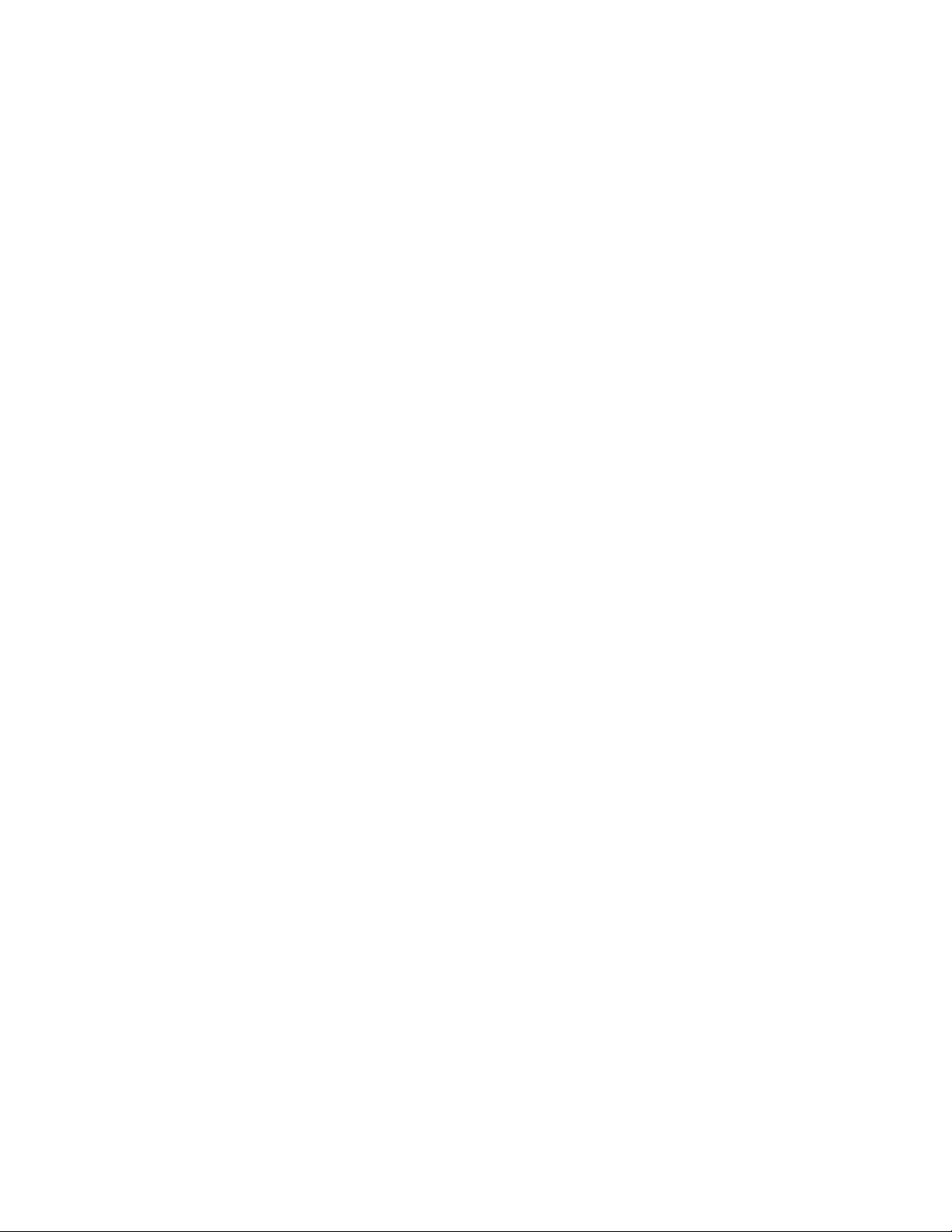
• Løft skriveren vekk fra den separate arkmateren og sett den til side, isteden for å løfte arkmateren og skriveren
samtidig.
Merk: Bruk håndtakene på sidene for å løfte skriveren.
Sikkerhetsinformasjon
10
Page 11
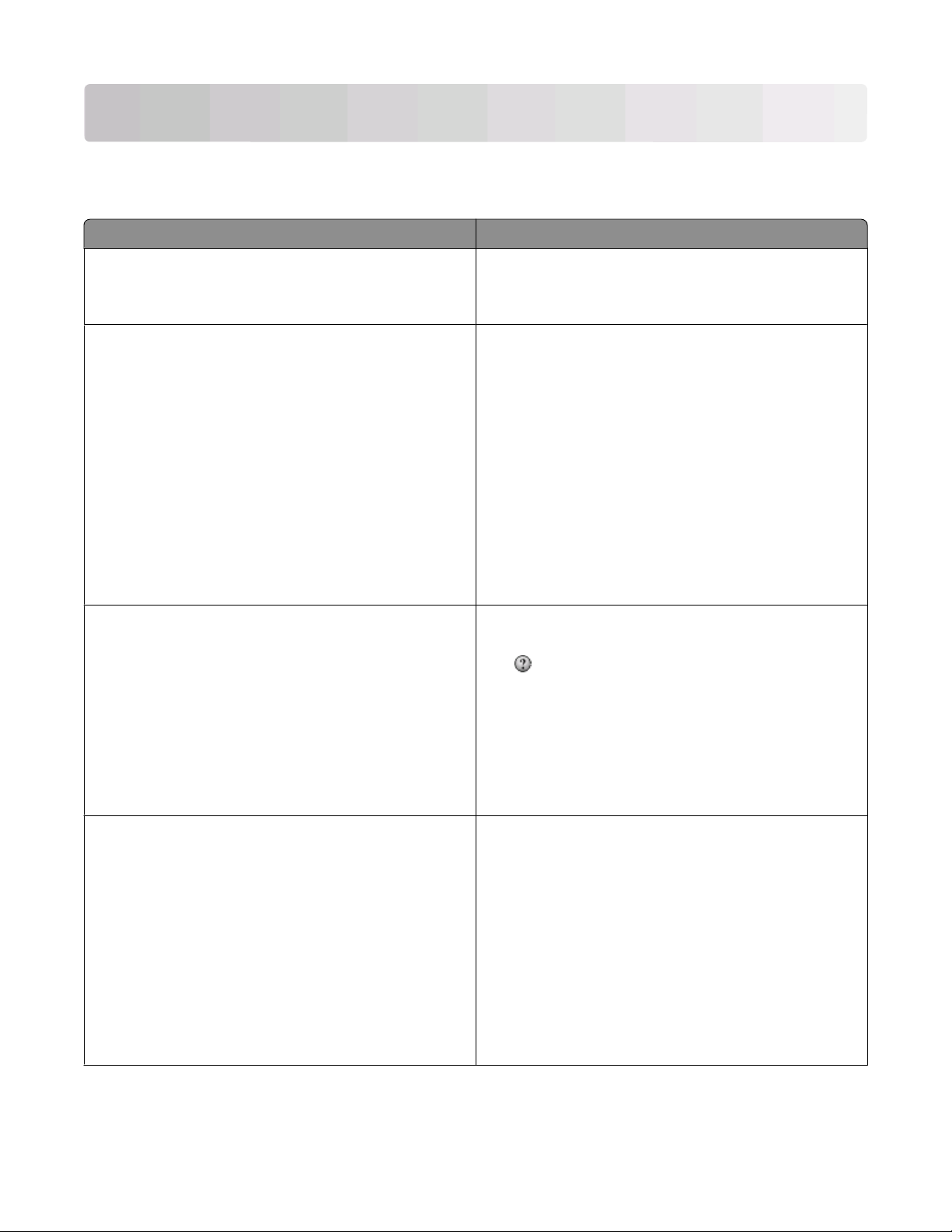
Bli kjent med skriveren
Finne informasjon om skriveren
Hva leter du etter? Her finner du det:
Innledende oppsettsinstruksjoner:
• Koble skriveren til
Oppsettsdokumentasjon—Oppsettsdokumentasjonen
fulgte med skriveren.
• Installere skriverprogramvaren
Tilleggskonfigurasjon og instruksjoner f or bruk av skriveren:
• Velge og oppbevare papir og spesialpapir
• Legge i papir
• Utføre utskrifts-, kopierings-, skanne- og fakseoppgaver,
avhengig av skrivermodellen
Brukerhåndbok—Brukerhåndboken er også tilgjengelig på
CDen Programvare og dokumentasjon.
Oppdateringer finner du på vår hjemmeside
support.dell.com
• konfigurere skriverinnstillingene
• Vise og skrive ut dokumenter og foto
• Konfigurasjon og bruk av skriverprogramvaren
• Konfigurasjon av skriveren på et nettverk, avhengig av
skrivermodellen
• Vedlikehold av skriveren
• Feilsøking og problemløsning
Hjelp til å bruke skriverprogramvaren Hjelp for Windows eller Mac—Åpne en skriverprogramvare
eller et program og klikk deretter Help (Hjelp).
Klikk
Merk:
for å vise kontekstavhengig informasjon.
Seneste supplerende informasjon, oppdateringer og
teknisk støtte:
• Dokumentasjon
• Drivernedlasting
• Produktoppgraderinger
• Servicesamtale og reparasjonsinformasjon
• Bestillingsstatus
• Live chat-støtte
• E-poststøtte
• Telefonstøtte
Bli kjent med skriveren
• Hjelp-funksjonen installeres automatisk med
skriverprogramvaren.
• Skriverprogramvaren finner du i skrivermappen
Program eller på skrivebordet, avhengig av ditt
operativsystem.
Nettstedet Dell Support—support.dell.com
Merk: Velg ditt område og velg deretter produktet for å vise
riktig støttenettsted.
Telefonnumre til støtte og åpningstider for ditt område eller
land, finner du på nettstedet.
Ha følgende i nformasjon for hånden nå r du kontakter støtte,
slik at de raskere kan hjelpe deg:
• Serviceetikett
• Servicenummer
Merk: Serviceetiketten og servicekoden finner du på
etiketter på skriveren.
11
Page 12
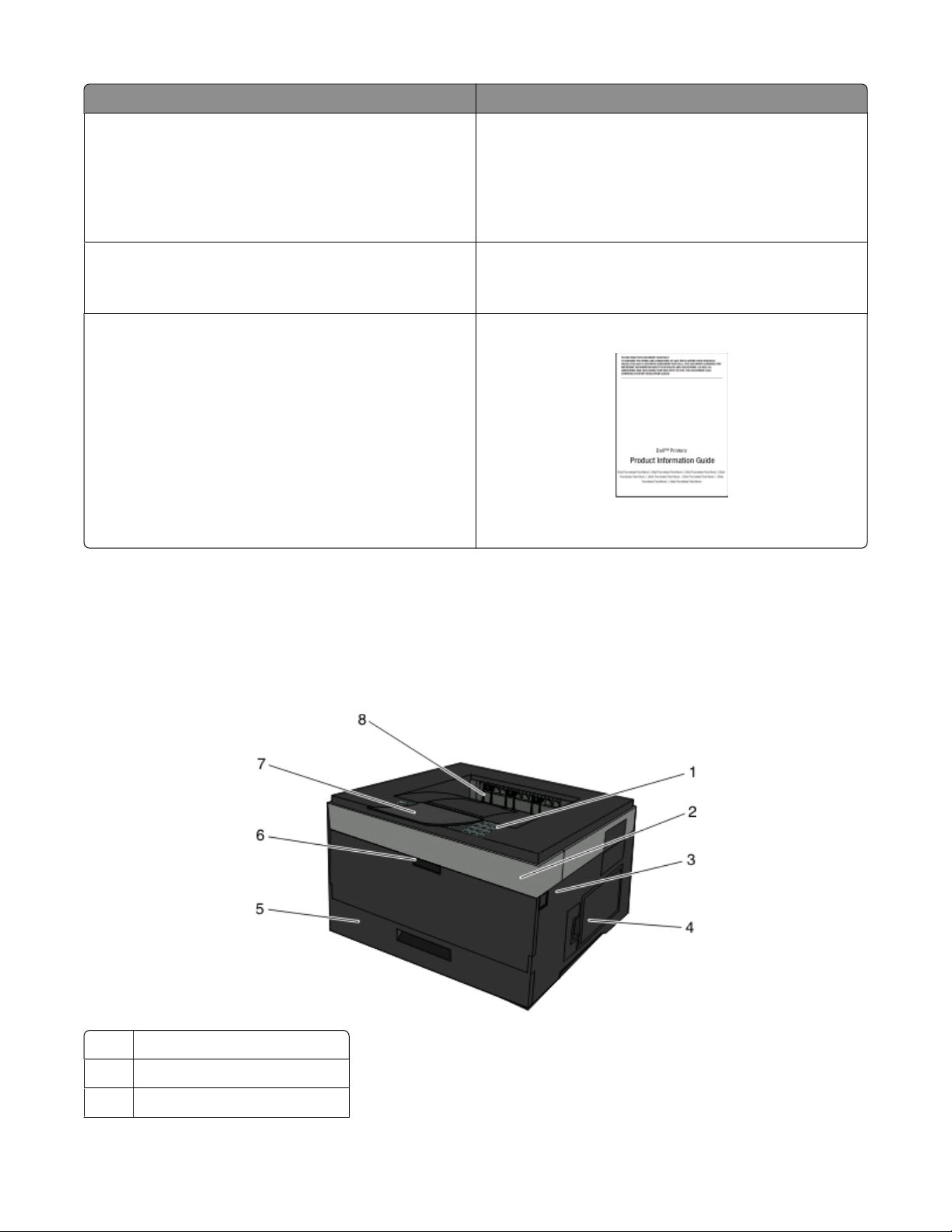
Hva leter du etter? Her finner du det:
• Programvare og drivere—Godkjente drivere for
skriveren og installasjonsprogram for Dellskriverprogramvare
• Readme-filer—Seneste tekniske endringer, eller
avansert teknisk referansemateriale for erfarne brukere
eller teknikere
• Rekvisita og tilbehør for skriveren
• Nye tonerkassetter
• Sikkerhetsinformasjon for skriveren
• Informasjon om regelverk
• Garantiinformasjon
CD-en Programvare og dokumentasjon
Merk: Hvis du kjøpte skriveren sammen med en Dell-
datamaskin, er dokumentasjon og drivere for skriveren
allerede installert på datamaskinen.
Nettstedet Dell Printer Supplies–dell.com/supplies
Du kan kjøpe skriverrekvisita via Internett, via telefon eller i
utvalgte butikker.
Produktinformasjon
Merk: Produktinformasjonen er muligens ikke tilgjengelig i
ditt land eller område.
Skriverkonfigurasjoner
Grunnmodell
Den følgende illustrasjonen viser skriveren sett forfra, med de grunnleggende funksjonene eller delene.
Skriverens kontrollpanel
1
Frontdeksel
2
Utløserknapp for frontdeksel
3
Bli kjent med skriveren
12
Page 13
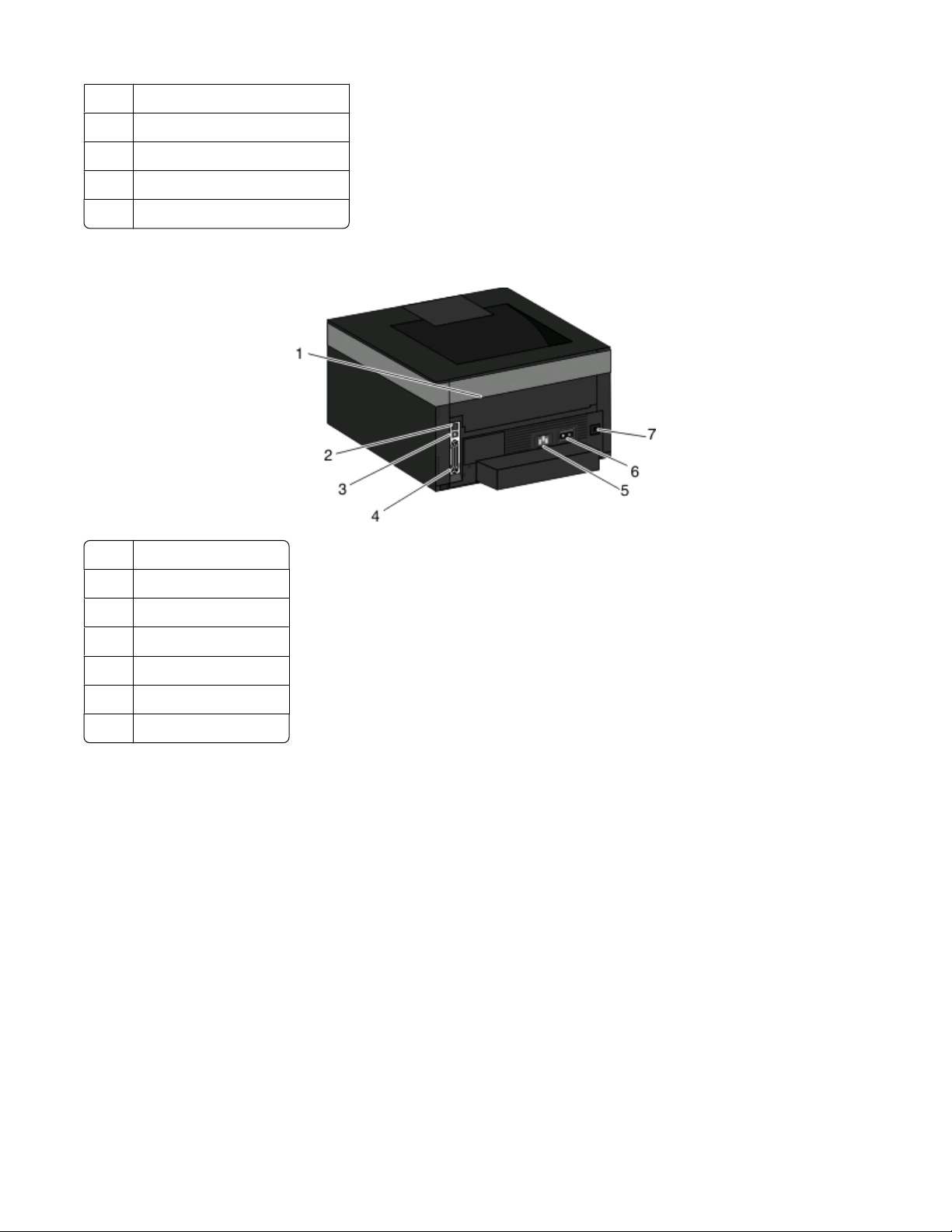
4 Deksel til hovedkort
Standard 250 arks skuff (skuff 1)
5
6 Deksel til flerbruksmater
Papirstopp
7
Standard utskuff
8
Den følgende illustrasjonen viser skriveren sett bakfra, med de grunnleggende funksjonene eller delene:
1 Bakre deksel
Ethernet-port
2
USB-port
3
Parallellport
4
Strømledningskontakt
5
6 Strømbryter
Låseenhet
7
Bli kjent med skriveren
13
Page 14
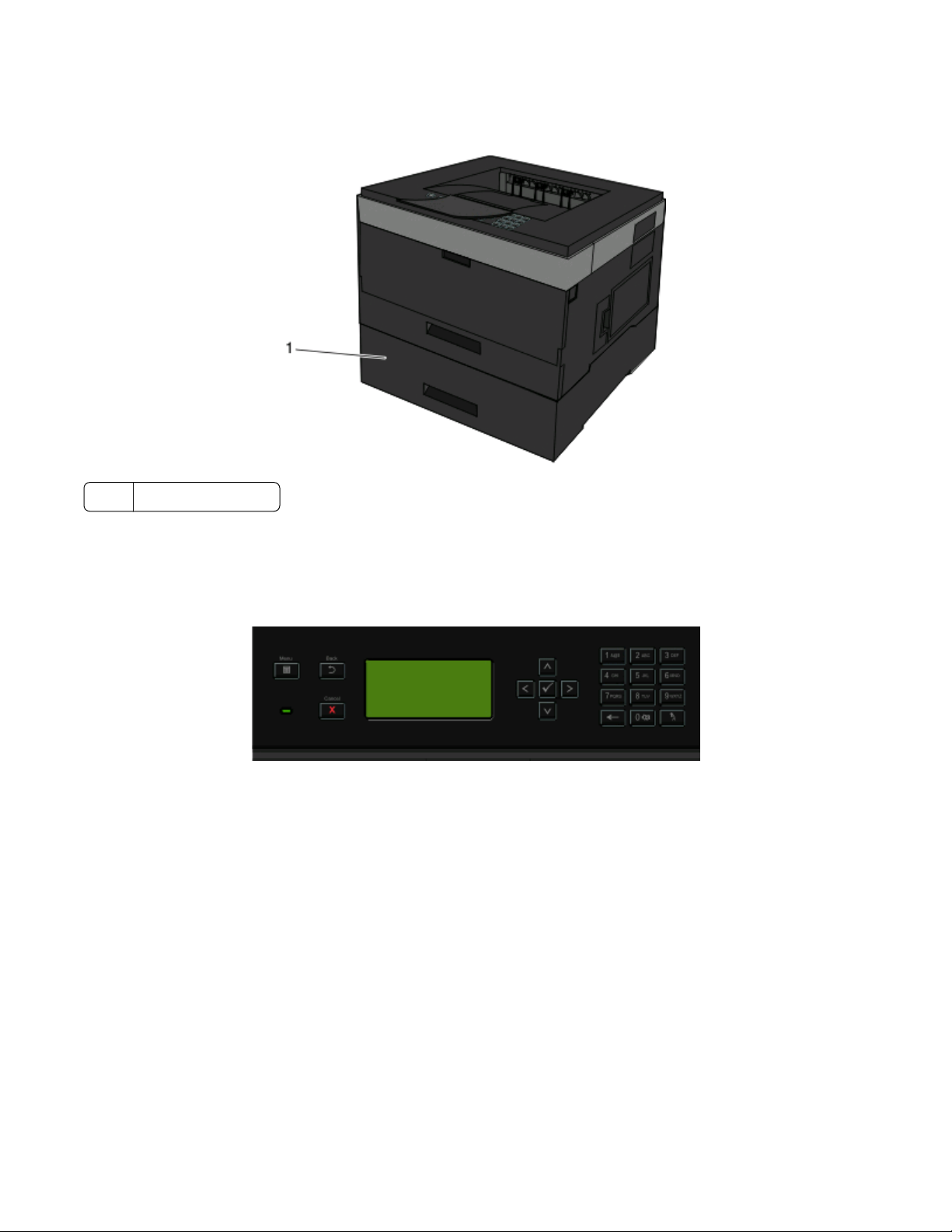
Konfigurerte modeller
Den følgende illustrasjonen viser skriveren konfigurert med en tilleggsmater:
1 Tilleggsskuff (skuff 2)
Forstå skriverens kontrollpanel
Illustrasjonen nedenfor viser skriverens kontrollpanel:
Bli kjent med skriveren
14
Page 15
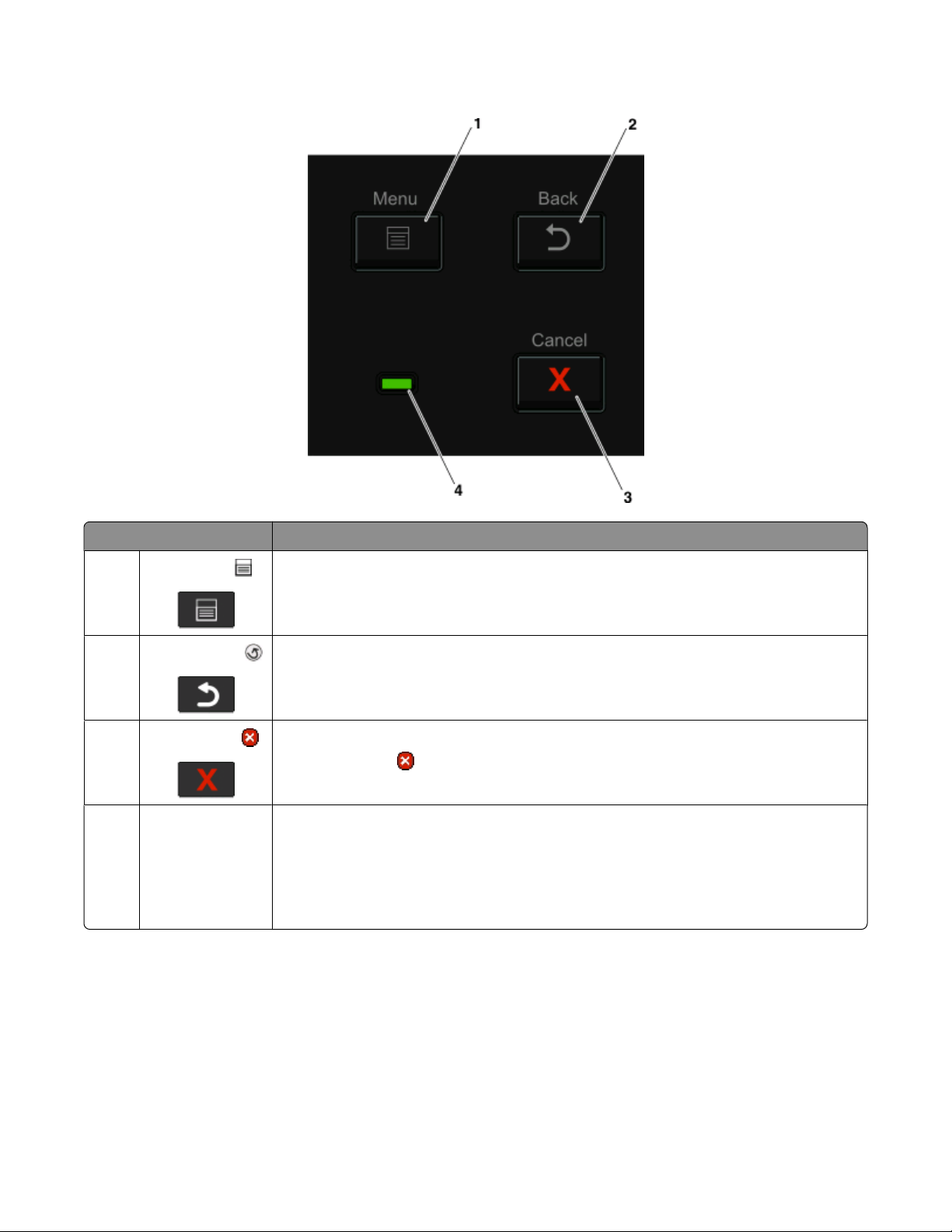
Illustrasjonene og tabellene nedenfor inneholder mer informasjon om elementene på skriverens kontrollpanel:
Element Beskrivelse
1
Meny-knapp ( )
2
Tilbake-knapp ( )
3
Avbryt-knapp ( )
Indikatorlampe Viser statusen til skriveren:
4
Åpner menyene
Merk: Menyene er bare tilgjengelige når skriveren er i Klar-modus.
Går tilbake til det forrige skjermbildet.
Stopper all utskriftsaktivitet.
Hvis du trykker på
skjermbildet Stoppet med en liste med innstillinger du kan velge.
• Av – skriveren er slått av.
• Blinker grønt – skriveren varmes opp, behandler data eller skriver ut.
• Lyser grønt – skriveren er slått på, men er inaktiv.
• Lyser rødt – skriveren trenger brukertilsyn.
under utskrift, vises teksten Stopper en kort stund. Deretter vises
Bli kjent med skriveren
15
Page 16
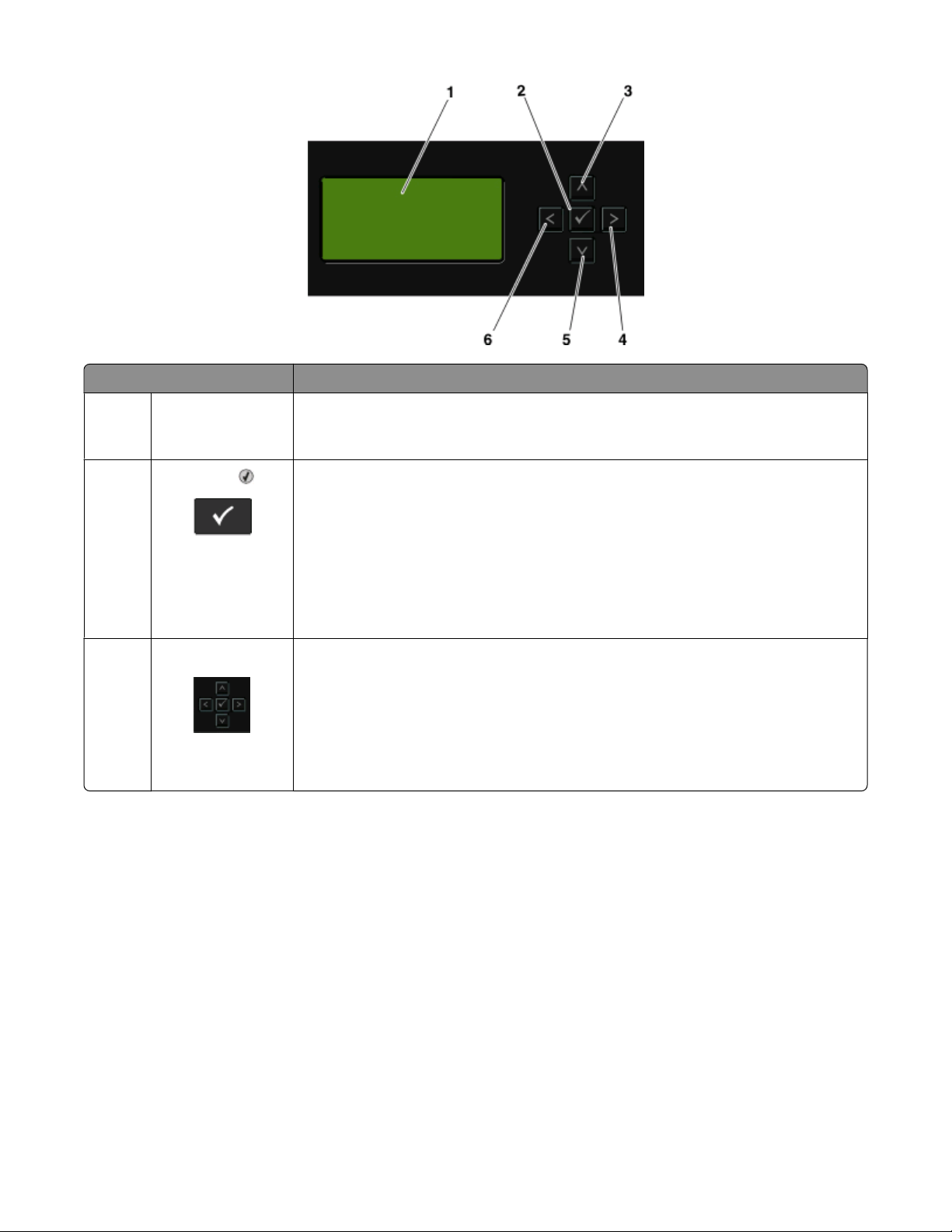
Element Beskrivelse
Skjerm Viser meldinger om skriverens status eller mulige skriverproblemer som må løses. Kan
1
også vise bilder for Vis meg-instruksjoner, som viser hvordan du utfører en oppgave, for
eksempel fjerner fastkjørt papir.
Velg-knapp ( )
2
• Åpner en meny og viser første element på menyen (kalles et menyelement)
• Åpner et menyelement og viser verdiene eller innstillingene som er tilgjengelige.
Gjeldende brukerdefinerte standardinnstilling er merket med en stjerne (*).
• Lagrer menyelementet som vises, som ny brukerdefinert standardinnstilling
Merk: Når du lagrer en ny innstilling som brukerdefinert standardinnstilling, forblir den
aktiv til det lagres nye innstillinger eller til fabrikkoppsettet gjenopprettes.
Brukerdefinerte standardinnstillinger som er valgt fra skriverens kontrollpanel, kan også
endres eller overstyres av innstillinger som velges fra et program.
3, 4, 5, 6
Navigeringsknapper Trykk på opp- eller nedpilknappene for å bla gjennom menyer, menyelementer eller
innstillinger (kalles også verdier eller alternativer) eller for å bla mellom skjermbilder og
menyelementer.
Merk: Hver gang du trykker på opp- eller nedpilknappen, flytter du deg ett element på
listen.
Trykk på høyre eller venstre pilknapp for å øke eller redusere en verdi eller for å bla
gjennom tekst som fortsetter på et annet skjermbilde.
Bli kjent med skriveren
16
Page 17
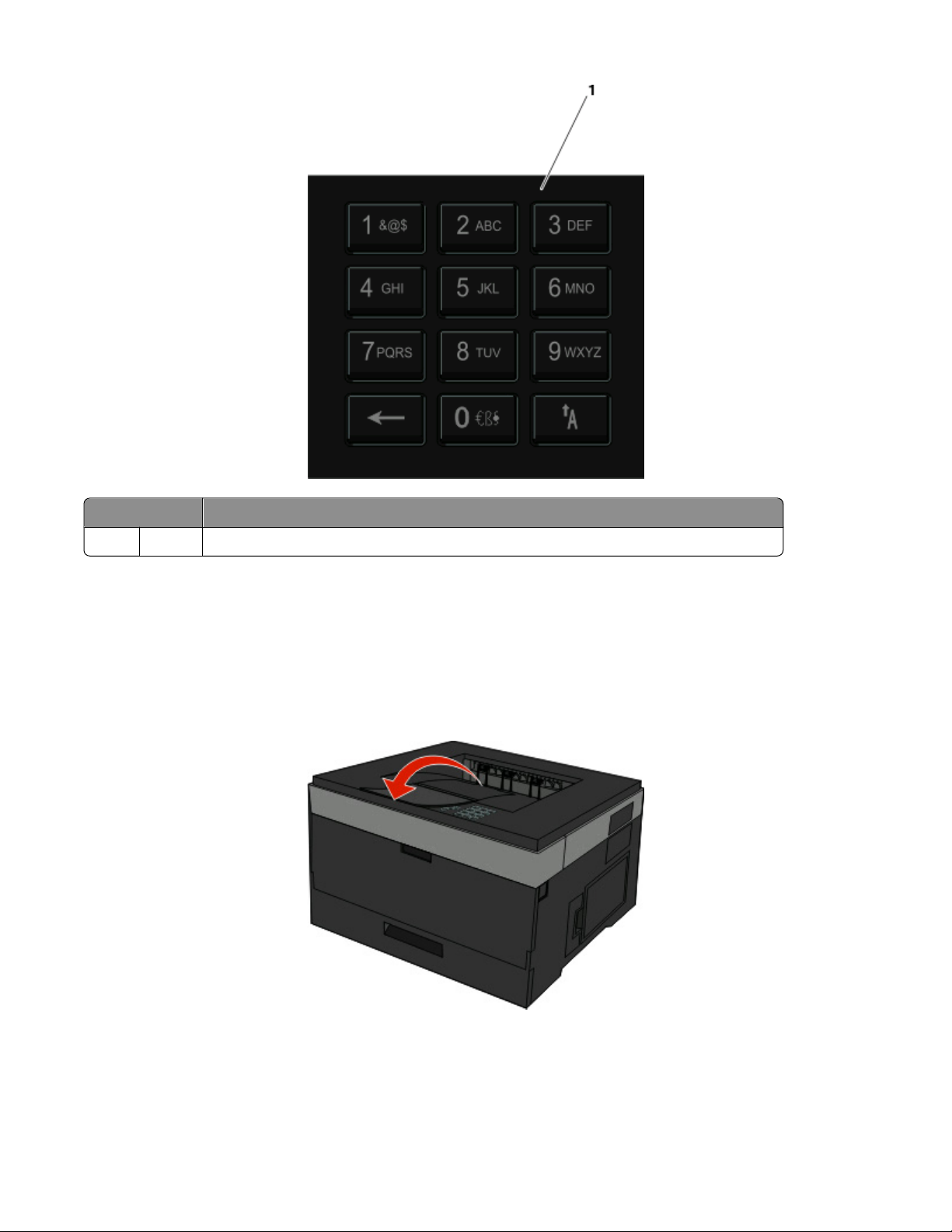
Element Beskrivelse
Tastatur Oppgi tall eller symboler hvis skjermbildet inneholder et felt som du kan oppgi verdier i.
1
Bruke standard utskuff og papirstopper
Standard utskuff kan romme opptil 150 ark. Den samler opp utskriftsjobber med utskriftssiden ned. Standard utskuff
inkluderer en papirstopper, som hindrer papir i å falle ut fra skuffen mens det stables. Papirstopperen gir også bedre
stabling av papiret.
For å åpne papirstopperen snur du den så den vender mot deg.
Bli kjent med skriveren
17
Page 18
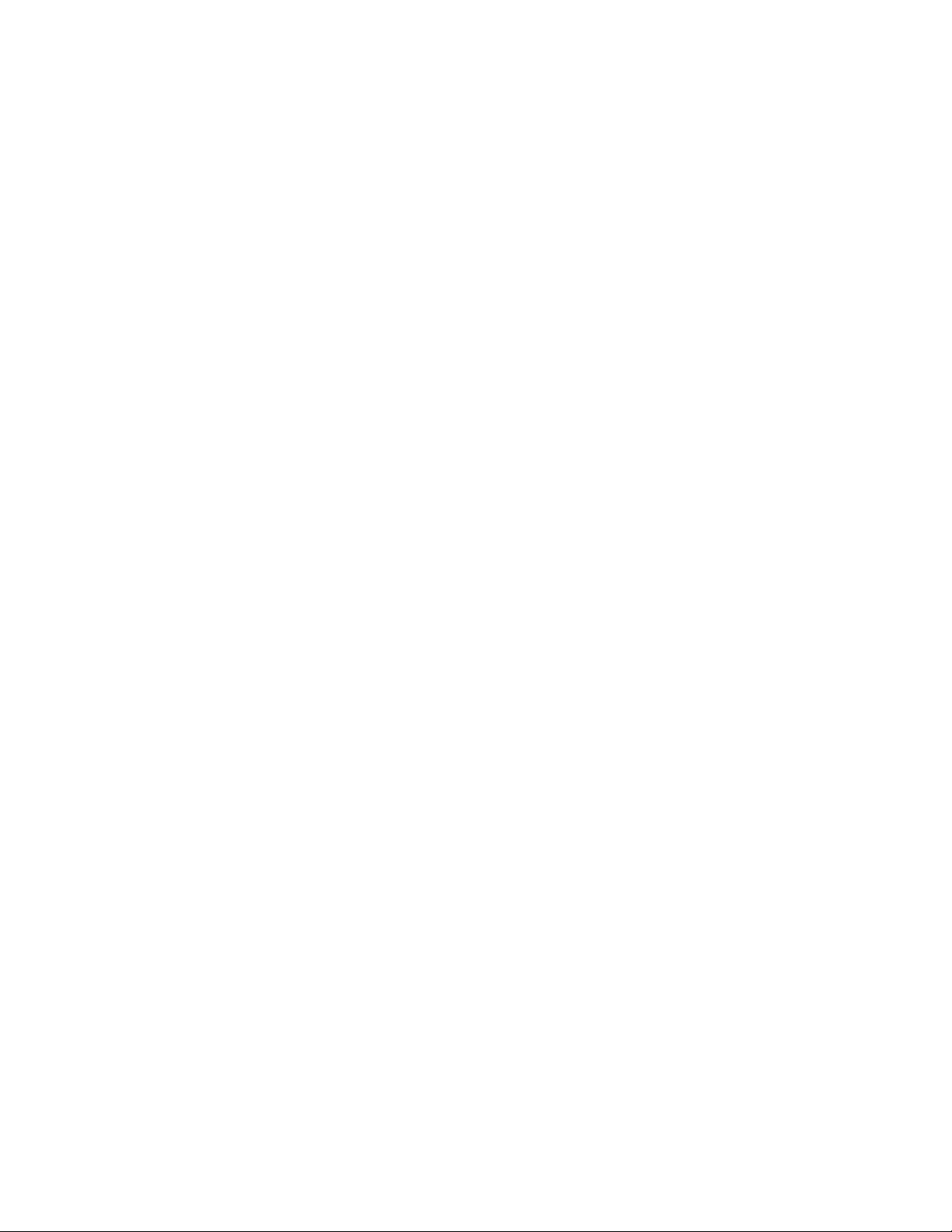
Merk:
• Ikke la papirstopperen stå oppe dersom du skriver ut på transparenter. Det kan føre til at transparentene krøller
seg.
• Sørg for at papirstopperen er lukket når du flytter skriveren.
Bli kjent med skriveren
18
Page 19
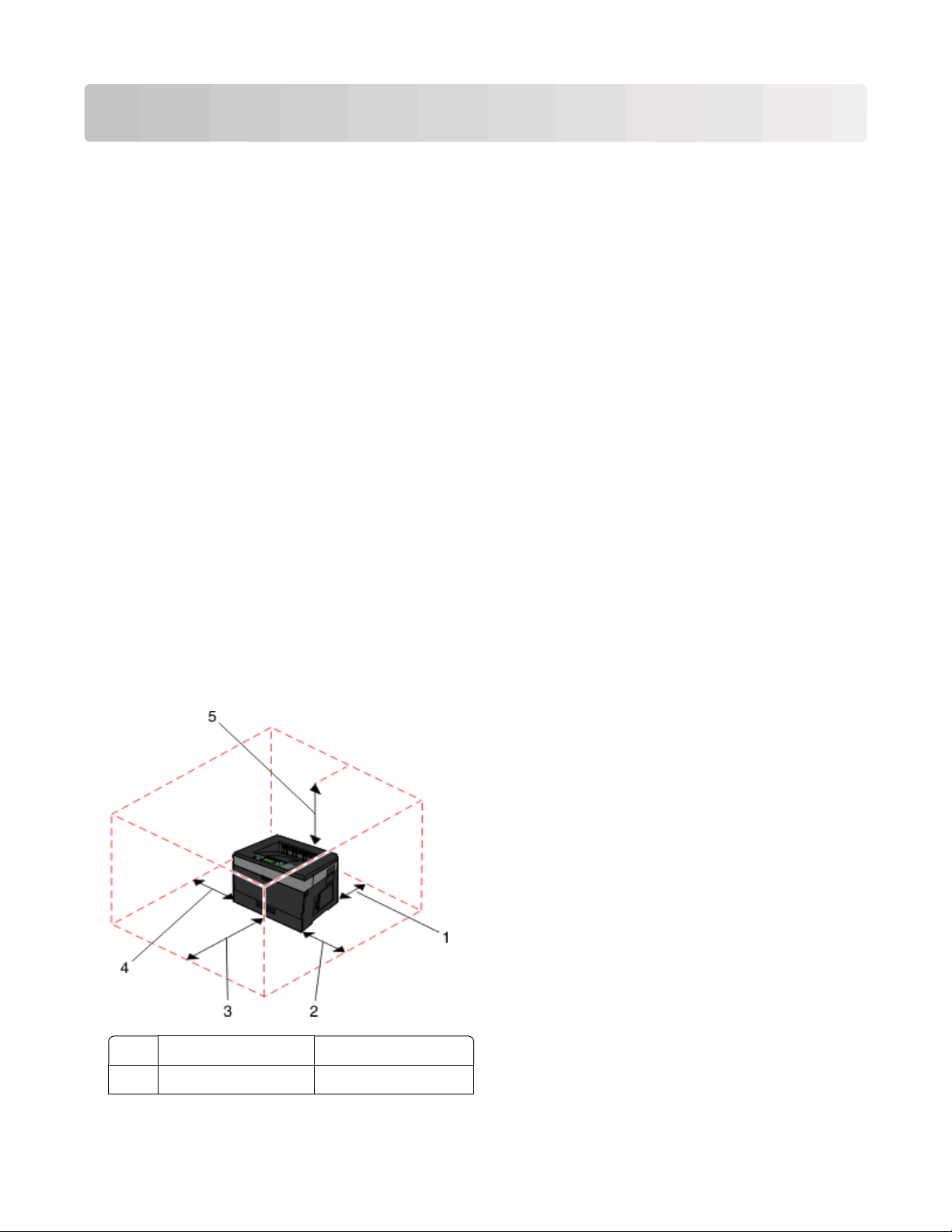
Ytterligere skriveroppsett
Når du har fullført eventuelle andre skriveroppsett, kan du skrive ut en menyinnstillingsside for å kontrollere at alle
skriveralternativer er riktig installert. Se Skrive ut en menyinnstillingsside på side 30 hvis du vil ha mer informasjon.
Alternativnavnene vises på denne siden hvis de er riktig installert. Siden du ikke har endret noen innstillinger ennå,
vises fabrikkoppsettet hvis du skriver ut listen nå. Når du velger og lagrer andre innstillinger på menyene, vises de
brukerdefinerte innstillingene når du skriver ut denne siden.
Lagrede innstillinger kalles brukerdefinerte standardinnstillinger fordi det er brukeren, dvs. du, som har valgt og lagret
dem som nye innstillinger.
En brukerdefinert standardinnstilling forblir aktiv til du åpner menyen igjen, velger en annen verdi og lagrer den.
Det vises en stjerne (*) ved siden av alle fabrikkoppsettinnstillinger, men når en brukerdefinert standardinnstilling er
aktiv, vises stjernen ved siden av den brukerdefinerte standardinnstillingen på skjermen.
Fabrikkoppsettet kan gjenopprettes. Se Gjenopprette fabrikkoppsettet på side 137 hvis du vil ha mer informasjon.
Velge en plassering for skriveren
Når du velger plassering for skriveren, må du la det være nok plass til å åpne skuffer, deksler og dører. Hvis du tenker
å installere tilleggsutstyr, må du sørge for plass til disse også. Husk:
• Forviss deg om at luftforholdene i rommet tilsfredsstiller den siste versjonen av ASHRAE 62-standarden.
• Sett skriveren på en flat, solid og stabil overflate.
• Hold skriveren
– borte fra den direkte luftstrømmen fra klimaanlegg, ovner eller vifter
– borte fra direkte sollys, ekstrem luftfuktighet eller skiftende temperaturer
– ren, tørr og fri for støv
• Anbefalt plass rundt skriveren for tilstrekkelig ventilasjon:
Bak 300 mm (12,0 tommer)
1
Forside 300 mm (12,0 tommer)
2
Ytterligere skriveroppsett
19
Page 20
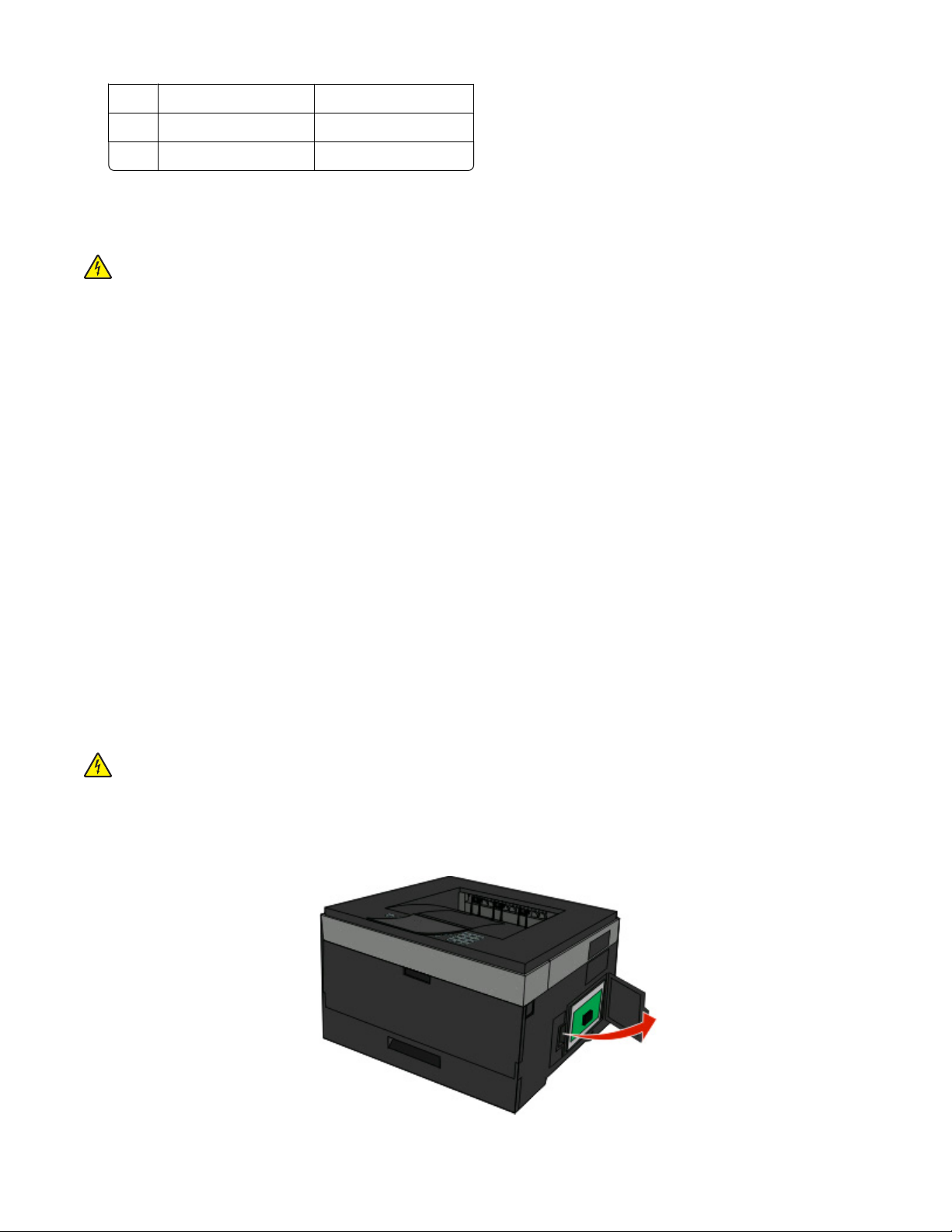
3 Right side (Høyre side) 200 mm (8,0 tommer)
Left side (Venstre side) 12.7 mm (0,5 tommer)
4
5 Topp 300 mm (12,0 tommer)
Installere internt tilleggsutstyr
FORSIKTIG – ELEKTRISK FARE: Hvis du prøver å få tilgang til hovedkortet eller installerer tilleggsmaskinvare
eller minneenheter etter at skriveren er konfigurert, slår du av skriveren og trekker ut strømledningen fra
stikkontakten før du fortsetter. Hvis du har koblet andre enheter til skriveren, må du slå av disse også og trekke
ut eventuelle ledninger som er koblet til skriveren.
Du kan t ilpasse tilkoblin gsmuligheten e og minnekapasit eten for skriveren ved å installere tilleggskort. Inst ruksjonene
i denne delen forklarer hvordan du skal installere tilgjengelige kort. Du kan også bruke dem til å finne et kort du skal
fjerne.
Tilgjengelige alternativer på skriveren:
minnekort
• skriverminne
• Flash-minne
• skrifter
fastvarekort
• Strekkode
• Forms Card
• PrintCryption
TM
Få tilgang til hovedkortet for å installere internt tilleggsutstyr
FORSI KTIG – ELEK TRISK FAR E: Dersom du trenger tilgang til hovedkortet, eller skal installere tilvalgsmaskinvare
eller minneenheter etter at skriveren er satt opp, må du slå av skriveren og trekke ut strømledningen før du
fortsetter. Hvis du har koblet andre enheter til skriveren, må du slå av disse også og trekke ut eventuelle ledninger
som er koblet til skriveren.
1 Luken til hovedkortet er på høyre side, når du står mot fronten av skriveren. Åpne dekselet til hovedkortet.
Ytterligere skriveroppsett
20
Page 21
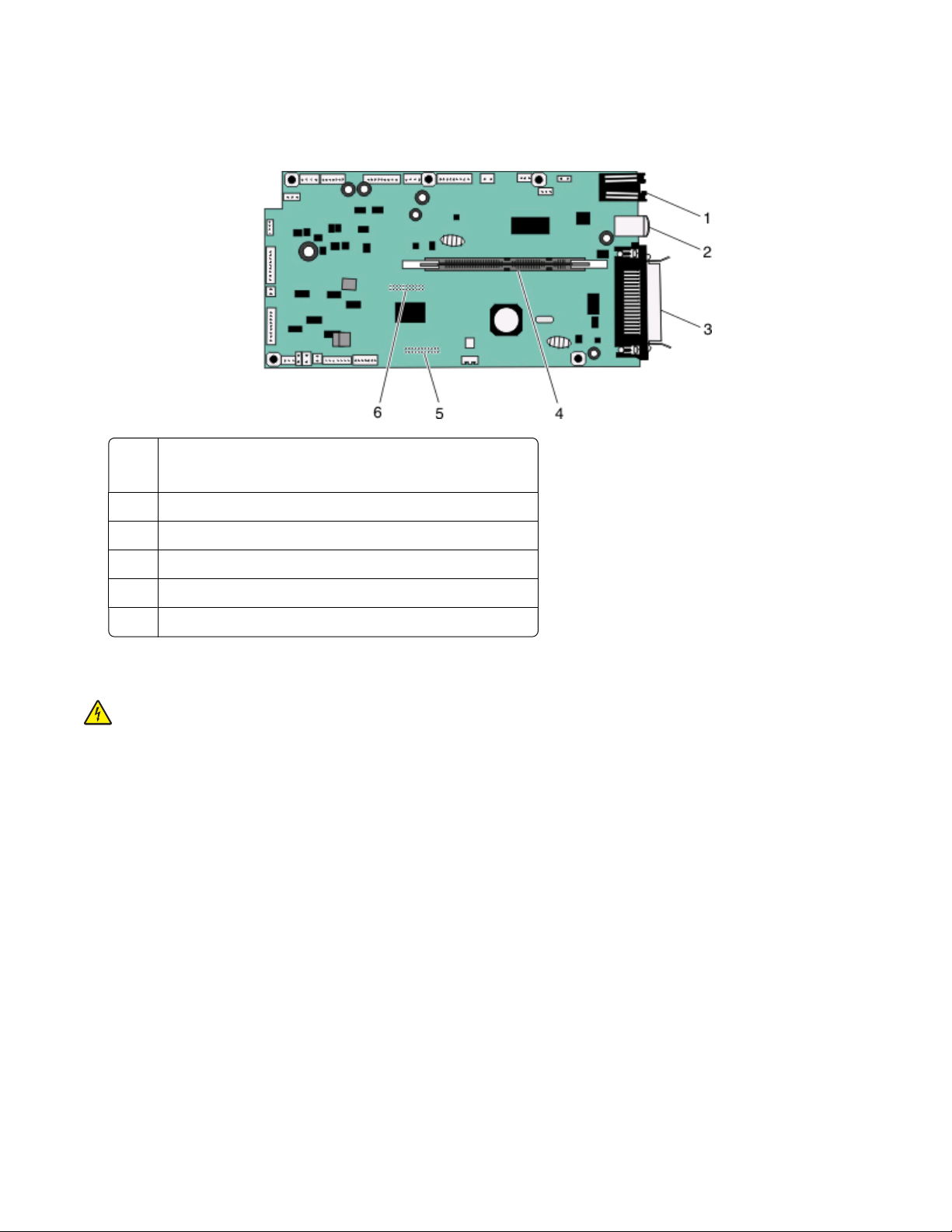
2 Bruk følgende illustrasjon for å finne passende tilkobling.
Advarsel – mulig skade: De elektroniske komponentene på hovedkortet kan l ett bli skadet av statisk elektrisitet.
Ta på noe av metall på skriveren før du tar på de elektroniske komponentene eller kontaktene på hovedkortet.
1 Ethernet-kontakt
Merk: Ethernet-porten finnes bare på nettverksmodeller.
USB-port
2
Parallellkontakt
3
Kontakt for minnekort
4
Kontakt for tilvalgskort
5
6 Kontakt for tilvalgskort
Installere et minnekort
FORSI KTIG – ELEK TRISK FAR E: Dersom du trenger tilgang til hovedkortet, eller skal installere tilvalgsmaskinvare
eller minneenheter etter at skriveren er satt opp, må du slå av skriveren og trekke ut strømledningen før du
fortsetter. Dersom andre enheter er tilkoblet skriveren, må disse også slås av, og alle ledninger som er tilkoblet
skriveren må trekkes ut.
Advarsel – mulig skade: De elektroniske komponentene på hovedkortet kan lett bli skadet av statisk elektrisitet. Ta
på noe av metall på skriveren før du tar på de elektroniske komponentene eller kontaktene på hovedkortet.
Ytterligere skriveroppsett
21
Page 22
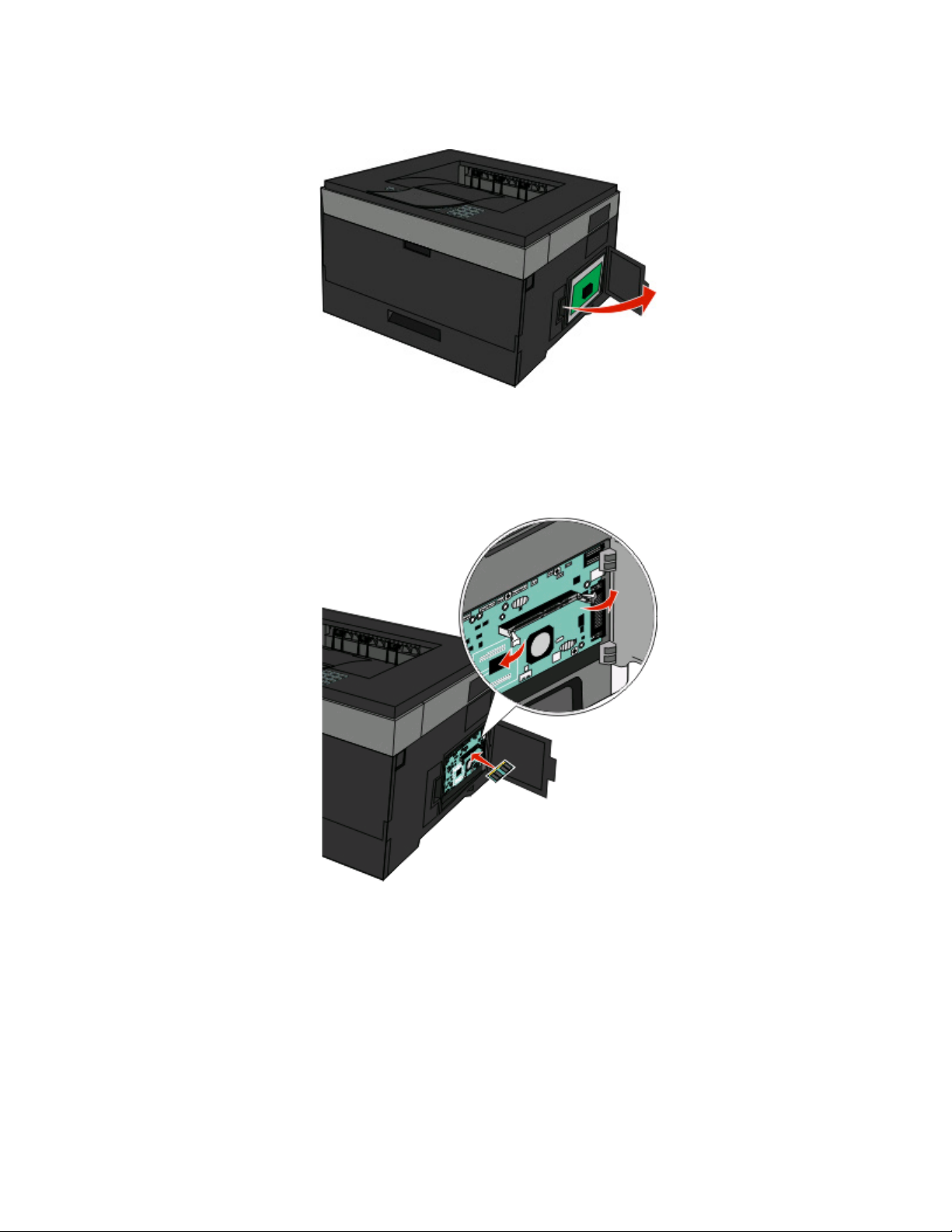
Du kan kjøpe et minnekort (tilleggsutstyr) separat og koble det til hovedkortet. Slik installerer du minnekortet:
1 Få tilgang til hovedkortet.
2 Pakk ut minnekortet.
Merk: Ikke ta på kontaktpunktene langs kanten av kortet.
3 Juster kontakten på minnekortet etter kontakten på hovedkortet. Skyv låseklemmene på kontakten slik at de
åpnes, hvis de ikke allerede er åpne.
Ytterligere skriveroppsett
22
Page 23
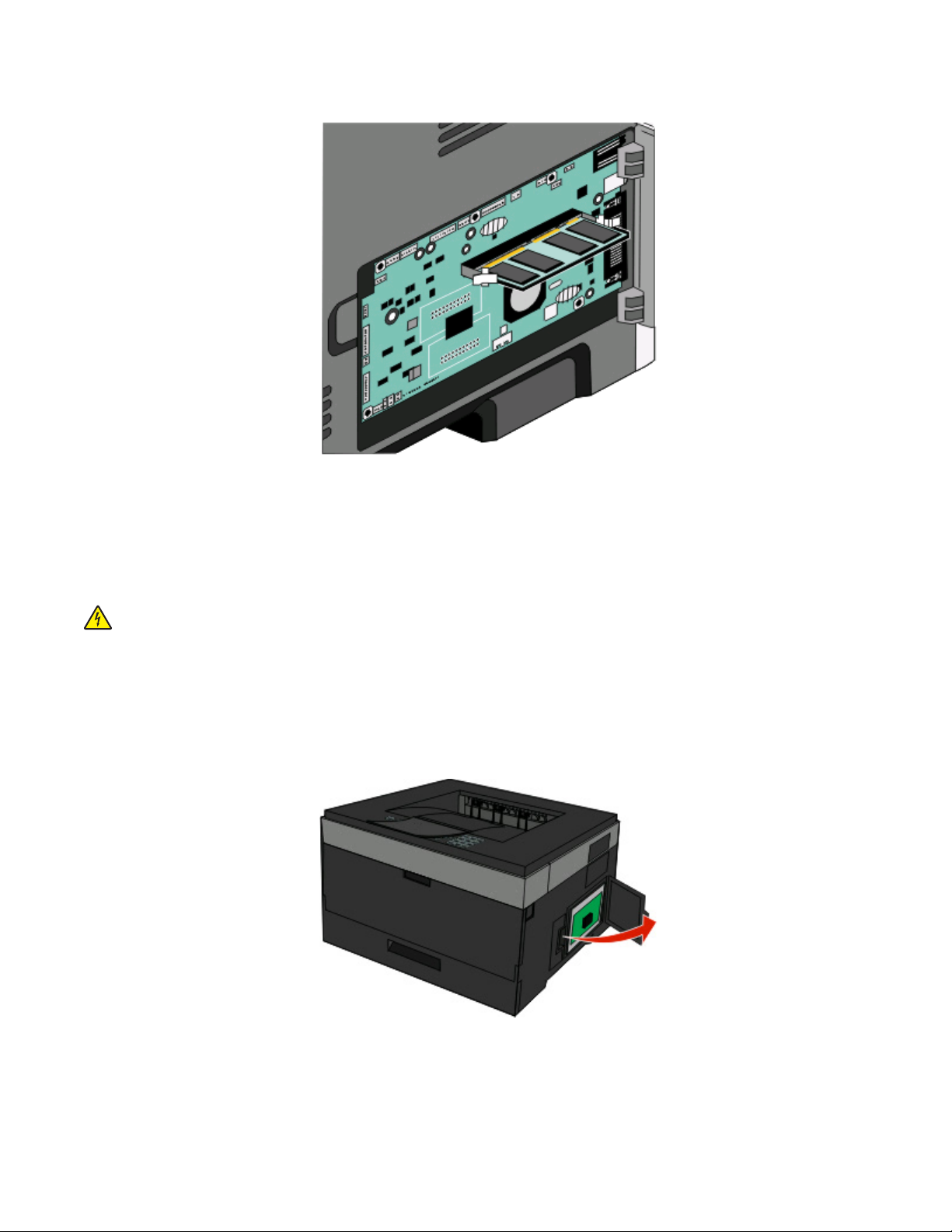
4 Trykk minnekortet rett inn i kontakten til det klikker på plass.
5 Lukk dekselet til hovedkortet.
Installere et flash-minnekort eller fastvarekort
Hovedkortet har to kontakter for flash-minnekort eller fastvarekort (tilleggsutstyr). Bare ett kort av hver type kan
installeres, men kontaktene kan brukes om hverandre.
FORSI KTIG – ELEK TRISK FAR E: Dersom du trenger tilgang til hovedkortet, eller skal installere tilvalgsmaskinvare
eller minneenheter etter at skriveren er satt opp, må du slå av skriveren og trekke ut strømledningen før du
fortsetter. Hvis du har koblet andre enheter til skriveren, må du slå av disse også og trekke ut eventuelle ledninger
som er koblet til skriveren.
Advarsel – mulig skade: De elektroniske komponentene på hovedkortet kan lett bli skadet av statisk elektrisitet. Ta
på noe av metall på skriveren før du tar på de elektroniske komponentene eller kontaktene på hovedkortet.
1 Åpne dekselet til hovedkortet.
Ytterligere skriveroppsett
23
Page 24
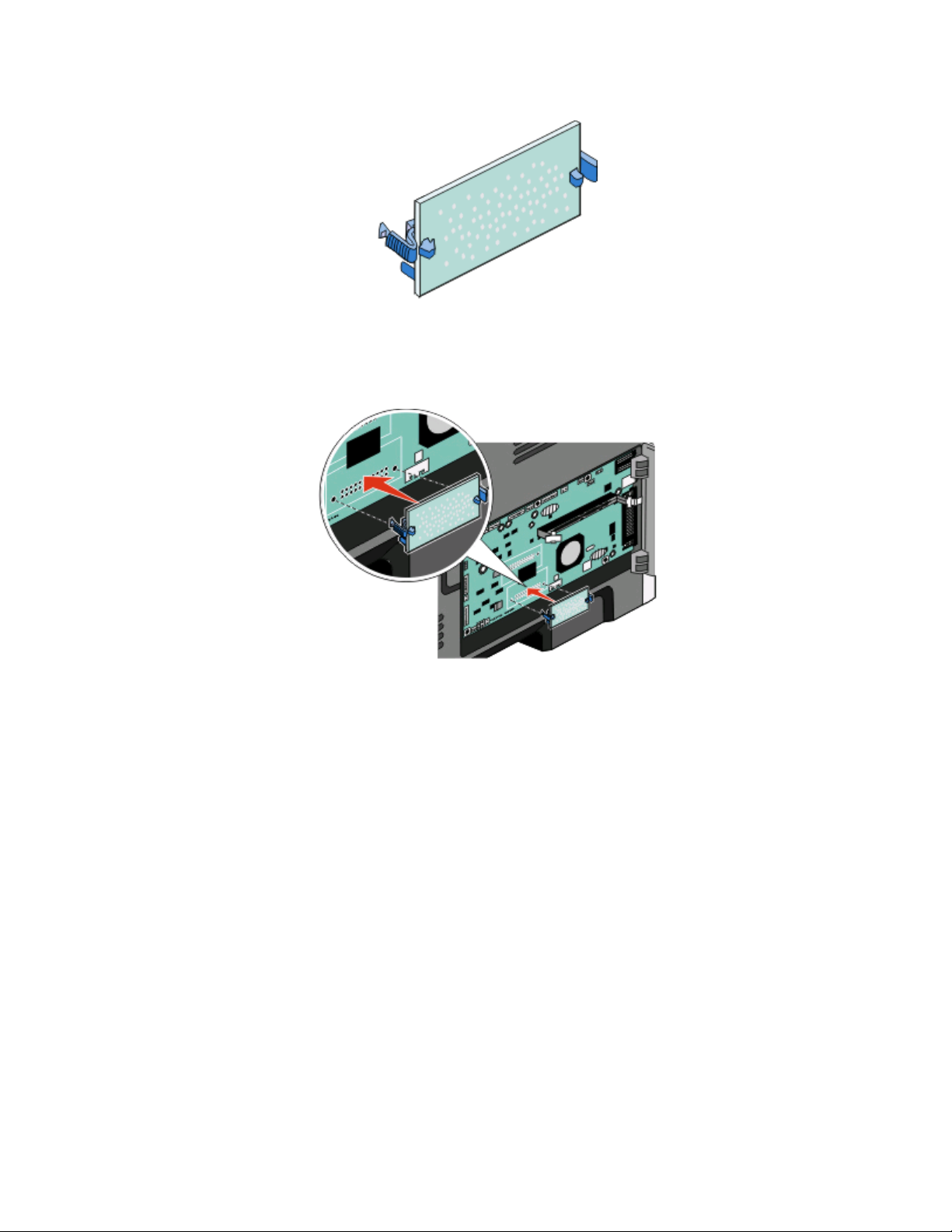
2 Pakk ut kortet.
Merk: Ikke ta på kontaktpunktene langs kanten av kortet.
3 Hold langs sidene på kortet, og juster kontakten på kortet etter kontakten på hovedkortet.
4 Skyv kortet ordentlig på plass.
Merk:
• Hele kortets kontaktlengde må berøre og stå parallelt med hovedkortet.
• Vær forsiktig så du ikke skader kontaktene.
5 Lukk dekselet til hovedkortet.
Ytterligere skriveroppsett
24
Page 25
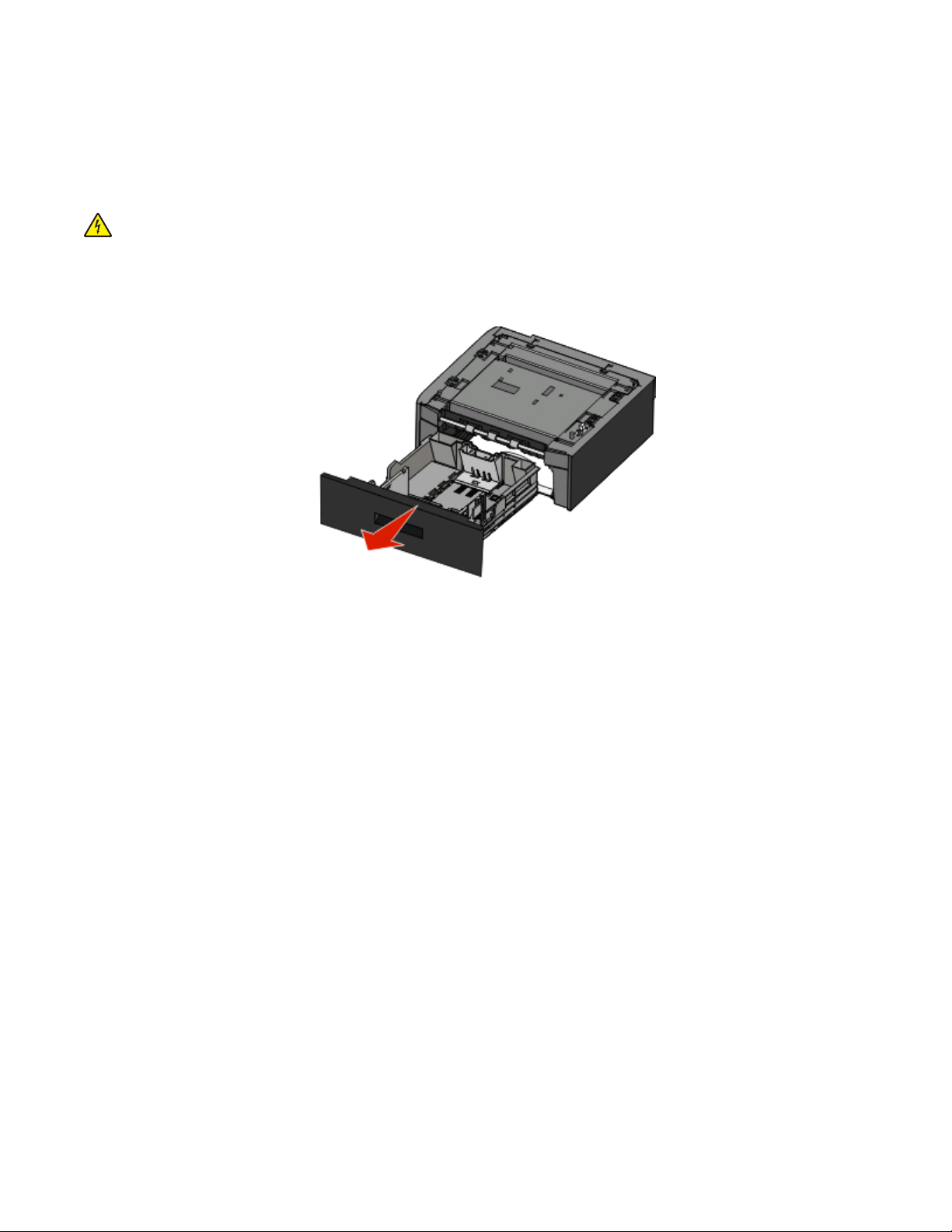
Installere tilleggsmaskinvare
Installere en tilleggsmater
Skriveren har støtte for en tilleggsmater. Bare én mater kan være installert på skriveren om gangen.
FORSIKTIG – ELEKTRISK FARE: Hvis du skal installere en tilleggsmater etter at du har konfigurert skriveren, må
du slå av skriveren og trekke strømledningen ut av stikkontakten før du fortsetter.
1 Pakk opp materen, og fjern deretter eventuell emballasje fra utsiden av materen.
2 Fjern skuffen fra inntrekkingsmekanismen.
3 Fjern all emballasje og tape fra innsiden av skuffen.
4 Sett skuffen inn i inntrekkingsmekanismen.
5 Plasser materen der skriveren skal stå.
Ytterligere skriveroppsett
25
Page 26

6 Juster skriveren etter materen, og senk deretter skriveren på plass.
Koble til kabler
1 Koble skriveren til en datamaskin eller et nettverk.
• Hvis du har en lokal tilkobling, må du bruke en USB-kabel eller en parallellkabel.
• Hvis du har nettverkstilkobling, må du bruke en Ethernet-kabel.
2 Koble strømledningen først til skriveren og deretter til en stikkontakt.
Ytterligere skriveroppsett
26
Page 27
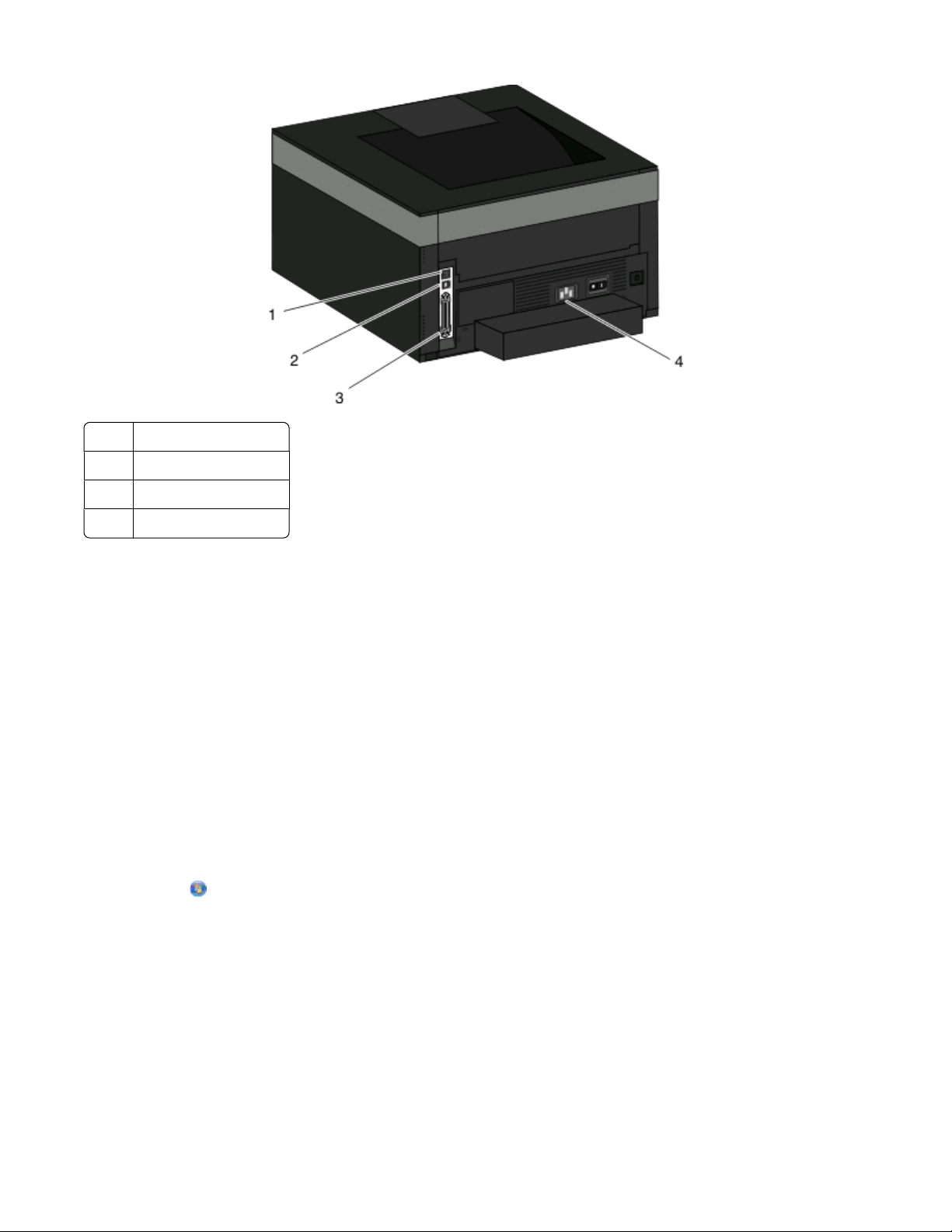
1 Ethernet-port
USB-port
2
3 Parallellport
Strømledningskontakt
4
Installere skriveren i et kablet nettverk
Følg instruksjonene nedenfor for å installere skriveren i et kablet nettverk. Disse instruksjonene gjelder for både
Ethernet og fiberoptisk nettverkstilkobling.
Før du installerer skriveren i et fast nettverk, må du kontrollere følgende:
• Du har fullført den innledende konfigureringen av skriveren.
• Skriveren er tilkoblet nettverket ditt med riktig kabel.
For Windows-brukere
1 Sett inn CD-en Programvare og dokumentasjon.
Vent til velkomstskjermbildet vises.
Hvis CD-en ikke starter i løpet av et minutt, gjør du følgende:
a Klikk på eller Start (Start) og klikk deretter Run (Kjør).
b I boksen Start Search (Start søk) eller Run (Kjør) skriver du D:\setup.exe, der D er bokstaven for CD- eller
DVD-stasjonen din.
2 Klikk på Install Printer and Software (Installer skriver og programvare).
3 Klikk på Agree (Enig) for å godta lisensavtalen.
4 Velg Foreslått og klikk på Neste.
Merk: Velg Custom (Egendefinert) og følg instruksjonene på skjermen for å konfigurere skriveren ved hjelp av
en statisk IP-adresse, IPv6 eller for å konfigurere skrivere ved hjelp av skript.
Ytterligere skriveroppsett
27
Page 28
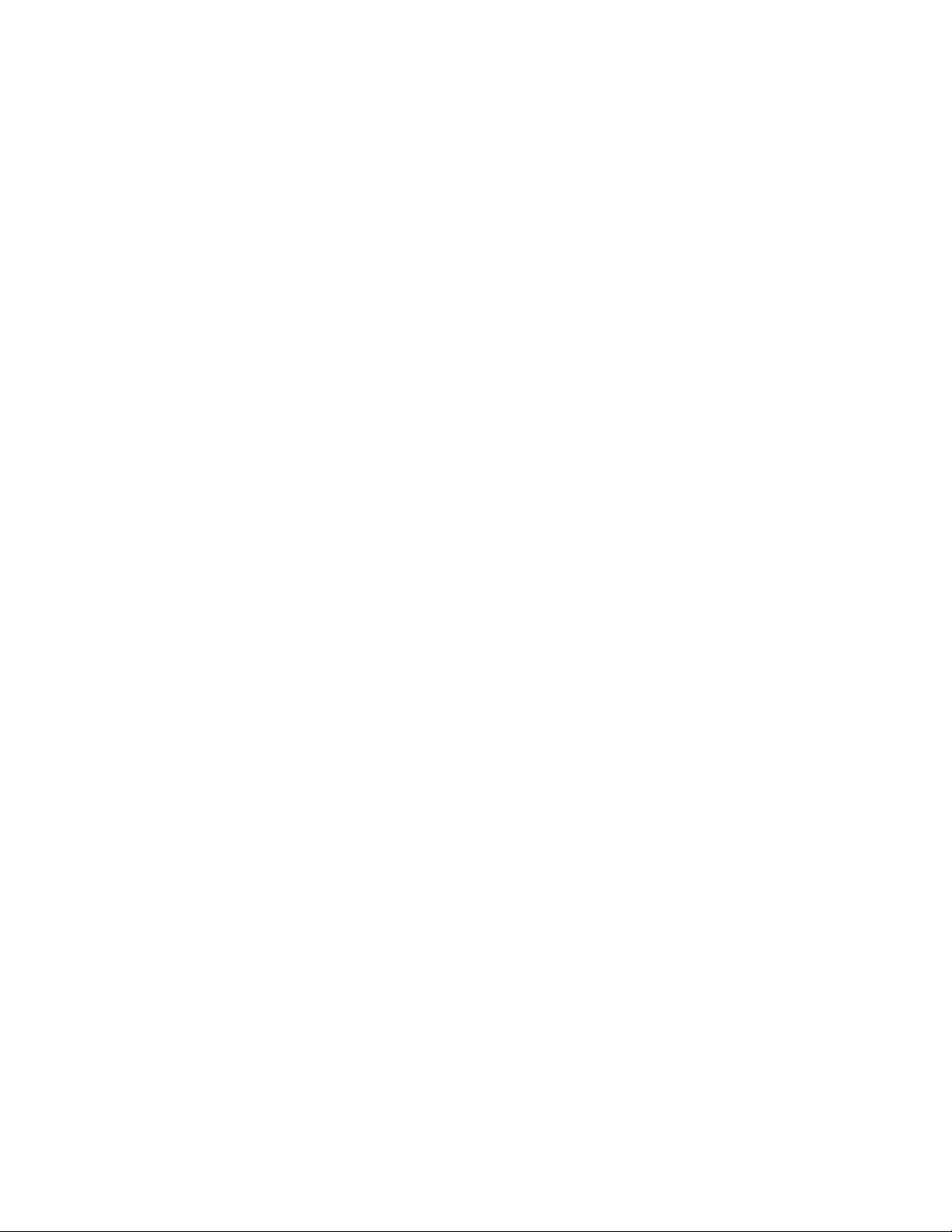
5 Velg Wired Network Attached (Koblet til fast nettverk), og klikk deretter på Next (Neste).
6 Velg skriverprodusenten fra listen.
7 Velg skrivermodell fra listen, og klikk deretter på Next (Neste).
8 Velg skriveren fra listen over skrivere som registreres på nettverket, og klikk deretter på Finish (Fullfør).
Merk: Hvis den konfigurerte skriveren ikke vises i listen over oppdagede skrivere, må du klikke på Add Port
(Legg til port), og deretter følge instruksjonene på skjermen.
9 Følg instruksjonene på skjermen for å fullføre installeringen.
For Macintosh-brukere
1 Tillat at nettverkets DHCP-server tilordner skriveren en IP-adresse.
2 Skriv ut nettverksop psettsiden fra skriveren. For me r informasjon om å sk rive ut en nettverksoppsettside, se Skrive
ut en nettverksoppsettside på side 31.
3 Finn IP-adressen i TCP/IP-delen av net tverksoppsettsiden. Du trenger IP-adressen dersom du konfigurerer tilgang
til datamaskiner på et annet subnett enn skriveren.
4 Installer skriverdriveren og legg til skriveren:
a Installere en PPD-fil på datamaskinen:
1 Sett inn CDen Programvare og dokumentasjon i CD- eller DVD-stasjonen.
2 Dobbeltklikk på installeringspakken for skriveren.
3 Klikk på Continue (Fortsett) i velkomstvinduet.
4 Klikk på Continue (Fortsett) en gang til etter at du har lest Readme-filen.
5 Klikk på Fortsett etter at du har lest lisensavtalen, og klikk deretter på Godta for å godta betingelsene i
avtalen.
6 Velg et mål og klikk på Fortsett.
7 Klikk på Installer i vinduet Enkel installering.
8 Skriv inn brukerpassordet, og klikk deretter på OK.
All nødvendig programvare er installert på datamaskinen.
9 Klikk Restart (Start på nytt) når installasjonen er fullført.
b Legge til skriveren:
• I forbindelse med IP-utskrift:
I Mac OS X versjon 10.5 eller nyere
1 Velg Systeminnstillinger på Apple-menyen.
2 Klikk på Print & Fax (Utskrift og telefaks).
3 Klikk på +.
4 Klikk på IP.
5 Skriv IP-adressen til skriveren i adressefeltet.
6 Klikk på Legg til.
I Mac OS X versjon 10.4 og tidligere
1 Velg Kjør > Programmerpå Finder-skrivebordet.
2 Dobbeltklikk på Utilities (Verktøy).
Ytterligere skriveroppsett
28
Page 29
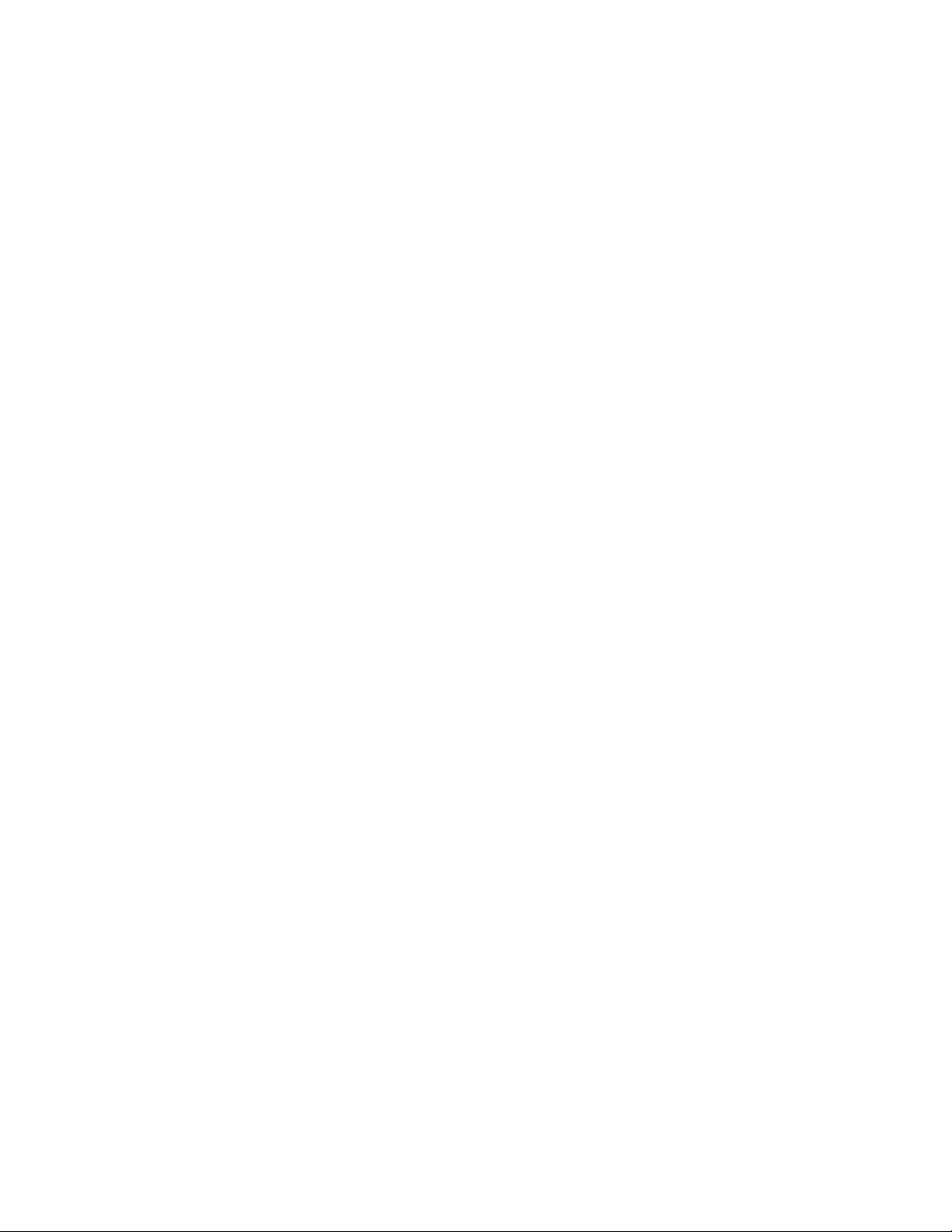
3 Dobbeltklikk på Printer Setup Utility (Verktøy for skriveroppsett) eller Print Center
(Utskriftssenter).
4 På skriverlisten klikker du Add (Legg til).
5 Klikk på IP.
6 Skriv IP-adressen til skriveren i adressefeltet.
7 Klikk på Legg til.
• I forbindelse med AppleTalk-utskrift:
I Mac OS X versjon 10.5
1 Velg Systeminnstillinger på Apple-menyen.
2 Klikk på Print & Fax (Utskrift og telefaks).
3 Klikk på +.
4 Klikk på AppleTalk.
5 Velg skriveren på listen.
6 Klikk på Legg til.
I Mac OS X versjon 10.4 og tidligere
1 Velg Kjør > Programmerpå Finder-skrivebordet.
2 Dobbeltklikk på Utilities (Verktøy).
3 Dobbeltklikk på Utskriftssenter eller Verktøy for skriveroppsett.
4 På skriverlisten klikker du Add (Legg til).
5 Velg kategorien Default Browser (Standard webleser).
6 Klikk på More Printers (Flere skrivere).
7 Velg AppleTalk på den første popup-menyen.
8 Velg Local AppleTalk zone (Lokal AppleTalk-sone) på den andre popup-menyen.
9 Velg skriveren på listen.
10 Klikk på Legg til.
Merk: Dersom skriveren ikke vises i listen, kan det hende du må legge den til ved å bruke IP-adressen. Kontakt
din systemansvarlige for assistanse.
Installere skriverprogramvare
En skriverdriver er programvare som gjør det mulig for datamaskinen å kommunisere med skriveren.
Skriverprogramvaren blir vanligvis installert når skriveren installeres. Hvis du har behov for å installere programvaren
etter at skriveren er installert, kan du følge disse instruksjonene:
For Windows-brukere
1 Lukk alle åpne programmer.
2 Sett inn CDen Programvare og dokumentasjon.
3 Klikk på Install (Installer) i hoveddialogboksen i installasjonsprogrammet.
4 Følg instruksjonene på skjermen.
Ytterligere skriveroppsett
29
Page 30
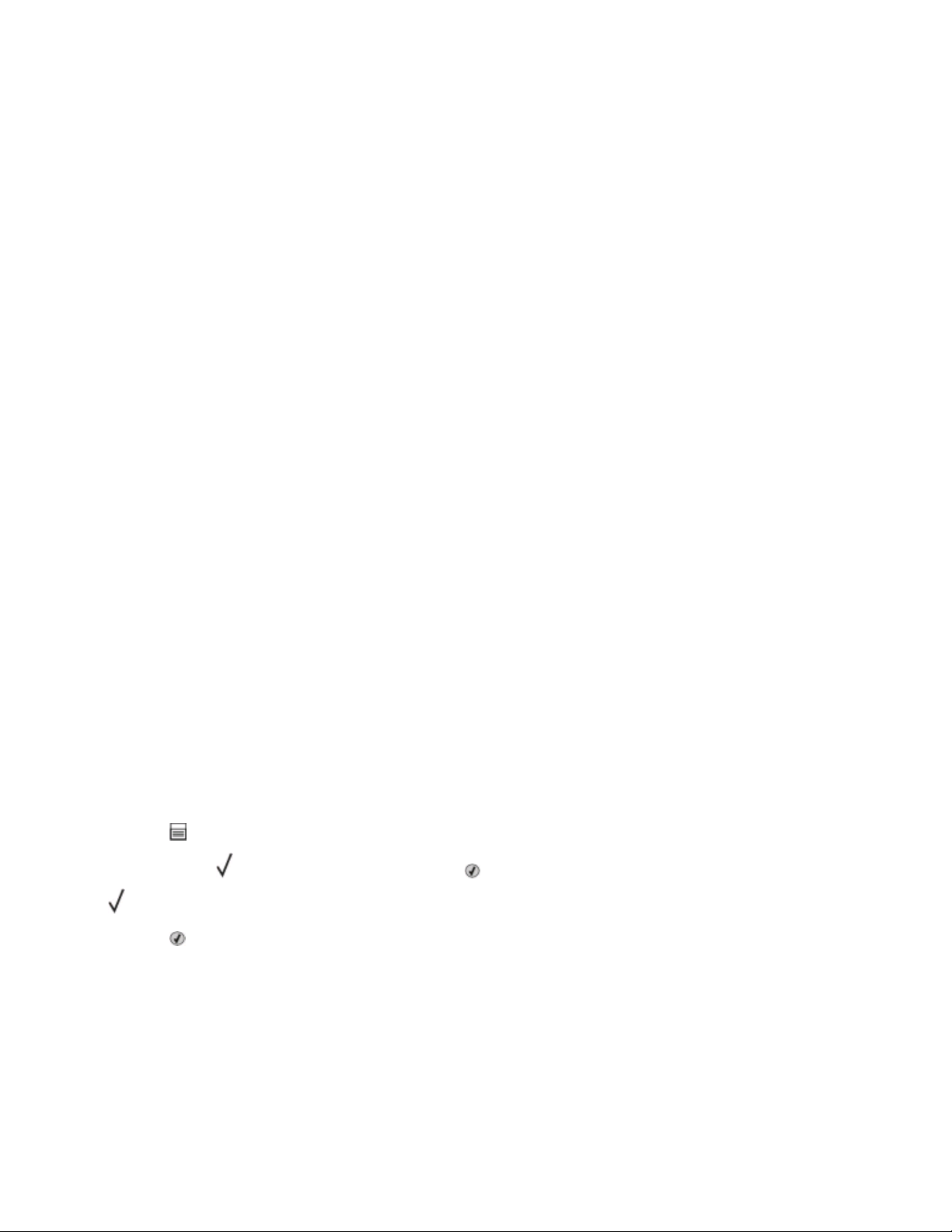
For Macintosh-brukere
1 Lukk alle åpne programmer.
2 Sett inn CDen Programvare og dokumentasjon.
3 Dobbeltklikk på ikonet for skriver-CDen som vises automatisk på skrivebordet i Finder.
4 Dobbeltklikk på ikonet Install (Installer).
5 Følg instruksjonene på skjermen.
Bruke Internett
Det kan hende at oppdatert skriverprogramvare er tilgjengelig på www.support.dell.com.
Kontrollere skriveroppsettet
Når alle maskin- og programvaretillegg er installert og skriveren er slått på, bør du kontrollere at skriveroppsettet er
riktig ved å skrive ut følgende: .
• Menyinnstillingsside – bruk denne siden til å kontrollere at alle skriveralternativer er riktig installert. Det vises
en liste over installerte alternativer på nedre del av siden. Hvis du har installert et alternativ som ikke vises på
listen, er det ikke installert riktig. Fjern alternativet, og installer det på nytt.
• Nettverksoppsettside – hvis skriveren er en nettverksmodell og den er tilknyttet et nettverk, bør du skrive ut
en nettverksoppsettside for å kontrollere nettverkstilkoblingen. Denne siden inneholder også viktig informasjon
som kan hjelpe deg med å konfigurere skriveren for nettverksutskrifter.
Skrive ut en menyinnstillingsside
Skriv ut siden med menyinnstillinger for å se skriverens aktuelle menyinnstillinger og for å kontrollere at alt utstyr er
riktig installert.
Merk: Dersom du ikke har gjort endringer i menyene vil siden for menyinnstillinger vise fabrikkinnstillingene. Når
du har gjort endringer, og har lagret disse, vil de erstatte fabrikkinnstillingene som user default settings (standard
brukerinnstillinger). En brukerdefinert standardinnstilling vil brukes helt til du går inn i menyen på nytt, gjør endringer
og lagrer de. Se Gjenopprette fabrikkoppsettet på side 137 for å gjenopprette fabrikkinnstillingene.
1 Kontroller at skriveren er slått på, og at Klar vises.
2 Trykk på på kontrollpanelet.
3 Trykk pil ned til Rapporter vises. Trykk deretter .
Menyinnstillingsside vises.
4 Trykk på .
Etter at siden med menyinnstillinger er skrevet ut vises beskjeden Klar.
Ytterligere skriveroppsett
30
Page 31

Skrive ut en nettverksoppsettside
Hvis skriveren er koblet til et nettverk, bør du skrive ut en nettverksoppsettside for å kontrollere nettverkstilkoblingen.
Denne siden inneholder også viktig informasjon som kan hjelpe deg med å konfigurere skriveren for
nettverksutskrifter.
1 Kontroller at skriveren er slått på, og at Ready (Klar) vises.
2 Trykk på på skriverens kontrollpanel.
3 Trykk på nedpilknappen til Rapporter vises, og trykk deretter på .
4 Trykk på nedpilknappen til Nettverksoppsettside vises, og trykk deretter på .
Når nettverksoppsettsiden er skrevet ut, vises Klar igjen.
5 Sjekk den første delen av nettverksoppsettsiden, og kontroller at Status er Tilkoblet.
Hvis Status er Ikke tilkoblet, kan det hende at nettverkskontakten ikke er aktiv, eller at det er feil på
nettverkskabelen. Ta kontakt med en systemansvarlig for å finne en løsning, og skriv deretter ut en ny
nettverksoppsettside.
Ytterligere skriveroppsett
31
Page 32

Legge i papir og spesialpapir
Denne delen forklarer hvordan du fyller papirskuffene og flerbruksmateren. Den inneholder også informasjon om
papirretning, angivelse av papirstørrelse og papirtype samt sammenkobling og frakobling av skuffer.
Angi papirstørrelse og papirtype
Når innstillingene for Papirstørrelse og Papirtype er like for alle skuffene, kobles skuffene automatisk sammen.
Merk: Dersom du legger i papir i skuffen som er av samme størrelse som det papiret som lå der sist, trenger du ikke
endre papirstørrelsesinnstillingene.
1 Kontroller at skriveren er slått på, og at Klar vises.
2 Trykk på på kontrollpanelet.
Papirmenyen vises.
3 Trykk på .
4 Trykk på pil opp eller ned til Papirstørrelse/type. Trykk deretter på .
5 Trykk på pil opp eller ned til den riktige skuffen eller materen vises. Trykk deretter på .
6 Trykk på pil til venstre eller høyre til riktig størrelse vises. Trykk deretter på .
Papirtype vises.
7 Trykk på pil til venstre eller høyre til riktig type vises. Trykk deretter på .
Teksten Lagrer endringer vises, etterfulgt av Papirstørrelse/Type.
Konfigurere innstillinger for universalpapir
Universalpapir er en brukerdefinert innstilling som du kan bruke til å skrive ut på papirstørrelser som ikke finnes på
skrivermenyene. Sett innstillingen for Papirstørrelse for den angitte skuffen til Universal når størrelsen du vil ha, ikke
er tilgjengelig på menyen Papirstørrelse. Angi deretter alle følgende innstillinger for universalpapir for papiret du
skal bruke:
• Units of measure (Måleenhet) (tommer eller millimeter)
• Portrait Height (Stående høyde) og Portrait Width (Stående bredde)
• Materetning
Merk: Den minste støttede universelle størrelsen er 76,2 x 127 mm (3 x 5 tommer); den største er 216 x 356 mm
(8,5 x 14 tommer).
Angi en måleenhet
1 Kontroller at skriveren er slått på, og at Klar vises.
2 Trykk på på kontrollpanelet.
Papirmenyen vises.
Legge i papir og spesialpapir
32
Page 33

3 Trykk på .
4 Trykk på piltastene til Universelt oppsett vises. Trykk deretter .
5 Trykk på piltastene til Måleenheter vises. Trykk deretter .
6 Trykk pil nedover til vises ved siden av ønsket måleenhet. Trykk deretter .
Teksten Lagrer endringer vises, etterfulgt av Universelt oppsett.
Angi høyden og bredden på papiret
Hvis du definerer en bestemt høyde og bredde for universalpapiret (i stående sideretning), kan skriveren støtte
størrelsen, inkludert støtte for standardfunksjoner som tosidig utskrift og utskrift av flere sider på ett ark.
Merk: Velg Stående høyde for å justere innstillingen for papirhøyde, eller Stående bredde for å justere
innstillingen for papirbredde. Se instruksjonene under.
1 Fra menyen Universelt oppsett trykker du på piltastene til teksten Stående bredde vises. Trykk deretter på
.
2 Trykk på venstre pil for å redusere verdien, eller på høyre pil for å øke den. Trykk deretter .
Teksten Lagrer endringer vises, etterfulgt av Universelt oppsett.
3 Fra menyen Universelt oppsett trykker du på pil ned til teksten Stående bredde vises. Trykk deretter på
.
4 Trykk på venstre pil for å redusere verdien, eller på høyre pil for å øke den. Trykk deretter .
Teksten Lagrer endringer vises, etterfulgt av Universelt oppsett.
5 Trykk inn og slipp til teksten Klar vises.
Angi en materetning
Kortside er standardinnstillingen for materetning i innstillinger for universalpapir. Menyen Materetning vises ikke på
menyen Universaloppsett med mindre Langside er en tilgjengelig innstilling. Hvis det er nødvendig, må du angi om
kort- eller langsiden av papiret skal gå inn i skriveren først.
1 Fra menyen Universelt oppsett trykker du på piltastene til teksten Materetning vises. Trykk deretter på .
2 Trykk på pil ned til teksten Kortside eller Langside vises. Trykk deretter .
Legge i skuffer
1 Dra skuffen helt ut.
Merk: Ikke ta ut skuffene mens en jobb skrives ut, eller mens teksten Opptatt vises på displayet. Det kan føre
til papirstopp.
Legge i papir og spesialpapir
33
Page 34

2 Klem og skyv førerne til riktig posisjon for den papirstørrelsen du skal bruke.
Legge i papir og spesialpapir
34
Page 35

For lange papirer som A4 eller Legal klemmer og skyver du lengdeføreren bakover, for å tilpasse papirlengden
du legger i.
Dersom du fyller i A6-papir:
a Klem og skyv lengdeføreren mot midten av papirskuffen til posisjonen for A5.
b Løft A6-stopperen.
Merk:
• Standardskuffen rommer kun 150 ark A6-papir.Legg merke til maksimumsmerket på A6-stopperen. Denne
indikerer den maksimale høyden av A6-papir som kan legges i. Ikke overfyll skuffen.
• A6-papir kan ikke legges i tilleggsskuffen.
Merk:
• Bruk størrelsesindikatorene nederst i skuffen til å plassere føreren riktig.
• Den vanligste papirstørrelsen i Norge er A4.
Legge i papir og spesialpapir
35
Page 36

3 Bøy arkene frem og tilbake for å løsne dem, og luft dem. Ikke brett eller krøll papiret. Rett ut kantene på en plan
overflate.
4 Legg i papiret som anvist, mot baksiden av skuffen med anbefalt utskriftsside ned.
Merk: Kapasitetsmerkene på breddeførerne indikerer maksimal høyde for ilegging av papir. Ikke legg i A6-papir
til kapasitetsmerket. Skuffen har kun kapasitet til 150 A6-ark.
1 Kapasitetsmerke
Legg i brevpapir med øverste kant mot fronten av skuffen og med designsiden ned.
Legge i papir og spesialpapir
36
Page 37

5 Klem og skyv førerne slik at de så vidt kommer i kontakt med siden på papirbunken.
6 Sett inn skuffen.
7 Hvis du legger en annen type papir i skuffen enn den som lå der sist, må du endre Papirtype-innstillingen for
skuffen.
Legge i papir og spesialpapir
37
Page 38

Bruke flerbruksmateren
Åpne flerbruksmateren
1 Ta tak i håndtaket og trekk dekselet på flerbruksmateren ned.
2 Ta tak i håndtaket og dra utvidningen forover.
3 Ta tak i håndtaket og dra utvidningen slik at den vipper forover.
Legge i papir og spesialpapir
38
Page 39

4 Før utvidningen ned slik at multifunksjonsmateren er fullt utvidet og åpnet.
Legge papir i flerbruksmateren
1 Trykk sammen den høyre breddeføreren og flytt førerne helt ut.
2 Forberede papiret eller spesialpapiret for ilegging.
• Bøy arkene eller papiretikettene frem og tilbake for å løsne dem, og bre dem ut i vifteform. Ikke brett eller
krøll papiret eller etikettene. Rett ut kantene på en plan overflate.
• Hold transparenter i kantene, og luft dem. Rett ut kantene på en plan overflate.
Merk: Pass på at du ikke berører utskriftssiden på transparentene. Vær forsiktig så du ikke riper dem opp.
Legge i papir og spesialpapir
39
Page 40

• Bøy en bunke med konvolutter frem og tilbake for å løsne dem, og luft dem. Rett ut kantene på en plan
overflate.
Merk: Å bre de ut i vifteform forhindrer at konvoluttene klistrer seg til hverandre. Det hjelper dem også med
å mates riktig, slik at du unngår papirstopp. Ikke brett eller krøll konvolutter.
3 Legg i papiret eller spesialpapiret.
Merk:
• Ikke press papiret inn i materen. Overfylling kan føre til papirstopp.
• Ikke overstig maksimumsmerket ved å presse inn papir eller spesialpapir under førernes høydemerking.
• Legg i papir, transparenter og kartong med den anbefalte utskriftssiden opp, og med den øvre kanten først.
For mer informasjon om ilegging av transparenter kan du se pakken de ble levert i.
Legge i papir og spesialpapir
40
Page 41

• Legg i brevpapir med den trykte siden opp, og slik at den øverste kanten på arket trekkes først inn i skriveren.
• Legg i konvolutter med åpningen ned, og med frimerkeplassen i posisjonen som anvist. Frimerket og adressen
er vist for å illustrere riktig ileggingsmåte for konvolutter.
Advarsel – mulig skade: Bruk aldri konvolutter med frimerker, klips, klemmer, vinduer, foring eller
selvklebende lim. Slike konvolutter kan forårsake alvorlig skade på skriveren.
4 Klem tappene på den høyre breddeføreren sammen, og skyv føreren forsiktig inntil papirbunken.
Legge i papir og spesialpapir
41
Page 42

5 Skyv utskriftsmaterialet forsiktig inn i flerbruksmateren til det stopper. Papiret bør ligge flatt i flerbruksmateren.
Kontroller at papiret får plass i flerbruksmateren uten at det brettes eller krølles.
6 Angi papirstørrelsen og papirtypen fra skriverens kontrollpanel.
Sammenkobling og frakobling av skuffer
I tillegg til at du kan koble skuffer til hverandre, kan du også koble flerbruksmateren til skuffene.
Koble sammen skuffer
Sammenkobling av skuffer er nyttig ved store utskriftsjobber eller for å skrive ut flere kopier. Når én sammenkoblet
skuff er tom, trekkes papir inn fra den neste sa mmenkoblede skuffen. Når innsti llingene for Papirstørrelse og Papirt ype
er like for alle skuffene, kobles skuffene automatisk sammen. Innstillingene for Papirstørrelse og Papirtype må angis
for alle skuffene på Papir-menyen.
Frakobling av skuffer
Frakoblede skuffer har innstillinger som ikke er de samme som innstillingene til noen annen skuff. Hvis du vil koble
fra en skuff ved hjelp av Papirmeny, endrer du innstillingene for Papirtype og Papirstørrelse slik at de ikke stemmer
overens med innstillingene i noen annen skuff.
1 I Papirmeny kontrollerer du at innstillingen for Papirtype (for eksempel Vanlig papir, Brevpapir, Tilpasset type
<x>) for skuffen du vil koble fra, ikke samsvarer med innstillingen for Papirtype for noen annen skuff.
Hvis navnet som best beskriver papiret brukes av sammenkoblede skuffer, tildeler du et annet papirtypenavn til
skuffen, for eksempel Tilpasset type <x>, eller du kan definere et tilpasset navn.
2 Kontroller at innstillingen for Papirstørrelse (for eksempel letter, A4, statement) for skuffen du vil koble fra, ikke
samsvarer med innstillingen for Papirstørrelse for noen annen skuff.
Merk: Innstillingene for papirstørrelse er ikke automatiske, de må angis manuelt fra Papirmenyen.
Advarsel – mulig skade: Tildel et papirtypenavn som nøyaktig beskriver papirtypen som er lagt i skuffen.
Temperaturen på fikseringsenheten varierer avhengig av den angitte papirtypen. Det er ikke sikkert at papiret
behandles riktig hvis du velger feil papirtype.
Legge i papir og spesialpapir
42
Page 43

Tilordne et navn for Tilpasset type <x>
Tilordne et navn for Tilpasset type <x> til en skuff for å sammenkoble eller frakoble den. Tilordne det samme navnet
for Tilpasset type <x> til hver skuff som du vil sammenkoble. Bare skuffer som er tilordnet de samme tilpassede
navnene, sammenkobles.
1 Kontroller at skriveren er slått på, og at Klar vises.
2 Trykk på på kontrollpanelet.
3 Trykk på pil ned til Papirmeny vises, og trykk deretter på .
4 Trykk på pil ned til Papirstørrelse og -type vises, og trykk deretter på .
5 Trykk pil ned til vises ved siden av navnet på skuffen. Trykk deretter på .
Menyen Papirstørrelse vises.
6 Trykk på en gang til.
Menyen Papirtype vises.
7 Trykk på pil ned til Tilpasset størrelse <x> vises. Trykk deretter på .
Lagrer valg vises, etterfulgt av Papirmeny.
8 Kontroller at riktig papirtype er tilknyttet det tilpassede navnet.
Merk: Papirtypen Vanlig papir er assosiert med alle Egendefinert <x>-navn og brukerdefinerte navn i
fabrikkinnstillingene.
a Fra Papirmenyen trykker du pil ned til Tilpassede typer vises. Trykk deretter .
b Trykk pil ned til vises ved siden av navnet på den tilpassede papirtypen du valgte i trinn 7 på side 43. Trykk
deretter på
.
c Trykk pil ned til vises ved siden av den innstillingen for Papirtype du ønsker. Trykk deretter på .
Endre et navn for Tilpasset type <x>
Hvis dette er en nettverksskriver, kan du bruke EWS-serveren (Embedded Web Server) til å definere et annet navn
enn Tilpasset type <x> for hver enkelt tilpasset papirtype som er lagt i. Når et navn for Tilpasset type <x> endres,
vises det nye navnet på menyene i stedet for Tilpasset type <x>.
Slik endrer du et navn for Tilpasset type <x>
1 Skriv IP-adressen til skriveren i adressefeltet til nettleseren din.
Merk: Hvis du ikke kjenner IP-adressen til skriveren, skriv ut en nettverksoppsettside, og finn IP-adressen i TCP/IP-
delen.
2 Klikk på Settings (Innstillinger).
3 Klikk på Paper Menu (Papirmeny).
4 Klikk på Custom Name (Tilpasset navn).
5 Skriv inn et navn for papirtypen i en boks for Tilpasset navn <x>.
Merk: Dette tilpassede navnet erstatter et navn på en tilpasset type <x> på menyene Tilpassede typer og
Papirstørrelse/type.
Legge i papir og spesialpapir
43
Page 44

6 Klikk på Submit (Send).
7 Klikk på Custom Types (Tilpassede typer).
Tilpassede typer vises, etterfulgt av det tilpassede navnet.
8 Velg en innstilling for papirtype fra valglisten ved siden av det tilpassede navnet.
9 Klikk på Submit (Send).
Legge i papir og spesialpapir
44
Page 45

Retningslinjer for papir og spesialpapir
Papir og spesialpapir er papir, kartong, konvolutter, papiretiketter og transparenter. Før du velger hvilket papir og
spesialpapir du skal skrive ut på, er det flere ting du bør ta i betraktning. Dette kapittelet inneholder informasjon om
hvordan du velger og tar vare på papir og spesialpapir.
Det anbefales å teste en begrenset mengde av papiret eller spesialpapiret du vurderer å bruke med skriveren, før du
kjøper inn større mengder.
Retningslinjer for papir
Ved å velge riktig papir eller spesialpapir kan du unngå utskriftsproblemer. Du bør teste papiret eller spesialpapiret
du har tenkt å bruke, før du kjøper inn større mengder, slik at du får best mulig utskriftskvalitet.
Papiregenskaper
Papiregenskapene nedenfor påvirker utskriftskv alitet og pålitelighet. Ta hen syn til disse egenskapene når du vurderer
nytt papir.
Vekt
Skriverskuffene kan automatisk mate papir opp til 90 g/m2 (24 lb). Den manuelle materen kan automatisk mate papir
opptil 163 g/m
ordentlig, og kan forårsake papirstopp. Du får best utskriftskvalitet ved å bruke papir med vekt på 75 g/m
bond). Hvis papiret er mindre enn 182 x 257 mm (7,2 x 10,1 tommer), anbefaler vi papir med en vekt på 90 g/m
(24 lb) eller mer.
Merk: Tosidig utskrift støttes kun på papir med vekt på 60–90 g/m
2
(43 lb bond) . Papir med en vekt på under 60 g/m2 (16 lb) er kanskje ikke stivt nok til å trekkes inn
2
(20 lb
2
(16–24 lb bond).
2
Krøll
Krøll er tendensen papiret har til å bli krøllet i kantene. For mye krøll kan føre til problemer med papirinntrekkingen.
Krøll kan oppstå etter at papir har passert gjennom skriveren, der det utsetter for høye temperaturer. Hvis du
oppbevarer papiret uten at det er pakket inn, i varme, fuktige, kalde eller tørre omgivelser, kan det bidra til at papiret
krøller seg før det brukes til utskrift, og du risikerer problemer med inntrekkingen.
Glatthet
Papirets glatthet påvirker utskriftskvaliteten direkte. Hvis papiret er for grovt, festes ikke toneren skikkelig til papiret.
Hvis papiret er for glatt, kan det føre til problemer med papirinntrekkingen og utskriftskvaliteten. Bruk alltid papir
med mellom 100 og 300 Sheffield-punkter. En glatthet mellom 150 og 250 Sheffield-punkter gir den beste
utskriftskvaliteten.
Fuktinnhold
Fuktmengden i papiret påvirker både utskriftskvaliteten og skriverens evne til å trekke inn papiret på riktig måte. La
papiret ligge i originalemballasjen til du skal bruke det. Da utsettes ikke papiret for fuktighetsendringer som kan
redusere kvaliteten.
Retningslinjer for papir og spesialpapir
45
Page 46

Behandle papiret før utskrift ved å oppbevare det i originalemballasjen i det samme miljøet som skriveren i 24 til 48
timer før det skal brukes. Utvid tiden med flere dager hvis oppbevarings- eller transportmiljøet er svært ulikt
skrivermiljøet. Det kan også hende at tykt papir trenger en lengre behandlingsperiode.
Fiberretning
Fiberretningen henviser til retningen på papirfibrene på et papirark. Papiret er enten smalbane, der fibrene løper
langs papirets lengde, eller bredbane, der fibrene løper langs papirets bredde.
2
For vekt på 60 til 90 g/m
(16–24 lb) anbefales du å bruke smalbanepapir.
Fiberinnhold
Kopipapir av høy kvalitet er som oftest fremstilt av 100 % kjemisk behandlet tremasse. Innholdet gir papiret en høy
grad av stabilitet, noe som fører til færre problemer med papirinntrekkingen og bedre utskriftskvalitet. Papir som
inneholder fiber fra for eksempel bomull, kan ha negativ innvirkning på papirhåndteringen.
Papir som ikke kan brukes
Følgende papirtyper anbefales ikke for bruk i skriveren:
• Kjemisk behandlet papir som brukes til å kopiere uten karbonpapir, også kjent som karbonfritt papir, karbonfritt
kopipapir (CCP) eller NCR-papir ("no carbon required").
• Fortrykt papir som er produsert med kjemikalier som kan smitte av i skriveren.
• Fortrykt papir som kan påvirkes av temperaturen i fikseringsenheten.
• Fortrykt papir som krever registrering (nøyaktig utskriftsplassering på siden) større enn ±2,3 mm (±0,09 tommer),
som OCR-skjemaer (Optical Character Recognition).
I noen tilfeller kan du justere registreringen ved hjelp av et program, for å skrive ut på disse skjemaene.
• Bestrøket papir (utviskbart bankpostpapir), syntetisk papir, termisk (varmefølsomt) papir.
• Papir med ujevne kanter eller grov struktur, eller krøllet papir.
• Resirkulert papir som ikke kan brukes i henhold til EN12281:2002 (Europa).
• Papir som er lettere enn 60 g/m
• Skjemaer eller dokumenter som består av flere deler.
2
.
Velge papir
Ved å bruke riktig papir kan du forhindre papirstopp og sikre problemfri utskrift.
Slik unngår du papirstopp og dårlig utskriftskvalitet:
• Bruk alltid nytt, feilfritt papir.
• Før du legger i papir, må du vite hva som er papirets anbefalte utskriftsside. Denne informasjonen finner du
vanligvis på emballasjen til utskriftsmaterialet.
• Ikke bruk papir, papiretiketter eller kartong som har blitt klippet for hånd.
• Ikkebland flere størrelser, forskjellig vekt eller typer utskriftsmateriale i samme papirkilde. Det kan forårsake
papirstopp.
• Ikke bruk bestrøket papir med mindre det er spesielt utviklet for elektrofotografisk utskrift.
Retningslinjer for papir og spesialpapir
46
Page 47

Velge fortrykte skjemaer og brevpapir
Følg disse retningslinjene når du skal velge fortrykte skjemaer og brevpapir:
• For vekt på 60 til 90 g/m
2
(16–24 lb) anbefales du å bruke smalbanepapir.
• Bruk bare skjemaer og brevpapir som er trykt i offset eller dyptrykk.
• Unngå papir med grov eller sterkt profilert overflate.
Bruk papir som er trykt med varmebestandig trykkfarge utviklet spesielt for bruk i kopieringsmaskiner. Trykkfargen
må tåle temperaturer på opptil 230 °C uten å smelte eller avgi farlige gasser. Bruk trykkfarge som ikke blir påvirket
av harpiksen i toneren. Oksidert eller oljebasert trykkfarge bør oppfylle disse kravene. Det kan hende at lateksbasert
trykkfarge ikke oppfyller dem. Kontakt papirleverandøren hvis du er i tvil.
Fortrykt papir, for eksempel brevpapir, må tåle temperaturer på opptil 230 °C uten å smelte eller avgi farlige gasser.
Bruke resirkulert papir og andre typer kontorpapir
• Lavt fuktinnhold (4–5 %)
• Riktig glatthet (100–200 Sheffield-enheter eller 140–350 Bendtsen-enheter, europeisk)
Merk: Noen mye glattere papirtyper (f.eks. prima 24 -punds laserpapir, 50–90 Sheffield-enheter) og mye grovere
papirtyper (f.eks. prima bomullspapir, 200–300 Sheffield-enheter) er blitt utviklet og fungerer svært bra i
laserskrivere til tross for overflatestrukturen. Før du bruker disse papirtypene til laserutskrifter (elektrofotografisk)
bør du rådføre deg med papirleverandøren.
• Egnet ark-til-ark friksjon (0,4–0,6)
• Tilstrekkelig bøyemotstand i inntrekkingsretningen
Resirkulert papir, papir med lav vekt (<60 gm
bredbane for skrivere med inntrekking i stående format (eller inntrekking av kortside) kan ha lavere bøyemotstand
enn det som er nødvendig for pålitelig papirmating. Før du bruker disse papirtypene til laserutskrifter
(elektrofotografisk) bør du rådføre deg med papirleverandøren. Husk at dette bare er generelle retningslinjer, og at
papirtyper som oppfyller disse retningslinjene, likevel kan føre til innmatingsproblemer i en hvilken som helst
laserskriver (for eksempel hvis papiret buer seg sterkt ved vanlige utskriftsforhold).
2
[16 lb bond]) og/eller lav tykkelse (<3,8 mils/<0,1 mm), og papir med
Oppbevare papir
Følg disse retningslinjene for oppbevaring av papir for å unngå papirstopp og ujevn utskriftskvalitet:
• Du oppnår best resultat hvis du oppbevarer papir et sted der temperaturen er 21 °C og den relative luftfuktigheten
er 40 %. De fleste etikettprodusenter anbefaler at utskrift foregår et sted der temperaturen ligger mellom 18 til
24 °C med en relativ luftfuktighet mellom 40 og 60 %.
• Oppbevar papir i kartonger hvis mulig, og på paller eller i hyller i stedet for rett på gulvet.
• Oppbevar enkeltpakker på en flat overflate.
• Ikke sett noe oppå enkeltpakkene med papir.
Retningslinjer for papir og spesialpapir
47
Page 48

Papirstørrelser, -typer, -vekt og -kapasitet som støttes
Tabellen nedenfor inneholder informasjon om standard papirkilder og tilleggskilder, hvilke papirtyper de støtter, og
hvilken kapasitet de har.
Merk: Hvis du har en papirstørrelse som ikke står på listen, kan du velge den nærmeste større papirstørrelsen på
listen.
Papirstørrelser som støttes av skriveren
Papirstørrelse Mål Standard
250 arks
skuff
A4 210 x 297 mm
(8,3 x 11,7 tommer)
A5 148 x 210 mm
(5,8 x 8,3 tommer)
1
A6
Executive
Folio
JIS B5 182 x 257 mm
Legal 216 x 356 mm
Letter
Oficio (Mexico)
105 x 148 mm
(4,1 x 5,8 tommer)
184 x 267 mm
(7,3 x 10,5 tommer)
216 x 330 mm
(8,5 x 13 tommer)
(7,2 x 10,1 tommer)
(8,5 x 14 tommer)
216 x 279 mm
(8,5 x 11 tommer)
216 x 340 mm
(8,5 x 13,4 tommer)
Tilleggsskuff Flerbruksmater Dupleksbane
X
X X
X
X
Statement 140 x 216 mm
(5,5 x 8,5 tommer)
Universal
B5-konvolutt
1
A6 støttes bare for smalbanepapir.
2
Hvis en papirstørrelse som du ønsker å bruke, ikke er oppført, kan du konfigurere en universal papirstørrelse. Se
Konfigurere innstillinger for universalpapir på side 32 hvis du vil ha mer informasjon.
3
Den univer sale papirstørrels en har begrenset støtte i dupleksbanen for papirstørrelser på 210 x 279 mm (8,3 x 11 tommer)
eller større.
2
76,2 x 127 mm
(3 x 5 tommer) opptil
216 x 356 mm
(8,5 x 14 tommer)
176 x 250 mm
(6,9 x 9,8 tommer)
X X X
X
3
X
Retningslinjer for papir og spesialpapir
48
Page 49

Papirstørrelse Mål Standard
250 arks
skuff
Tilleggsskuff Flerbruksmater Dupleksbane
C5-konvolutt 162 x 229 mm
X X X
(6,4 x 9 tommer)
DL-konvolutt 110 x 220 mm
X X X
(4,3 x 8,7 tommer)
7 3/4-konvolutt
(Monarch)
9-konvolutt
98 x 191 mm
(3,9 x 7,5 tommer)
98 x 225 mm
X X X
X X X
(3,9 x 8,9 tommer)
10-konvolutt
105 x 241 mm
X X X
(4,1 x 9,5 tommer)
Annen konvolutt 216 x 356 mm
X X X
(8,5 x 14 tommer)
1
A6 støttes bare for smalbanepapir.
2
Hvis en papirstørrelse som du ønsker å bruke, ikke er oppført, kan du konfigurere en universal papirstørrelse. Se
Konfigurere innstillinger for universalpapir på side 32 hvis du vil ha mer informasjon.
3
Den univer sale papirstørrels en har begrenset støtte i dupleksbanen for papirstørrelser på 210 x 279 mm (8,3 x 11 tommer)
eller større.
Papirstørrelser og -vekter som støttes av skriveren
Skrivermotoren og dupleksbanen støtter papirvekter på 60–90 g/m2. Flerbruksmateren støtter papirvekter på 60–
2
163 g/m
Papirtype Standard 250
.
Tilleggsskuff Flerbruksmater Dupleksbane
arks skuff
Papir
• Vanlig
• Lampe
• Tungt
• Grovt/bomull
• Resirkulert
• Egendefinert
Bankpostpapir
Brevpapir
Fortrykt papir
Farget papir
1
Enkeltsidige papiretiketter som er utformet for laserskrivere, støttes for sporadiske utskrifter. Det anbefales at du skriver
ut 20 eller færre sider med papiretiketter per måned. Vinyl- eller legemiddeletiketter og dobbeltsidige etiketter støttes
ikke.
2
Bruk konvolutter som ligger flatt når de legges én og én på et bord med forsiden vendt ned.
Retningslinjer for papir og spesialpapir
49
Page 50

Papirtype Standard 250
Tilleggsskuff Flerbruksmater Dupleksbane
arks skuff
Kartong X X X
Glanset papir X X X X
Papiretiketter
1
X
Transparenter X X
2
Konvolutter (glatte)
1
Enkeltsidige papiretiketter som er utformet for laserskrivere, støttes for sporadiske utskrifter. Det anbefales at du skriver
X X X
ut 20 eller færre sider med papiretiketter per måned. Vinyl- eller legemiddeletiketter og dobbeltsidige etiketter støttes
ikke.
2
Bruk konvolutter som ligger flatt når de legges én og én på et bord med forsiden vendt ned.
Papirkapasitet
Kapasiteten til skuffene og flerbruksmateren er basert på papir på 75 g/m2.
Legg i opptil Notes
Skuff 1
250 ark
150 A6-ark
50 papiretiketter
50 transparenter
Skuff 2
550 ark
50 papiretiketter
Flerbruksmater
50 ark
15 papiretiketter
10 transparenter
10 ark med kartong
7 konvolutter
Merk: Vinyl- eller legemiddeletiketter eller dobbeltsidige etiketter støttes ikke. Bruk bare
papiretiketter. Enkeltsidige papiretiketter som er utformet for laserskrivere, støttes for
sporadiske utskrifter. Det anbefales ikke å skrive ut mer enn 20 sider med papiretiketter per
måned.
Merk: Bare én tilleggsmater kan installeres på skriveren om gangen.
Merk: Mat bare papir inn i flerbruksmateren til det punktet der forkanten kan være i kontakt
med papirførerne. Ikke press papiret inn i materen med makt.
Retningslinjer for papir og spesialpapir
50
Page 51

Programvareoversikt
Bruk CDen Programvare og dokumentasjon som fulgte med skriveren, til å installere en kombinasjon av programvare
(avhengig av hvilket operativsystem du bruker).
Merk: Hvis du kjøpte skriveren og datamaskinen hver for seg, må du bruke CDen Programvare og dokumentasjon til
å installere disse programmene.
®
Merk: Disse programmene er ikke tilgjengelige med Macintosh
Statusovervåking
Merk: For at Statusovervåking lokalt skal fungere på riktig måte, må du ha støtte for toveiskommunikasjon, slik at
skriveren og datamaskinen kan kommunisere. Statusovervåking fungerer bare når skriveren er koblet til en
datamaskin lokalt gjennom en USB-kabel.
Bruk Statusovervåking til å håndtere flere statusovervåkere.
• Dobbeltklikk på et skrivernavn for å åpne Statusovervåking, eller velg Kjør for å åpne Statusovervåking for en
bestemt skriver.
• Velg Oppdater for å endre utseende på listen over skrivere.
.
Driver Profiler (Driverprofilering)
Bruk Driver Profiler (Driverprofilering) til å opprette driverprofiler som inneholder tilpassede driverinnstillinger. En
driverprofil kan inneholde lagrede innstillinger for skriverdrivere samt annen informasjon, for eksempel følgende:
• utskriftsretning og nedskalering (dokumentinnstillinger)
• installasjonsstatusen for en utskuff (skriveralternativer)
• brukerdefinerte papirstørrelser (egendefinert papir)
• enkel tekst og vannmerker
• malreferanser
• skriftreferanser
• formattilknytninger
Dells verktøy for skrivervarsler
Merk: Dette programmet er ikke tilgjengelig med Windows 2000.
Dells verktøy for skrivervarsler informerer deg når det oppstår feil som krever tilsyn, på skriveren. Når det har oppstått
et problem, vises et vindu som forteller deg hva feilen er, og som peker til riktig gjenopprettingsinformasjon.
Merk: For at Dells verktøy for skrivervarsler skal fungere på riktig måte, må det være støtte for toveis kommunikasjon,
slik at skriveren og datamaskinen kan kommunisere. Det er lagt til et unntak i Windows-brannmuren for å tillate
denne kommunikasjonen.
Hvis du valgte å installere Dells verktøy for skrivervarsler med skriverprogramvaren, startes verktøyet automatisk når
installeringen av programvaren er fullført. Verktøyet er aktivt hvis du ser
Programvareoversikt
i systemstatusfeltet.
51
Page 52

Slik deaktiverer du Dells verktøy for skrivervarsler:
1 Høyreklikk på -ikonet i systemstatusfeltet.
2 Velg Exit (Avslutt).
Slik aktiverer du Dells verktøy for skrivervarsler igjen:
1 I Windows Vista eller nyere:
a Klikk på Programmer.
b Klikk på Dell Printers (Dell-skrivere).
c Klikk på Dell 3330dn Laser Printer (Dell 3330dn-laserskriver).
I Windows XP:
Klikk på Start Programmer eller Alle programmer Dell Printers (Dell-skrivere) Dell 3330dn Laser
Printer (Dell 3330dn-laserskriver).
2 Klikk på Printer Alert Utility (Verktøy for skrivervarsler).
Installere XPS-driveren (tilleggsutstyr)
XPS-driveren (XML Paper Specification) er en tilleggsskriverdriver som er utformet for å ta i bruk avanserte XPS-fargeog grafikkfunksjoner som bare er tilgjengelige for brukere av Windows Vista og nyere Windows-operativsystemer.
For å kunne bruke XPS-funksjonene må du installere XPS-driveren som en tilleggsdriver etter at du har installert
skriveren.
Merk: Før du installerer XPS-driveren, må du installere skriveren på datamaskinen.
Slik installerer du driveren:
1 Klikk på Kontrollpanel.
2 Klikk på Skriver under Maskinvare og lyd, og klikk deretter på Legg til skriver.
3 Velg ett av følgende fra dialogboksen Legg til skriver:
• Hvis du bruker en USB-tilkobling, må du kontrollere at USB-kabelen er koblet til datamaskinen og skriveren,
og deretter må du gjøre følgende:
a Klikk på Legg til en lokal skriver.
b Fra rullegardinmenyen Bruk en eksisterende port: velger du Virtuell skriverport for USB, og deretter
klikker du på Neste.
4 Klikk på Har disk.
Dialogboksen Installer fra disk åpnes.
5 Klikk på Bla gjennom, og bla deretter til XPS-driverfilene på datamaskinen:
a Klikk på Datamaskin, og dobbeltklikk deretter på (C:).
b Dobbeltklikk på Drivers (Drivere), og dobbeltklikk deretter på PRINTER (SKRIVERE).
c Dobbeltklikk på mappen med modellnummeret for skriveren din, og dobbeltklikk deretter på Drivers
(Drivere).
d Dobbeltklikk på xps, og klikk deretter på Åpne.
e Klikk på OK i dialogboksen Installer fra disk.
6 Klikk på Neste i de to påfølgende dialogboksene.
Programvareoversikt
52
Page 53

Hvis du vil ha mer informasjon om XPS-driveren, kan du se Readme-filen for XPS på CDen Programvare og
dokumentasjon. Du finner filen i xps-mappen med den satsvise filen setupxps (D:\Drivers\xps\readme).
Dell Toner Management System
Utskriftsstatusvinduet
Merk: For at utskriftsstatusvinduet skal fungere på riktig måte, må du ha støtte for toveiskommunikasjon, slik at
skriveren og datamaskinen kan kommunisere. Det er lagt til et unntak i Windows
kommunikasjonen.
Utskriftsstatusvinduet viser status en for skriveren (Skriveren er klar, Skriveren er ikke tilkoblet og Feil – sjekk skriveren)
og navnet på jobben når du sender en jobb til utskrift.
Utskriftsstatusvinduet viser også tonernivået, slik at du kan
• overvåke skriverens tonernivå
• klikke på Order Supplies (Bestill rekvisita) for å bestille nye tonerkassetter
Dells program for bestilling av skriverrekvisita
Dialogboksen for bestilling av rekvisita kan åpnes fra utskriftsstatusvinduet, Programmer-vinduet eller
skrivebordsikonet.
®
-brannmuren for å tillate denne
Du kan bestille toner via telefon eller på Internett.
• Slik bestiller du fra Dells program for bestilling av skriverrekvisita via Internett:
1 I Windows Vista eller nyere:
a Klikk på Programmer.
b Klikk på Dell Printers (Dell-skrivere).
c Klikk på Dell 3330dn Laser Printer (Dell 3330dn-laserskriver).
I Windows XP og 2000:
Klikk på Start Programmer eller Alle programmer Dell Printers (Dell-skrivere) Dell 3330dn Laser
Printer (Dell 3330dn-laserskriver).
2 Klikk på Dell Printer Supplies Reorder Application (Dells program for bestilling av skriverrekvisita).
Dialogboksen Order Supplies (Bestill rekvisita) åpnes.
3 Hvis Multiple Printers Found (Flere skrivere funnet) vises, velger du skriveren som du bestiller rekvisita for.
4 Følg instruksjonene på skjermen.
• H vi s d u s k al be st il l e v ia In te r ne tt , m å du k li k ke på ko b li ng en un d er ov er skri ft e n Order Online (Bestill via Internett).
• Hvis du skal bestille via telefon, må du ringe telefonnummeret som vises under overskriften Order by Phone
(Bestill via telefon).
Programvareoversikt
53
Page 54

Skriver ut
Dette kapittelet dekker utskrift, skriverrapporter og avbryting av jobber. Valg og håndtering av papir og spesialpapir
kan påvirke hvor pålitelig utskriften av dokumenter blir. Se Unngå papirstopp på side 63 og Oppbevare papir på
side 47 hvis du vil ha mer informasjon.
Skrive ut et dokument
1 Legg papir i en skuff eller en mater.
2 Angi papirtypen og papirstørrelsen fra menyen Paper (Papir) basert på papiret som er lagt i.
3 Gjør ett av følgende:
For Windows-brukere
a Velg File (Fil Print (Skriv ut) i et åpent dokument.
b Klikk på Properties (Egenskaper), Preferences (Innstillinger), Options (Alternativer) eller Setup (Oppsett).
c Velg kilden som inneholder papiret du har lagt i, fra listeboksen Form Source (Skjemakilde).
d Velg papirtype fra listeboksen Form Type (Skjematype).
e Velg papirstørrelse fra listeboksen Form Size (Skjemastørrelse).
f Klikk på OK, og klikk deretter på Print (Skriv ut).
For Macintosh-brukere
I Mac OS X:
a Tilpass innstillingene etter behov i dialogboksen Sideoppsett.
1 Velg File (Fil) > Page Setup (Sideoppsett) mens et dokument er åpent.
2 Velg en papirstørrelse eller opprett en egendefinert størrelse som samsvarer med papiret som er lagt i,
fra lokalmenyen Paper Size (Papirstørrelse).
3 Klikk på OK.
b Tilpass innstillingene etter behov i dialogboksen Print (Skriv ut):
1 Velg File (Fil) > Print (Skriv ut) mens dokumentet er åpent.
Om nødvendig klikker du på visningstrekanten for å se flere alternativer.
2 Velg Printer Features (Skriverfunksjoner)fra utskriftsalternativene eller fra lokalmenyen Copies & Pages
(Kopier og sider).
3 Velg Paper (Papir) fra lokalmenyen Feature Sets (Funksjonssett).
4 Velg en papirtype fra lokalmenyen Paper Type (Papirtype).
5 Klikk på Print (Skriv ut).
I Mac OS 9:
a Tilpass innstillingene etter behov i dialogboksen Page Setup (Sideoppsett):
1 Velg File (Fil) > Page Setup (Sideoppsett) mens et dokument er åpent.
2 Velg en papirstørrelse eller opprett en egendefinert størrelse som samsvarer med papiret som er lagt i,
fra lokalmenyen Paper (Papir).
3 Klikk på OK.
Skriver ut
54
Page 55

b Tilpass innstillingene etter behov i dialogboksen Print (Skriv ut):
1 Velg Arkiv > Skriv ut når dokumentet er åpent.
2 Velg et papirkildealternativ, og velg deretter skuffen der det aktuelle papiret ligger.
3 Klikk på Skriv ut.
Skrive ut på spesialpapir
Tips om bruk av brevpapir
Sideretningen er viktig når du skal skrive ut på brevpapir. Bruk tabellen nedenfor til å avgjøre hvilken retning
brevpapiret skal legges inn i:
Kilde eller prosess Utskriftsside Papirretning
• Standard 250 arks skuff
• Tilleggsskuff
Tosidig utskrift fra skuffer Påtrykt brevpapirdesign
Påtrykt brevpapirdesign
legges med forsiden vendt
ned.
legges med forsiden vendt
opp.
Den øverste kanten med logoen legges foran i skuffen.
Den øverste kanten med logoen legges bakerst i skuffen.
Merk: Forhør deg med produsenten eller leverandøren for å finne ut om det brevpapiret du har valgt, kan brukes i
laserskrivere.
Skriver ut
55
Page 56

Kilde eller prosess Utskriftsside Papirretning
Flerbruksmater
(enkeltsidig utskrift)
Flerbruksmater (tosidig
utskrift)
Forhåndstrykt
brevpapirdesign legges
med forsiden vendt opp.
Forhåndstrykt
brevpapirdesign legges
med forsiden vendt ned.
Den øverste kanten med logoen skal først inn i
flerbruksmateren.
Den øverste kanten med logoen skal sist inn i flerbruksmateren.
Merk: Forhør deg med produsenten eller leverandøren for å finne ut om det brevpapiret du har valgt, kan brukes i
laserskrivere.
Tips for bruk av transparenter
Skriv ut prøver på transparentene som du vurderer å bruke, før du kjøper inn større mengder.
Ved utskrift på transparenter:
• Transparenter kan mates fra 250-arks standardskuffen eller fra multifunksjonsmateren.
• Bruk transparenter som er laget spesielt for laserskrivere. Forhør deg med produsenten eller leverandøren for å
finne ut om transparentene du bruker, tåler temperaturer opptil 175 °C uten å smelte, misfarges, smitte av eller
avgi farlige gasser.
Merk: Transparenter kan bli utskrevet ved temperaturer opp til 180°C, dersom tykkelsen er satt til tykk, og
grovheten er satt til grov. Velg disse innstillingene ved å bruke den innebygde webtjeneren, eller fra Papirmenyen på skriverens kontrollpanel.
• Unngå fingeravtrykk på transparentene for å hindre at det oppstår problemer med utskriftskvaliteten.
• Før du legger i transparentene, må du lufte dem slik at arkene ikke henger sammen.
Skriver ut
56
Page 57

Tips for bruk av konvolutter
Skriv ut prøver på konvoluttene som du vurderer å bruke, før du kjøper inn større mengder.
Ved utskrift på konvolutter:
• Bruk konvolutter som er laget spesielt for laserskrivere. Forhør deg med produsenten eller leverandøren for å
forsikre deg om at konvoluttene tåler temperaturer opptil 210 °C uten å forsegles, krølles eller avgi skadelige
gasser.
Merk: Konvolutter kan skrives ut ved en temperatur på opptil 220°C (428°F) dersom konvoluttvekten er satt til
Tung og Konvolutt-teksturen er satt til Grov. Velg disse innstillingene ved å bruke den innebygde webtjeneren,
eller fra Papir-menyen på skriverens kontrollpanel.
• Du oppnår best resultat ved å bruke konvolutter som er laget av papir med en flatevekt på 90 g/m
2
k on vo lut te r me d e n v ek t p å o pp ti l 1 05 g/m
av bomull må overstige en vekt på 90 g/m
så lenge bomullsinnholdet er på 25 % eller mindre. Ingen konvolutter
2
.
• Bruk bare nye konvolutter.
• Du får best resultat og færrest papirstopp ved å bruke konvolutter som ikke
– er for krøllet eller brettet
– er sammenklebet eller skadet på noen måte
– har vinduer, hull, perforeringer, utstansinger eller preget mønster
– har metallklips, sløyfer eller klemmer
– er utstyrt med stiv klaff som låses i en åpning i konvolutten
– har påklistret frimerke
– har utildekket lim eller klebeflate når klaffen er i forseglings- eller lukkeposisjon
– har bøyde hjørner
– har grov, bulkete eller ribbete overflate
• Juster breddeføreren slik at den passer til bredden på konvoluttene.
2
. Bruk
Merk: En kombinasjon av høy luftfuktighet (over 60 %) og den høye utskriftstemperaturen kan føre til at konvoluttene
krølles eller forsegles.
Tips for bruk av etiketter
Prøv å skrive ut på etikettene som du vurderer å bruke, før du kjøper inn større mengder.
Merk: Ensidige papiretiketter laget for laserskrivere støttes ved sporadisk bruk. Det anbefales å skrive mindre enn
20 sider med papiretiketter på en måned. Vinyl-, apotek- og tosidige etiketter støttes ikke.
Ved utskrift på etiketter:
• Bruk etiketter som er laget spesielt for laserskrivere. Undersøk med produsenten eller leverandøren at:
– Etikettene tåler temperaturer på 210 °C uten å forsegles, krølles eller avgi skadelige gasser.
Merk: Etiketter kan skrives ut ved temperaturer på opptil 220°C dersom etikettykkelsen er satt til Tykk. Velg
disse innstillingene ved å bruke den innebygde webtjeneren, eller fra Papir-menyen på skriverens
kontrollpanel.
– Etikettlim, forside og topplag må tåle trykk på opptil 25 psi uten å delamineres, lekke lim eller avgi skadelige
gasser.
• Ikke bruk etiketter med glatt bakside.
Skriver ut
57
Page 58

• Bruk hele, ubrukte etikettark. Delvis brukte ark kan føre til at etikettene løsner under utskriften og forårsaker
papirstopp. Delvis brukte ark tilsmusser også skriveren og tonerkassetten med lim og kan føre til at garantiene
for skriveren og tonerkassetten blir ugyldige.
• Du må ikke bruke etiketter med utildekket lim.
• Du må ikke skrive ut nærmere enn 1 mm (0,04 tommer) fra etikettkanten, perforeringen eller utstansingen.
• Kontroller at det ikke er påført lim helt ut til kanten av arket. Vi anbefaler sonebelegging av limet minst 1 mm
(0,04 tommer) bort fra kantene. Lim tilsmusser skriveren og kan føre til at garantien blir ugyldig.
• Hvis det ikke er mulig å sonebelegge limet, bør du fjerne en 1,6 mm lang strimmel i forkant og bakkant, og bruke
et lim som ikke avgir gasser.
• Stående sideretning er det beste, spesielt ved utskrift av strekkoder.
Tips for bruk av kartong
Kartong er et tungt, ettlags utskriftsmateriale. Mange av kartongens variable egenskaper, deriblant
fuktighetsinnhold, tykkelse og struktur, kan ha betydelig innvirkning på utskriftskvaliteten. Skriv ut prøver på
kartongen som du vurderer å bruke, før du kjøper inn større mengder.
Ved utskrift på kartong:
• Forsikre deg om at Papirtypen er satt til Kartong.
• Velg riktig Tekstur-innstilling.
• Vær oppmerksom på at fortrykk, perforering og krølling i stor grad kan påvirke utskriftskvaliteten og forårsake
papirstopp eller andre problemer med håndteringen av papiret.
• Forhør deg med produsenten eller leverandøren for å forsikre deg om at kartongen tåler temperaturer på opptil
210 °C uten å avgi skadelige gasser.
• Du må ikke bruke fortrykt kartong som er produsert med kjemikalier som kan tilsmusse skriveren. Fortrykking
kan føre delvis flytende og flyktige stoffer inn i skriveren.
• Bruk smalbanekartong hvis det er mulig.
Skrive ut konfidensielle og andre holdte jobber
Holde jobber i skriveren
Når du sender en jobb til skriveren, kan du angi at du vil at skriveren skal holde jobben i minnet til du starter jobben
fra kontrollpanelet. Alle utskriftsjobber som kan startes av brukeren på skriveren, kalles holdte jobber.
Merk: Konfidensiell, Bekreft, Utsett og Gjenta-utskriftsjobber kan slettes hvis skriveren trenger ekstra minne til å
behandle andre holdte jobber.
Jobbtype Beskrivelse
Konfidensielt Når du sender en konfidensiell utskriftsjobb til skriveren, må du opprette en PIN-kode fra datamaskinen.
PIN-koden må bestå av fire tall fra 0–9. Jobben holdes i skriverminnet til du oppgir PIN-koden fra skriverens
kontrollpanel og velger å skrive ut eller slette jobben.
Bekreft Når du sender en Bekreft utskrift-jobb, skriver skriveren ut én kopi og holder resten av kopiene tilbake i
skriverminnet. Du kan bruke Bekreft utskrift hvis du vil se over én kopi for å kontrollere at den er
tilfredsstillende, før du skriver ut de resterende kopiene. Når alle kopiene er skrevet ut, slettes jobben
automatisk fra skriverminnet.
Skriver ut
58
Page 59

Jobbtype Beskrivelse
Utsett Når du sender en Utsett utskrift-jobb, skriver ikke skriveren ut jobben med én gang. Den lagrer jobben i
minnet, slik at du kan skrive den ut senere. Jobben holdes i minnet til du sletter den fra menyen Held Jobs
(Holdte jobber).
Gjenta Når du sender en Gjenta utskrift-jobb, skriver skriveren ut alle de forespurte kopiene av jobben og lagrer
jobben i minnet, slik at du kan skrive ut flere kopier senere. Du kan skrive ut flere kopier så lenge jobben
blir liggende i minnet.
Andre typer av holdte jobber inkluderer:
• Skjemaer fra en kiosk
• Bokmerker
• Jobber som ikke er skrevet ut, kalles parkerte jobber
Skrive ut konfidensielle og andre holdte jobber
Konfidensielle eller Bekreft-utskriftsjobber slettes automatisk fra minnet etter at de er skrevet ut. Utskriftsjobber av
typen Repeat (Gjenta) og Reserve (Utsett) holdes i minnet til du velger å slette dem.
For Windows-brukere
1 Velg File (Fil) Print (Skriv ut) når et dokument er åpent.
2 Klikk på Properties (Egenskaper), Preferences (Innstillinger), Options (Alternativer) eller Setup (Oppsett).
3 Klikk Other Options (Andre alternativer), og klikk deretter på Print and Hold (Skriv ut og hold).
4 Velg jobbtype (Konfidensiell, Utsett, Gjenta eller Bekreft, profiler, skjema fra en kiosk, bokmerker eller en parkert
jobb), og tilordne deretter et brukernavn. For en konfidensiell jobb må du også oppgi en firesifret PIN-kode.
5 Klikk OK eller Print (Skriv ut), og gå deretter til skriveren for å skrive ut jobben.
6 På kontrollpanelet trykker du pil ned til Holdte jobber vises. Trykk deretter på .
7 Trykk pil ned til vises ved siden av brukernavnet ditt. Trykk deretter på .
8 Trykk pil ned til vises ved siden av jobbtypen eller jobbnavnet. Trykk deretter på .
Hvis du valgte et jobbnavn, fortsetter du til trinn 11 på side 59.
9 Når du har valgt jobbtype, bruker du tastaturet til å skrive inn PIN-koden.
Hvis du skriver inn en ugyldig PIN-kode, vises skjermbildet for ugyldig PIN-kode.
• Hvis du vil oppgi PIN-koden på nytt, må du kontrollere at Prøv igjen vises. Trykk deretter .
• Hvis du vil avbryte PIN-koden, må du trykke pil ned til Avbryt vises. Trykk deretter .
10 Trykk pil ned til vises ved siden av jobben du vil skrive ut. Trykk deretter på .
11 Trykk pil ned til vises ved siden av antall kopier du vil skrive ut. Trykk deretter på .
Merk: Bruk tastaturet til å skrive inn et antall om nødvendig.
Skriver ut
59
Page 60

For Macintosh-brukere
1 Mens du har et dokument åpent, velger du File (Fil) > Print (Skriv ut).
For å se flere valg trykker du på trekanten for å utvide menyen.
2 Velg Job Routing (Jobbruting) fra menyen utskriftsalternativ.
3 Velg jobbtype (Konfidensiell, Utsett, Gjenta, Bekreft, profiler, skjema fra en kiosk, bokmerker eller en parkert jobb),
og tilordne deretter et brukernavn. For en konfidensiell jobb må du også oppgi en firesifret PIN-kode.
4 Trykk på Print (Skriv ut), og gå deretter til skriveren for å skrive ut jobben.
5 På skriverens kontrollpanel trykker du pil ned til Holdte jobber vises. Trykk deretter på .
6 Trykk pil ned til vises ved siden av brukernavnet ditt. Trykk deretter på .
7 Trykk pil ned til vises ved siden av utskriftsjobben din. Trykk deretter på .
8 For konfidensielle jobber må du bruke det numeriske tastaturet til å oppgi PIN-koden.
Hvis du skriver inn en ugyldig PIN-kode, vises skjermbildet for ugyldig PIN-kode.
• Hvis du vil oppgi PIN-koden på nytt, må du kontrollere at Prøv igjen vises. Trykk deretter .
• Hvis du vil avbryte PIN-koden, må du trykke pil ned til Avbryt vises. Trykk deretter .
9 Trykk pil ned til vises ved siden av jobben du vil skrive ut. Trykk deretter på .
Skrive ut informasjonssider
Se Skrive ut en menyinnstillingsside på side 30 og Skrive ut en nettverksoppsettside på side 31 hvis du vil ha mer
informasjon om hvordan du kan skrive ut disse sidene.
Skrive ut en liste med skrifteksempler
Slik skriver du ut eksempler på skriftene som er tilgjengelige for skriveren:
1 Kontroller at skriveren er slått på, og at Klar vises.
2 Trykk på på kontrollpanelet.
3 Trykk pil ned til Rapporter vises. Trykk deretter .
4 Trykk pil ned til Skrifter vises. Trykk deretter .
5 Trykk pil ned til vises ved siden av PCL skrifter eller PostScript-skrifter. Trykk deretter på .
Etter at siden med skrifteksempler er skrevet ut vises beskjeden Klar.
Skrive ut en katalogliste
En katalogliste viser ressursene som er lagret i flash-minnet.
1 Kontroller at skriveren er slått på, og at Klar vises.
2 Trykk på på skriverens kontrollpanel.
Skriver ut
60
Page 61

3 Trykk på nedpilknappen til Rapporter vises, og trykk deretter på .
4 Trykk på nedpilknappen til Skriv ut katalog vises, og trykk deretter på .
Når kataloglisten er skrevet ut, vises Klar.
Skrive ut testsidene for utskriftskvalitet
Skriv ut testsider for utskriftskvalitet for å isolere problemer med utskriftskvaliteten.
1 Slå av skriveren.
2 Hold nede og høyre piltast når du slår på skriveren.
3 Slipp knappene når klokken vises, og vent til Konfig.-meny vises.
4 Trykk på pil ned til Prt Quality Pgs (Skriv ut testsider) vises, og trykk deretter på .
Testsidene for utskriftskvalitet skrives ut.
5 Trykk på pil ned til Exit Config Menu (Avslutt konfig.meny) vises og trykk deretter på .
Tilbakestiller skriveren vises en kort stund etterfulgt av en klokke, og deretter vises Klar.
Avbryte en utskriftsjobb
Avbryte en utskriftsjobb fra skriverens kontrollpanel
Hvis jobben allerede formateres eller skrives ut, og Avbryt en jobb vises på den første linjen på skjermen:
1 Trykk piltastene til Avbryt vises.
En liste over jobber vises.
2 Trykk piltastene til vises ved siden av dokumentet du vil avbryte, og trykk deretter .
Merk: Når utskriftsjobben er sendt, kan du enkelt avbryte en jobb ved å trykke på
Trykk pilknappene til
Avbryt en jobb vises og trykk deretter .
. Stoppet-skjermbildet vises.
Avbryte en utskriftsjobb fra datamaskinen
Gjør ett av følgende for å avbryte en utskriftsjobb:
For Windows-brukere
1 Klikk på eller Start (Start) og klikk deretter Run (Kjør).
2 Skriv inn utskriftskontroll i boksen Start søk eller Kjør.
3 Trykk på Enter eller klikk på OK.
Skrivermappen åpnes.
4 Dobbeltklikk på skriverikonet.
Skriver ut
61
Page 62

5 Velg jobben du vil avbryte.
6 Trykk på Delete (Slett) på tastaturet.
På Windows-oppgavelinjen:
Når du sender en utskriftsjobb, vises det et lite skriverikon til høyre på oppgavelinjen.
1 Dobbeltklikk på skriverikonet.
En liste over utskriftsjobber vises i skrivervinduet.
2 Velg jobben du vil avbryte.
3 Trykk på Delete (Slett) på tastaturet.
For Macintosh-brukere
I Mac OS X versjon 10.5 eller nyere:
1 Velg Systeminnstillinger på Apple-menyen.
2 Klikk på Print & Fax (Utskrift og telefaks), og dobbeltklikk deretter på skriverikonet.
3 Velg jobben du vil avbryte, i skrivervinduet.
4 Klikk på ikonet Delete (Slett) på ikonlinjen øverst i vinduet.
I Mac OS X versjon 10.4 og eldre:
1 Fra Start-menyen velger du Programmer.
2 Dobbeltklikk på Verktøy) og deretter på Utskriftssenter eller Verktøy for oppsett av skrivere.
3 Dobbeltklikk på skriverikonet.
4 Velg jobben du vil avbryte, i skrivervinduet.
5 Klikk på ikonet Delete (Slett) på ikonlinjen øverst i vinduet.
Skriver ut
62
Page 63

Fjerne fastkjørt papir
Hvis du velger papir og spesialpapir med omhu og legger det riktig i skriveren, vil du som regel unngå at papiret
kjører seg fast. Se Unngå papirstopp på side 63 hvis du vil ha mer informasjon. Hvis papiret kjører seg fast, kan du
følge trinnene i dette kapittelet.
Advarsel – mulig skade: Ikke bruk verktøy til å fjerne fastkjørt papir. Det kan føre til permanent skade på
fikseringsenheten.
Du må fjerne alt papir i papi rbanen for å løse problemet og deretter trykke på
utskriften. Det skrives automatisk ut et nytt eksemplar av siden som kjørte seg fast hvis På eller Auto er valgt for
Gjenopprett ved stopp, men det er ikke garantert at siden skrives ut hvis innstillingen Auto er aktivert.
Merk: Innstillingen Auto er aktivert i fabrikkoppsettet. Fastkjørte sider skrives ut på nytt dersom ikke minnet som
kreves for disse sidene, trengs til andre skriveroppgaver.
for å fjerne feilmeldingen og fortsette
Unngå papirstopp
Disse tipsene kan hjelpe deg med å unngå papirstopp:
Anbefalinger for papirskuffer
• Kontroller at papiret ligger rett i skuffen.
• Ikke ta ut skuffen mens skriveren skriver ut.
• Ikke legg papir i skuffen mens skriveren skriver ut. Legg papir i skuffen før utskriften startes, eller vent til du får
beskjed om det.
• Ikke legg i for mye papir. Pass på at utskriftsmaterialet ikke overstiger den angitte maksimumshøyden.
• Kontroller at papirførerne i skuffene eller den manuelle materen er riktig plassert, og at de ikke presser for hardt
mot papiret eller konvoluttene.
• Skyv skuffen helt inn etter at du har lagt i papir.
Papiranbefalinger
• Bruk bare anbefalt papir eller spesialpapir.
• Ikke legg i krøllet, brettet eller fuktig papir.
• Bøy, luft og rett ut papiret før du legger det i skriveren.
• Ikke bruk papir som er klippet eller beskåret for hånd.
• Ikke bland ulike papirstørrelser, -tykkelser eller -typer i samme bunke.
• Kontroller at alle papirstørrelser og papirtyper er riktig angitt via menyene på skriverens kontrollpanel.
• Oppbevar papiret etter produsentens anbefalinger.
Fjerne fastkjørt papir
63
Page 64

Få tilgang til papirstoppområder
Åpne deksler og ta ut papirskuffer for å få tilgang til områder der det kan oppstå papirstopp. Illustrasjonen nedenfor
viser områdene der det kan oppstå papirstopp:
Tilgangspunkt Beskrivelse
1
2
3 Deksel til flerbruksmater
4
5 Tilleggsskuff (skuff 2)
6
7
Standard utskuff
Frontdeksel
Standardskuff (skuff 1)
Trykk på knappen for å åpne frontdekselet. Innenfor dekselet finner du enheten med tonerkassetten og
fotoledersettet.
Bakre deksel
Nummer for melding om papirstopp og hvordan du får tilgang til hver papirstopp
Papirstoppnummer Tilgang til papirstopp
200 Prøv ett eller flere av følgende forslag:
• Ta ut skuff 1.
• Åpne frontdekselet, og fjern deretter fotoledersettet.
201 Åpne frontdekselet, og fjern deretter fotoledersettet.
202 Åpne frontdekselet, og åpne deretter det bakre dekselet.
231 Åpne frontdekselet, og åpne deretter det bakre dekselet.
Merk: Du får også tilgang til det fastkjørte papiret ved å fjerne skuff 1 og deretter trykke ned
hendelen.
233 Fjern skuff 1, og trykk ned hendelen.
Merk: Du får også tilgang til det fastkjørte papiret ved å åpne frontdekselet og deretter åpne det
bakre dekselet.
234 Prøv ett eller flere av følgende forslag:
• Åpne frontdekselet, og åpne deretter det bakre dekselet.
• Fjern skuff 1, og trykk ned hendelen.
Fjerne fastkjørt papir
64
Page 65

Papirstoppnummer Tilgang til papirstopp
235 Fjern det fastkjørte papiret fra standardutskuffen.
242 Ta ut skuff 2.
251 Prøv ett eller flere av følgende forslag:
• Hvis du ser arket i flerbruksmateren, drar du det forsiktig ut fra forsiden av flerbruksmateren.
• Hvis du ikke ser det, åpner du frontdekselet og tar ut enheten. Løft fliken foran på skriveren,
og fjern deretter alt papir som sitter fast.
200 Papirstopp
1 Fjern skuffen fra skriveren.
2 Ta ut det fastkjørte papiret, dersom du ser det.
3 Dersom du ikke ser det åpner du luken foran og fjerner fotoleder- og tonerenheten.
Merk: Når fotoledersettet og tonerkassetten er sammen, blir de kalt en enhet.
Fjerne fastkjørt papir
65
Page 66

4 Løft opp klaffen foran på skriveren og fjern alt papir som er fastkjørt.
5 Sikt inn og sett tilbake enheten.
6 Lukk frontdekselet.
7 Sett inn skuffen.
8 Trykk på .
201 Papirstopp
FORSIKTIG – VARM OVERFLATE: Fikseringsenheten og skriverdelene i nærheten av den kan være varme. Hvis
du vil redusere risikoen for skader, må du la overflaten kjøles ned før du berører den.
1 Åpne frontluken og ta ut enheten.
Fjerne fastkjørt papir
66
Page 67

2 Løft opp klaffen foran på skriveren og fjern alt papir som er fastkjørt.
3 Sikt inn og sett tilbake enheten.
4 Lukk frontdekselet.
5 Trykk på .
202 Papirstopp
FORSIKTIG – VARM OVERFLATE: Fikseringsenheten og skriverdelene i nærheten av den kan være varme. Hvis
du vil redusere risikoen for skader, må du la overflaten kjøles ned før du berører den.
1 Åpne frontluken og ta ut enheten.
2 Løft opp klaffen foran på skriveren og fjern alt papir som er fastkjørt.
Fjerne fastkjørt papir
67
Page 68

3 Åpne bakdekselet.
4 Ta ut det fastkjørte utskriftsmaterialet.
5 Lukk bakdekselet.
6 Lukk frontdekselet.
7 Trykk på .
Fjerne fastkjørt papir
68
Page 69

231 Papirstopp
FORSIKTIG – VARM OVERFLATE: Fikseringsenheten og skriverdelene i nærheten av den kan være varme. Hvis
du vil redusere risikoen for skader, må du la overflaten kjøles ned før du berører den.
1 Åpne frontdekselet.
2 Åpne bakdekselet.
3 Ta ut det fastkjørte utskriftsmaterialet.
4 Lukk bakdekselet.
Fjerne fastkjørt papir
69
Page 70

5 Lukk frontdekselet.
6 Trykk på .
Dersom papirstoppet ikke løses følger du fremgangsmåten i 233 Papirstopp på side 70.
233 Papirstopp
1 Fjern skuffen fra skriveren.
2 Finn spaken som angitt. Dra hendelen ned for å frigjøre papirstoppet.
3 Dra de fastkjørte arkene fra dupleksområdet.
4 Sett inn skuffen.
5 Trykk på .
Dersom papirstoppet ikke løses følger du fremgangsmåten i 231 Papirstopp på side 69.
234 Papirstopp
En eller flere papirstopp er i dupleksområdet til skriveren når skriveren er slått på. For å lokalisere og fjerne
papirstoppet følger du fremgangsmåten i:
• 231 Papirstopp på side 69
• 233 Papirstopp på side 70
Fjerne fastkjørt papir
70
Page 71

235 Papirstopp
En tosidig utskriftsjobb ble sendt til skriveren med en papirstørrelse som ikke støttes for tosidig utskrift. Et ark sitter
fast i standard utskuff.
1 For å fjerne papirstoppet, drar du forsiktig det fastkjørte arket ut av standard utskuff.
2 Trykk på .
242 Papirstopp
1 Ta ut tilleggsskuffen fra skriveren.
Fjerne fastkjørt papir
71
Page 72

2 Ta ut det fastkjørte utskriftsmaterialet.
3 Sett inn tilleggsskuffen.
4 Trykk på .
251 Papirstopp
En papirark eller spesialmedia ble ikke matet helt inn fra multifunksjonsmateren. Deler av det kan fortsatt være synlig.
Dersom det er synlig drar du det forsiktig ut fra fronten på multifunksjonsmateren.
Fjerne fastkjørt papir
72
Page 73

Dersom arket ikke er synlig gjør du følgende:
1 Åpne frontdekselet og fjern enheten.
2 Løft opp luken i fronten på skriveren, og fjern alt fastkjørt papir.
3 Sikt inn og sett tilbake enheten.
4 Lukk frontdekselet.
5 Trykk på .
Fjerne fastkjørt papir
73
Page 74

Forstå skrivermenyer
Menyliste
Det finnes en rekke menyer og menyelementer som gjør det enkelt å endre skriverinnstillinger:
Papirmeny Rapporter Network/Ports (Nettverk/porter)
Default Source (Standardkilde)
Paper Size/Type (Papirstørrelse/-type)
Configure MP (Konfigurer FB-mater)
Substitute Size (Skift størrelse)
Papirstruktur
Papirvekt
Paper Loading (Papirilegging)
Custom Types (Tilpassede typer)
Universal Setup (Universaloppsett)
Security (Sikkerhet) Innstillinger
Diverse
Confidential Print (Konfidensiell utskrift)
Sikkerhetsrevisjonslogg
Angi dato/klokkeslett
Menu Settings Page (Menyinnstillingsside)
Device Statistics (Enhetsstatistikk)
Network Setup Page (Nettverksoppsettside)
Listen Profiles (Profiler)
Netware-oppsettside
Print Fonts (Skriv ut skrifter)
Print Directory (Skriv ut katalog)
Asset Report (ID-rapport)
General Settings (Generelle innstillinger)
Oppsettmeny
Ferdiggjørermeny
Kvalitetmeny
Verktøymeny
XPS-meny
PDF-meny
PostScript-meny
PCL emul-meny
HTML-meny
Bildemeny
Active NIC (Aktiv NIC)
Nettverksmeny
USB-meny
Parallell-meny
SMTP-meny
Forstå skrivermenyer
74
Page 75

Menyen Paper (Papir)
Menyen Standardkilde
Menyelement Beskrivelse
Standardkilde
Skuff <x>
FB-mater
Manuell
Manuell konvoluttmater
Angir en standard papirkilde for alle utskriftsjobber.
Merk:
• Vanlig skuff må angis for Konfigurer FB-mater på Papirmeny for at FB-mater skal vises
som en menyinnstilling.
• Standardinnstillingen er Skuff 1 (standardskuff).
• Bare en installert papirkilde vises som en menyinnstilling.
• En papirkilde som er valgt for en utskriftsjobb, overstyrer innstillingen for Standardkilde
for denne utskriftsjobben.
• Hvis du har lagt i papir av samme størrelse og type i to skuffer og papirstørrelsen og
papirtypen samsvarer, sammenkobles skuffene automatisk. Når en skuff er tom, skrives
jobben ut fra den sammenkoblede skuffen.
Meny for papirstørrelse/-type
Menyelement Beskrivelse
Størrelse i skuff <x>
A4
A5
A6
JIS B5
Executive
Folio
Legal
Letter
Oficio (Mexico)
Uttalelse
Universal
Angir hvilken papirkilde som er lagt i hver skuff.
Merk:
• Standardinnstillingen for USA er Letter. Den internasjonale standardinnstillingen er A4.
• Hvis du har lagt i papir av samme størrelse og type i to skuffer og papirstørrelsen og
papirtypen samsvarer, sammenkobles skuffene automatisk. Flerbruksmateren kan også
være sammenkoblet. Når en skuff er tom, skrives jobben ut på papir fra den
sammenkoblede skuffen.
• A6-størrelse er kun støttet i skuff 1 og flerbruksmateren.
Merk: Bare skuffer og matere som er satt inn, vises på denne menyen.
Forstå skrivermenyer
75
Page 76

Menyelement Beskrivelse
Type i skuff <x>
Vanlig papir
Kartong
Transparenter
Resirkulert
Etiketter
Bankpostpapir
Brevpapir
Fortrykt papir
Farget papir
Lett papir
Tungt papir
Grovt/bomull
Tilpasset type <x>
Manuell papirstørrelse
A4
A5
A6
Executive
Folio
JIS B5
Legal
Letter
Oficio (Mexico)
Uttalelse
Universal
Angir hvilken type papir som er lagt i hver skuff.
Merk:
• Standardinnstillingen for skuff 1 er Vanlig papir. Standardinnstillingen for alle andre
skuffer er Tilpasset Type <x>.
• Et brukerdefinert navn vises i stedet for Tilpasset type <x>, hvis det er tilgjengelig.
• Bruk dette menyelementet til å konfigurere automatisk sammenkobling av skuffer.
Angir hvilken papirstørrelse som blir lagt manuelt i flerbruksmateren.
Merk:
• Standardinnstillingen for USA er Letter. Den internasjonale standardinnstillingen er A4.
• Menyvalget er kun gyldig når flerbruksmateren (FB-materen) er satt til Manuell.
Konfigurer FB må settes til Manuell i Papirmenyen.
Merk: Bare skuffer og matere som er satt inn, vises på denne menyen.
Forstå skrivermenyer
76
Page 77

Menyelement Beskrivelse
Størrelse i FB-mater
A4
A5
A6
Executive
Folio
JIS B5
Legal
Letter
Oficio (Mexico)
Uttalelse
Universal
7 3/4-konvolutt
9-konvolutt
10-konvolutt
C5-konvolutt
B5-konvolutt
DL-konvolutt
Andre konvolutter
Type i FB-mater
Vanlig papir
Kartong
Transparenter
Resirkulert
Etiketter
Bankpostpapir
Konvolutt
Grov konvolutt
Brevpapir
Fortrykt papir
Farget papir
Lett papir
Tungt papir
Grovt/bomull
Tilpasset type <x>
Angir hvilken papirstørrelse som er lagt i flerbruksmateren.
Merk:
• Letter er standardinnstillingen i USA. Den internasjonale standardinnstillingen er A4.
• Menyvalget er kun gyldig når flerbruksmateren (FB-materen) er satt til Kassett.
Konfigurer FB må settes til Kassett i Papirmenyen.
• Flerbruksmateren registrerer ikke papirstørrelse automatisk. Verdien for papirstørrelse
må angis.
Angir størrelsen på papiret i flerbruksmateren.
Merk:
• Standardinnstillingen er Vanlig papir.
• Konfigurer FB må settes til Kassett i Papirmenyen for at FB-mater skal vises som et
menyvalg.
Merk: Bare skuffer og matere som er satt inn, vises på denne menyen.
Forstå skrivermenyer
77
Page 78

Menyelement Beskrivelse
Manuell papirtype
Vanlig papir
Kartong
Transparenter
Resirkulert
Etiketter
Bankpostpapir
Brevpapir
Fortrykt papir
Farget papir
Lett papir
Tungt papir
Grovt/bomull
Tilpasset type <x>
Manuell konv.str
7 3/4-konvolutt
9-konvolutt
10-konvolutt
C5-konvolutt
B5-konvolutt
DL-konvolutt
Andre konvolutter
Angir hvilken papirtype som blir lagt manuelt i flerbruksmateren.
Merk:
• Standardinnstillingen er Vanlig papir.
• Konfigurer FB må settes til Manuell i Papirmenyen for at Manuelt papir skal vises som
et menyvalg.
Angir størrelsen på konvolutten som legges manuelt i flerbruksmateren.
Merk:
• Standardinnstillingen for USA er 10-konvolutt. Den internasjonale
standardinnstillingen er DL-konvolutt..
• Menyvalget er kun gyldig når flerbruksmateren (FB-materen) er satt til Manuell.
Konfigurer FB må settes til Manuell i Papirmenyen.
Man. konv.-type
Konvolutt
Tilpasset type <x>
Angir hvilken konvoluttype som blir lagt manuelt i flerbruksmateren.
Merk:
• Standardinnstillingen er Konvolutt.
• Menyvalget er kun gyldig når flerbruksmateren (FB-materen) er satt til Manuell.
Konfigurer FB må settes til Manuell i Papirmenyen.
Merk: Bare skuffer og matere som er satt inn, vises på denne menyen.
Menyen Konfigurer FB-mater
Menyelement Beskrivelse
Konfigurer FB-mater
Vanlig skuff
Manuell
Avgjør når skriveren skal velge papir fra flerbruksmateren.
Merk:
• Standardinnstillingen er Vanlig skuff.
• Når innstillingen Vanlig skuff er valgt, konfigureres flerbruksmateren som en automatisk
papirkilde.
• Når Manuell er valgt, kan flerbruksmateren bare brukes til utskriftsjobber med manuell
mating.
Forstå skrivermenyer
78
Page 79

Substitute Size (Skift størrelse), meny
Menyelement Beskrivelse
Skift størrelse
Av
Statement/A5
Letter/A4
Alle på listen
Skifter en angitt papirstørrelse hvis den ønskede størrelsen ikke er tilgjengelig.
Merk:
• Standardinnstillingen er Alle på listen. Alle tilgjengelige erstatninger er tillatt.
• Innstillingen Av angir at det ikke er noen tilgjengelige størrelser å bytte til.
• Hvis du angir en annen størrelse, kan jobben skrives ut uten at meldingen Bytt papir vises.
Papirstrukturmeny
Menyelement Beskrivelse
Vanlig struktur
Lett
Normal
Tungt
Kartongstruktur
Lett
Normal
Tungt
Transparentstruktur
Lett
Normal
Tungt
Angir strukturen til papiret som er lagt i en angitt skuff.
Merk: Standardinnstillingen er Vanlig.
Angir strukturen til kartongen som er lagt i en angitt skuff.
Merk:
• Standardinnstillingen er Vanlig.
• Innstillingene vises bare hvis kartong støttes.
Angir strukturen til transparentene som er lagt i en angitt skuff.
Merk: Standardinnstillingen er Vanlig.
Struktur, resirkulert
Lett
Normal
Tungt
Etikettstruktur
Lett
Normal
Tungt
Bankpostpapirstruktur
Lett
Normal
Tungt
Konvoluttstruktur
Lett
Normal
Tungt
Struktur på grov konvolutt
Tungt
Spesifiserer den relative strukturen til resirkulert papir som ligger i en bestemt skuff
Merk: Standardinnstillingen er Vanlig.
Angir strukturen til etikettene som er lagt i en angitt skuff.
Merk: Standardinnstillingen er Vanlig.
Angir den relative strukturen til bankpostpapiret som er lagt i en angitt skuff.
Merk: Standardinnstillingen er Grov.
Angir strukturen til konvoluttene som er lagt i en angitt skuff.
Merk: Standardinnstillingen er Vanlig.
Angir strukturen til konvoluttene som er lagt i en angitt skuff.
Merk: Standardinnstillingen er Grov.
Forstå skrivermenyer
79
Page 80

Menyelement Beskrivelse
Brevpapirstruktur
Lett
Normal
Tungt
Fortrykt papir-struktur
Lett
Normal
Tungt
Farget papir-struktur
Lett
Normal
Tungt
Struktur - lett
Lett
Normal
Tungt
Struktur - tungt
Lett
Normal
Tungt
Spesifiserer den relative strukturen til brevhodepapir som ligger i en bestemt skuff
Merk: Standardinnstillingen er Vanlig.
Spesifiserer den relative strukturen til fortrykt papir som ligger i en bestemt skuff
Merk: Standardinnstillingen er Vanlig.
Angir den relative strukturen til det fargede papiret som ligger i en bestemt skuff
Merk: Standardinnstillingen er Vanlig.
Angir strukturen til papiret som er lagt i en angitt skuff.
Merk: Standardinnstillingen er Vanlig.
Angir strukturen til papiret som er lagt i en angitt skuff.
Merk: Standardinnstillingen er Vanlig.
Struktur, grovt/bomull
Tungt
Tilpasset <x>-struktur
Lett
Normal
Tungt
Angir strukturen til papiret som er lagt i en angitt skuff.
Merk: Standardinnstillingen er Grov.
Angir strukturen til det tilpassede papiret som er lagt i en angitt skuff.
Merk:
• Standardinnstillingen er Vanlig.
• Innstillingene vises bare hvis den tilpassede typen støttes.
Menyen Papirvekt
Menyelement Beskrivelse
Vekt, vanlig papir
Lampe
Normal
Tungt
Kartongvekt
Lampe
Normal
Tungt
Angir flatevekten til papiret som er lagt i en angitt skuff.
Merk: Standardinnstillingen er Vanlig.
Angir flatevekten til kartongen som er lagt i en angitt skuff.
Merk: Standardinnstillingen er Vanlig.
Forstå skrivermenyer
80
Page 81

Menyelement Beskrivelse
Transparentvekt
Lampe
Normal
Tungt
Vekt, resirkulert
Lampe
Normal
Tungt
Etikettvekt
Lampe
Normal
Tungt
Bankpostpapirvekt
Lampe
Normal
Tungt
Konvoluttvekt
Lampe
Normal
Tungt
Angir den relative vekten på transparentene som er lagt i en bestemt skuff.
Merk: Standardinnstillingen er Vanlig.
Angir flatevekten til det resirkulerte papiret som er lagt i en angitt skuff.
Merk: Standardinnstillingen er Vanlig.
Angir flatevekten til etikettene som er lagt i en angitt skuff.
Merk: Standardinnstillingen er Vanlig.
Angir flatevekten til papiret som er lagt i en angitt skuff.
Merk: Standardinnstillingen er Vanlig.
Angir flatevekten til konvoluttene som er lagt i en angitt skuff.
Merk: Standardinnstillingen er Vanlig.
Vekt, grove konvolutter
Lampe
Normal
Tungt
Brevpapirvekt
Lampe
Normal
Tungt
Vekt, fortrykt papir
Lampe
Normal
Tungt
Vekt, farget papir
Lampe
Normal
Tungt
Vekt - lett
Lampe
Vekt - tungt
Tungt
Angir flatevekten til de grove konvoluttene som er lagt i en angitt skuff.
Merk: Standardinnstillingen er Vanlig.
Angir flatevekten til papiret som er lagt i en angitt skuff.
Merk: Standardinnstillingen er Vanlig.
Angir flatevekten til papiret som er lagt i en angitt skuff.
Merk: Standardinnstillingen er Vanlig.
Angir flatevekten til papiret som er lagt i en angitt skuff.
Merk: Standardinnstillingen er Vanlig.
Angir flatevekten til papiret som er lagt i en angitt skuff.
Angir flatevekten til papiret som er lagt i en angitt skuff.
Forstå skrivermenyer
81
Page 82

Menyelement Beskrivelse
Vekt, grovt/bomull
Lampe
Normal
Tungt
Vekt tilpasset <x>
Lampe
Normal
Tungt
Angir flatevekten til papiret som er lagt i en angitt skuff.
Merk: Standardinnstillingen er Vanlig.
Angir flatevekten til den tilpassede papirtypen som er lagt i en angitt skuff.
Merk:
• Standardinnstillingen er Vanlig.
• Innstillingene vises bare hvis den tilpassede typen støttes.
Papirileggingsmeny
Menyelement Beskrivelse
Legger i resirkulert
Tosidig
Av
Bankpostpapir mates
Tosidig
Av
Brevpapir mates
Tosidig
Av
Bestemmer om tosidig utskrift skal skje for alle jobber som angir Resirkulert som
papirtype
Merk: Standardinnstillingen er Av.
Bestemmer om alle utskriftsjobber der Bankpostpapir er angitt som papirtype, skal
skrives ut tosidig.
Merk: Standardinnstillingen er Av.
Bestemmer om alle utskriftsjobber der Brevpapir er angitt som papirtype, skal
skrives ut tosidig.
Merk: Standardinnstillingen er Av.
Fortrykt papir mates
Tosidig
Av
Farget papir mates
Tosidig
Av
Lett papir mates
Tosidig
Av
Tungt papir mates
Tosidig
Av
Merk:
Bestemmer om alle utskriftsjobber der Fortrykt pap. er angitt som papirtype, skal
skrives ut tosidig.
Merk: Standardinnstillingen er Av.
Bestemmer om alle utskriftsjobber der Farget er angitt som papirtype, skal skrives
ut tosidig.
Merk: Standardinnstillingen er Av.
Bestemmer om alle utskriftsjobber der Lett er angitt som papirtype, skal skrives ut
tosidig.
Merk: Standardinnstillingen er Av.
Bestemmer om alle utskriftsjobber der Tungt er angitt som papirtype, skal skrives
ut tosidig.
Merk: Standardinnstillingen er Av.
• Tosidig angir at skriveren som standard skriver ut tosidig for hver utskriftsjobb med mindre enkeltsidig utskrift er
valgt fra utskriftsegenskapene.
• Hvis Tosidig er valgt, sendes alle utskriftsjobbene via dupleksenheten, inkludert enkeltsidige jobber.
Forstå skrivermenyer
82
Page 83

Menyelement Beskrivelse
Tilpasset <x> mates
Tosidig
Av
Bestemmer om tosidig utskrift skal skje for alle jobber som angir Tilpasset <x> som
papirtype
Merk:
• Standardinnstillingen er Av.
• Tilpasset <x> mates er bare tilgjengelig hvis den tilpassede typen støttes.
Merk:
• Tosidig angir at skriveren som standard skriver ut tosidig for hver utskriftsjobb med mindre enkeltsidig utskrift er
valgt fra utskriftsegenskapene.
• Hvis Tosidig er valgt, sendes alle utskriftsjobbene via dupleksenheten, inkludert enkeltsidige jobber.
Tilpassede typer-meny
Menyelement Beskrivelse
Tilpasset type <x>
Papir
Kartong
Transparenter
Etiketter
Konvolutt
Grovt/bomull
Tilordner en papir- eller spesialpapirtype med et standardinnstilt navn for Tilpasset type
<x> eller et brukerdefinert Tilpasset navn laget fra den innebygde webserveren eller
MarkVision
(Tilpasset type <x>).
Merk:
TM
Professional. Det brukerdefinerte navnet vises istedenfor Custom Type <x>
• Standardinnstillingen for tilpasset type er Papir.
• Den tilpassede mediatypen må være støttet av den valgte skuffen eller materen for å kunne
skrive ut fra den kilden.
Resirkulert
Papir
Kartong
Transparenter
Etiketter
Konvolutt
Bomull
Angir en papirtype når innstillingene for Resirkulert er valgt i andre menyer
Merk:
• Standardinnstillingen er Papir.
• Det resirkulerte papiret må støttes av den valgte skuffen eller materen for å kunne skrive ut
fra den kilden.
Universaloppsettsmeny
Disse menyelementene brukes til å angi høyden, bredden og materetningen for papirstørrelsen Universal.
Papirstørrelsen Universal er en brukerdefinert innstilling for papirstørrelse. Den er oppført sammen med de andre
innstillingene for papirstørrelse og har de samme alternativene, for eksempel støtte for tosidig utskrift og utskrift av
flere sider på ett ark.
Menyelement Beskrivelse
Måleenhet
Tommer
Millimeter
Identifiserer måleenhetene.
Merk:
• Standardinnstillingen for USA er Tommer.
• Den internasjonale standardinnstillingen er Millimeter.
Forstå skrivermenyer
83
Page 84

Menyelement Beskrivelse
Stående bredde
3–14,17 tommer
76–360 mm
Angir stående bredde.
Merk:
• Hvis bredden overskrider maksimumsbredden, bruker skriveren maksimal tillatt bredde.
• Standardinnstillingen for USA er 8,5. Mål i tommer kan økes i trinn på 0,01 tomme.
• Den internasjonale standardinnstillingen er 216 mm. Mål i millimeter kan økes i trinn på 1 mm.
Stående høyde
3–14,17 tommer
76–360 mm
Angir stående høyde.
Merk:
• Hvis høyden overskrider maksimumshøyden, bruker skriveren maksimal tillatt høyde.
• 14 tommer er standardinnstillingen i USA. Mål i tommer kan økes i trinn på 0,01 tomme.
• Den internasjonale standardinnstillingen er 356 mm. Mål i millimeter kan økes i trinn på 1 mm.
Materetning
Kortside
Langside
Angi materetningen.
Merk:
• Standardinnstillingen er Kortside.
• Langside vises bare hvis den lengste kanten er kortere enn maksimumslengden som støttes i
skuffen.
Menyen Rapporter
Menyen Reports (Rapporter)
Hvis du vil skrive ut en rapport, kan du bruke pilknappene til å gå til typen rapport som du vil ha, og deretter trykke
.
på
Menyelement Beskrivelse
Menu Settings Page (Menyinnstillingsside)
Device Statistics (Enhetsstatistikk) Skriver ut en rapport som inneholder skriverstatistikk, for
Network Setup Page (Nettverksoppsettside)
Skriver ut en rapport som inneholder informasjon om papiret i
skuffene, installert minne, totalt sideantall, alarmer, tidsavbrudd,
språket på skriverens kontrollpanel, TCP/IP-adressen,
rekvisitastatus, status for nettverkstilkoblingen og annen
informasjon.
eksempel rekvisitainformasjon og detaljert informasjon om
utskrevne sider.
Skriver ut en rapport som inneholder informasjon om
innstillingene for nettverksskriveren, for eksempel informasjon
om TCP/IP-adressen.
Merk: Dette menyelementet vises bare for nettverksskrivere
eller skrivere som er koblet til printservere.
Forstå skrivermenyer
84
Page 85

Menyelement Beskrivelse
Nettverk <x>-oppsett
Skriver ut en rapport som inneholder informasjon om
innstillingene for nettverksskriveren, for eksempel informasjon
om TCP/IP-adressen.
Merk:
• Dette menyelementet er tilgjengelig når det er installert mer
enn ett nettverksalternativ.
• Dette menyelementet vises bare for nettverksskrivere eller
skrivere som er koblet til printservere.
Listen Profiles (Profiler)
NetWare Setup Page (NetWare-oppsettside) Skriver ut en rapport som inneholder NetWare-spesifikk
Print Fonts (Skriv ut skrifter)
PCL-skrifter
PostScript-skrifter
Skriver ut en liste over profiler som er lagret på skriveren.
informasjon om nettverksinnstillingene.
Merk: Dette menyelementet vises bare for skrivere som har en
intern printserver installert.
Skriver ut en rapport på engelsk om alle skriftene som er
tilgjengelige for det aktuelle skriverspråket som er angitt i
skriveren.
Merk: Det finnes en separat liste for PCL- og PostScriptemuleringer. Hver emuleringsrapport inneholder
utskriftseksempler og informasjon om de tilgjengelige skriftene
for hvert språk.
Print Directory (Skriv ut katalog) Skriver ut en liste over alle ressursene som er lagret på et flash-
minnekort (tilleggsutstyr).
Merk:
• Innstillingen for Job Buffer Size (Jobbufferstørrelse) må være
100 %.
• Flash-minnet (tilleggsutstyr) må være riktig installert og
fungere som det skal.
Asset Report (ID-rapport)
Skriver ut en rapport som inneholder ID-informasjon, inkludert
skriverens serienummer og modellnavn. Rapporten inneholder
tekst og UPC-strekkoder som kan skannes til en ID-database.
Menyen Nettverk/porter
Aktiv NIC, meny
Menyelement Beskrivelse
Aktivt NIC
Auto
<liste over tilgjengelige nettverkskort>
Merk:
• Standardinnstillingen er Auto.
• Dette menyelementet vises ikke med mindre det er installert et ekstra
nettverkskort.
Forstå skrivermenyer
85
Page 86

Menyene Standard nettverk eller Nettverk <x>
Menyelement Beskrivelse
PCL SmartSwitch
On (På)
Off (Av)
PS SmartSwitch
On (På)
Off (Av)
NPA Mode (NPA-modus)
Off (Av)
Auto
Angir at skriveren automatisk skal bytte til PCL-emulering når en utskriftsjobb
krever det, uavhengig av standard skriverspråk.
Merk:
• Standardinnstillingen er On (På).
• Når innstillingen Off (Av) er angitt, undersøker ikke skriveren
innkommende data.
• Når innstillingen Off (Av) er angitt, bruker skriveren PostScript-emulering
hvis PS SmartSwitch er satt til On (På). Den bruker standard skriverspråk
slik det er angitt på oppsettmenyen, hvis PS SmartSwitch er satt til Off
(Av).
Angir at skriveren automatisk skal bytte til PS-emulering når en utskriftsjobb
krever det, uavhengig av standard skriverspråk.
Merk:
• Standardinnstillingen er On (På).
• Når innstillingen Off (Av) er angitt, undersøker ikke skriveren
innkommende data.
• Når innstillingen Off (Av) er angitt, bruker skriveren PCL-emulering hvis
PCL SmartSwitch er satt til On (På). Den bruker standard skriverspråk slik
det er angitt på oppsettmenyen, hvis PCL SmartSwitch er satt til Off (Av).
Angir at skriveren skal utføre den spesialbehandlingen som kreves for toveis
kommunikasjon, i henhold til konvensjonene som er definert i NPAprotokollen.
Merk:
Network Buffer (Nettverksbuffer)
Auto
3000 til <maksimal tillatt størrelse>
• Standardinnstillingen er Auto.
• Hvis du endrer denne innstillingen fra skriverens kontrollpanel og
deretter går ut av menyene, startes skriveren på nytt. Menyvalget
oppdateres.
Konfigurerer størrelsen på nettverksbufferen.
Merk:
• Standardinnstillingen er Auto.
• Verdien kan endres i trinn på 1000.
• Maksimalt tillatt størrelse som bufferen kan endres til, er avhengig av hvor
mye minne det er i skriveren, størrelsen på de andre bufferne og om
innstillingen Resource Save (Lagre ressurser) er satt til On (På) eller Off
(Av).
• Hvis du vil øke maksimumsstørrelsen på nettverksbufferen, kan du
deaktivere eller redusere størrelsen på parallellbufferen og USB-bufferen.
• Hvis du endrer denne innstillingen fra skriverens kontrollpanel og
deretter går ut av menyene, startes skriveren på nytt. Menyvalget
oppdateres.
Forstå skrivermenyer
86
Page 87
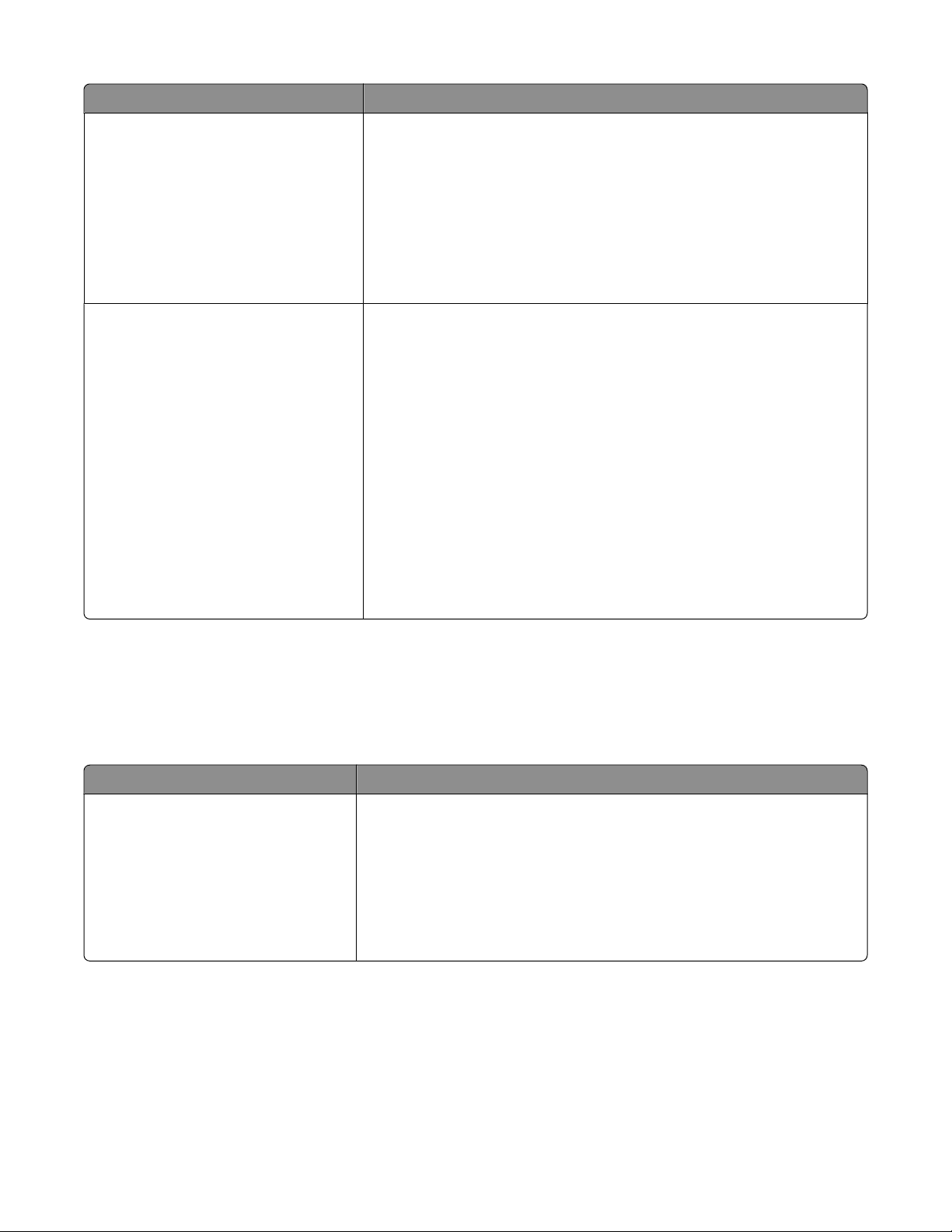
Menyelement Beskrivelse
Mac Binary PS (Binær PS for Mac)
On (På)
Off (Av)
Auto
Standard nettverksoppsett
Rapporter
Nettverkskort
TCP/IP
IPv6
AppleTalk
NetWare
Nett <x> Oppsett
Rapporter
Nettverkskort
TCP/IP
IPv6
Apple Talk
NetWare
Angir at skriveren kan behandle binære PostScript-utskriftsjobber for
Macintosh.
Merk:
• Standardinnstillingen er Auto.
• Innstillingen Off (Av) filtrerer utskriftsjobber ved hjelp av
standardprotokollen.
• Innstillingen On (På) behandler ubehandlede binære PostScript-
utskriftsjobber.
Hvis du vil ha beskrivelser av menyene for nettverksoppsett og innstillingene
de inneholder, kan du se følgende:
• Menyen Rapporter (under menyen Nettverk/Porter) på side 87
• Nettverkskort-menyen på side 87
• Menyen TCP/IP på side 88
• Menyen IPv6 på side 89
• AppleTalk, meny på side 90
• Menyen NetWare på side 90
Menyen Rapporter (under menyen Nettverk/Porter)
Menyen Rapporter er tilgjengelig fra menyen Nettverk/porter:
Network/Ports (Nettverk/Porter) Standard Network (Standard nettverk) eller Network <x> (Nettverk
<x>) Std Network Set up (Std nettverkso ppsett) eller Net <x> Setup (Nett <x> oppsett) Reports (Rapporter)
Menyelement Beskrivelse
Skriv oppsettsiden ut
Skriv ut oppsettside for NetWare
Skriver ut en rapport som inneholder informasjon om gjeldende
nettverksoppsett
Merk:
• Skriver ut oppsettsiden som inneholder informasjon om innstillinger for
nettverksskriveren, for eksempel TCP/IP-adressen.
• Menyelementet for NetWare-oppsettsiden vises bare på modeller som
støtter NetWare og viser informasjon om NetWare-innstillinger.
Nettverkskort-menyen
Menyen er tilgjengelig fra menyen Nettverk/porter:
Forstå skrivermenyer
87
Page 88
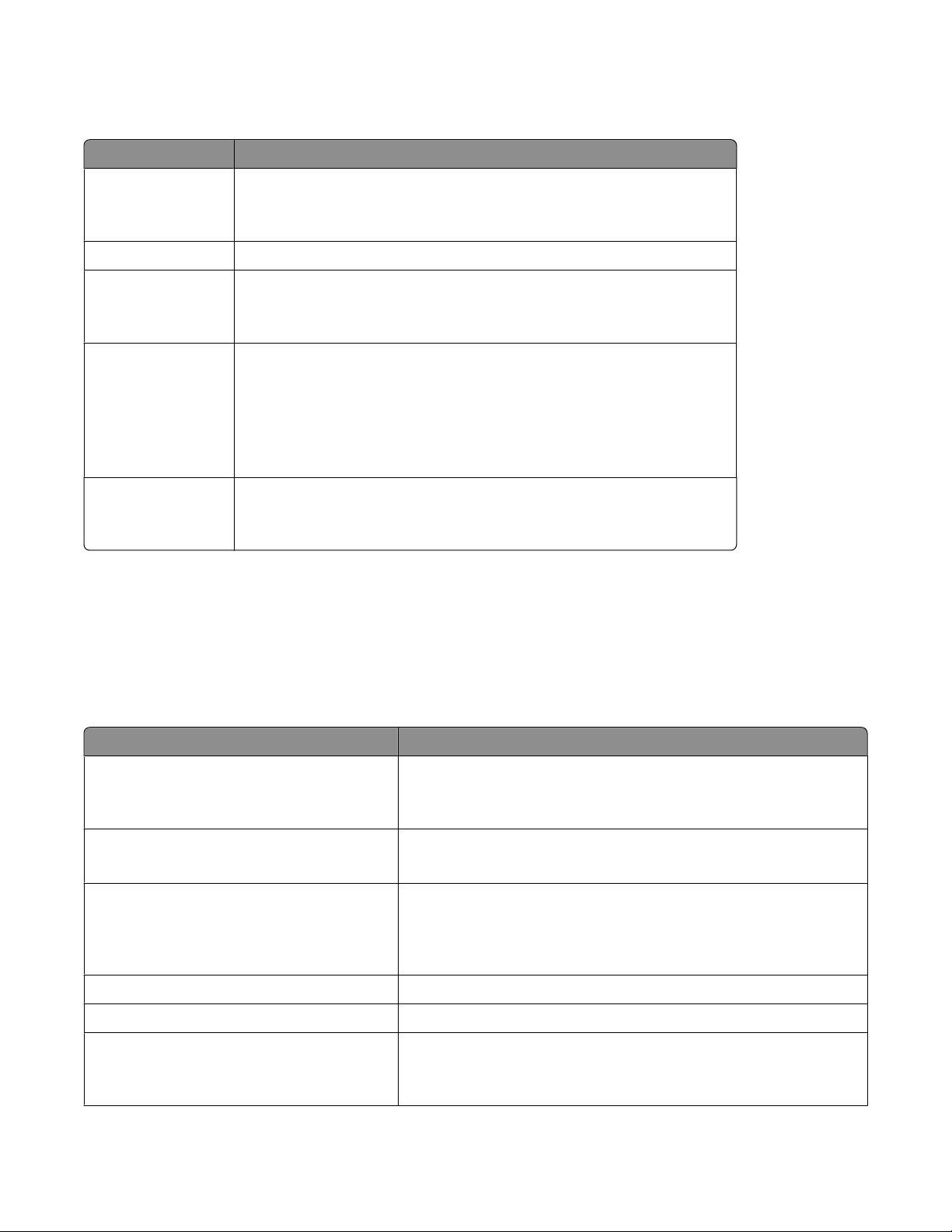
Network/Ports (Nettverk/Porter) Network Menu (Menyen Nettverk) Network Setup
(Nettverksoppsett) Network Card (Nettverkskort)
Menyelement Beskrivelse
Vis kortstatus
Tilkoblet
Frakoblet
Vis korthastighet
Nettverksadresse
UAA
LAA
Tidsavbrudd jobb
0-225 sekunder
Lar deg finne ut om nettverkskortet er tilkoblet
Viser hastigheten til det gjeldende aktive nettverkskortet
Lar deg vise nettverksadressen
Angir hvor mange minutter det tar før en nettverksutskriftsjobb blir avbrutt.
Merk:
• Standardinnstillingen er 90 sekunder.
• Hvis 0 angis som innstillingsverdi, deaktiveres tidsavbruddet.
• Hvis det velges en verdi mellom 1 og 9, lagres innstillingen som 10.
Bannerside
På
Av
Lar skriveren skrive ut en bannerside.
Merk: Standardinnstillingen er Av.
Menyen TCP/IP
Merk: Denne menyen er bare tilgjengelig på nettverksmodeller eller skrivere som er koblet til printservere.
Menyen er tilgjengelig fra menyen Nettverk/porter:
Network/Ports (Nettverk/Porter) Network Menu (Menyen Nettverk) Network Setup
(Nettverksoppsett) TCP/IP
Menyelement Beskrivelse
Aktiver
På
Av
Vis vertsnavn
IP-adresse Lar deg vise eller endre informasjon for gjeldende TCP/IP-adresse
Nettmaske Lar deg vise eller endre informasjon for gjeldende TCP/IP nettmaske
Gateway
Enable DHCP (Aktiver DHCP)
På
Av
Aktiverer TCP/IP.
Merk: Standardinnstillingen er På.
Lar deg vise gjeldende TCP/IP-vertsnavn
Merk: Dette kan bare endres fra den Embedded Web-serveren.
Merk: Ved å stille IP-adressen manuelt, stiller du Aktiver DHCP- og
Aktiver Auto IP-innstillingene til Av. Du stiller også Aktiver BOOTP og
Aktiver RARP til Av på systemer som støtter BOOTP og RARP.
Lar deg vise eller endre informasjon for gjeldende TCP/IP-gateway
Angir DHCP-adresse og innstillinger for parametertildeling
Merk: Standardinnstillingen er På.
Forstå skrivermenyer
88
Page 89

Menyelement Beskrivelse
Enable RARP (Aktiver RARP)
På
Av
Enable BOOTP (Aktiver BOOTP)
På
Av
Aktiver Auto IP
Ja
Nei
Enable FTP/TFTP (Aktiver FTP/TFTP)
Ja
Nei
Aktiver HTTP-server
Ja
Nei
WINS Server Address (WINSserveradresse)
DNS Server Address (DNSserveradresse)
Angir innstillingene for RARP-adressetildeling
Merk: Standardinnstillingen er På.
Angir innstillingene for BOOTP-adressetildeling
Merk: Standardinnstillingen er På.
Angir Nullkonfigurasjonsnettverksinnstillingene
Merk: Standardinnstillingen er Ja.
Aktiverer den innebygde FTP-serveren, som lar filer overføres til
skriveren
Merk: Standardinnstillingen er Ja.
Aktiverer den innebygde webserveren. Når valget er aktivert, kan
skriveren overvåkes og administreres eksternt ved hjelp av en nettleser.
Merk: Standardinnstillingen er Ja.
Lar deg vise eller endre gjeldende WINS-serveradresse
Lar deg vise eller endre gjeldende DNS-serveradresse
Menyen IPv6
Bruk menyelementene nedenfor til å vise eller angi informasjon for Internet Protocol versjon 6 (IPv6).
Merk: Denne menyen er bare tilgjengelig på nettverksmodeller eller skrivere som er koblet til printservere.
Menyen er tilgjengelig fra menyen Nettverk/porter:
Network/Ports (Nettverk/Porter) Network Menu (Menyen Nettverk) Network Setup
(Nettverksoppsett) IPv6
Menyelement Beskrivelse
Enable IPv6 (Aktiver IPv6)
På
Av
Auto Configuration (Autom. konfigurering)
På
Av
Vis vertsnavn
Vis adresse
Vis ruteradresse
Enable DHCPv6 (Aktiver DHCPv6)
På
Av
Aktiverer IPv6 i skriveren.
Merk: Standardinnstillingen er På.
Angir om nettverksadapteren godtar oppføringer om automatisk
konfigurering av IPv6-adresser fra en ruter
Merk: Standardinnstillingen er På.
Gjør at du kan vise gjeldende innstilling
Merk: Disse innstillingene kan kun endres fra den innebygde
webserveren.
Aktiverer DHCPv6 i skriveren.
Merk: Standardinnstillingen er På.
Forstå skrivermenyer
89
Page 90

AppleTalk, meny
Menyen er tilgjengelig fra menyen Nettverk/porter:
Network/Ports (Nettverk/Porter) Network Menu (Nettverksmeny) Network Setup
(Nettverksoppsett) AppleTalk
Menyelement Beskrivelse
Aktiver
På
Av
Vis navn Viser det tilordnede navnet for AppleTalk.
Vis adresse
Angi sone
<liste over soner som er tilgjengelige i nettverket>
Aktiverer eller deaktiver AppleTalk-støtte.
Merk: Standardinnstillingen er På.
Merk: Dette navnet kan bare endres fra den Embedded Web-
serveren.
Viser den tilordnede adressen for AppleTalk.
Merk: Adressen kan bare endres fra Embedded Web-serveren.
Gir en liste over AppleTalk-soner som er tilgjengelige i nettverket.
Merk: Standardinnstillingen er standardsonen for nettverket.
Hvis det ikke finnes noen standardsone, er standardinnstillingen
sonen som er merket med en stjerne.
Menyen NetWare
Menyen er tilgjengelig fra menyen Nettverk/porter:
Network/Ports (Nettverk/Porter) Network Menu (Menyen Nettverk) Network Setup
(Nettverksoppsett) NetWare
Menyelement Beskrivelse
Aktiver
Ja
Nei
Vis påloggingsnavn
Print Mode (Utskriftsmodus) Viser den tilordnede utskriftsmodusen for NetWare.
Network Number (Nettverksnummer) Viser det tilordnede nettverksnummeret for NetWare.
Velg SAP-rammer
Ethernet 802.2
Ethernet 802.3
Ethernet Type II
Ethernet SNAP
Aktiverer eller deaktiver NetWare-støtte.
Merk: Standardinnstillingen er Nei.
Viser det tilordnede påloggingsnavnet for NetWare.
Merk: Dette kan bare endres fra den Embedded Web-serveren.
Merk: Dette kan bare endres fra den Embedded Web-serveren.
Merk: Dette kan bare endres fra den Embedded Web-serveren.
Aktiverer rammetypeinnstillingen for Ethernet
Merk:
• Standardinnstillingen er På for alle menyelementene.
• Verdier for hver av Ethernetrammetypene er På og Av.
Forstå skrivermenyer
90
Page 91

Menyelement Beskrivelse
Packet Burst (Pakkeavbrudd)
Ja
Nei
NSQ/GSQ Mode (NSQ/GSQ-modus)
Ja
Nei
Reduserer nettverkstrafikken ved å tillate overføring og bekreftelse av
flere datapakker til og fra NetWare-serveren.
Merk: Standardinnstillingen er Ja.
Angir innstillingen for NSQ/GSQ-modus
Merk: Standardinnstillingen er Ja.
USB-meny
Menyelement Beskrivelse
PCL SmartSwitch
På
Av
Angir at skriveren automatisk skal bytte til PCL-emulering når en utskriftsjobb
som er mottatt via en USB-port, krever det, uavhengig av standard skriverspråk.
Merk:
• Standardinnstillingen er På.
• Når innstillingen Av er angitt, undersøker ikke skriveren innkommende
data.
• Når innstillingen Av er brukt, bruker skriveren PostScript-emulering hvis
innstillingen PS SmartSwitch er satt til På. Den bruker standard skriverspråk
slik det er angitt på oppsettmenyen, hvis innstillingen PS SmartSwitch er
satt til Av.
PS SmartSwitch
På
Av
NPA-modus
På
Av
Auto
Angir at skriveren automatisk skal bytte til PS-emulering når en utskriftsjobb
som er mottatt via en USB-port, krever det, uavhengig av standard skriverspråk.
Merk:
• Standardinnstillingen er På.
• Når innstillingen Av er angitt, undersøker ikke skriveren innkommende
data.
• Når innstillingen Av er brukt, bruker skriveren PCL-emulering hvis
innstillingen PCL SmartSwitch er satt til På. Den bruker standard
skriverspråk slik det er angitt på oppsettmenyen, hvis innstillingen PCL
SmartSwitch er satt til Av.
Angir at skriveren skal utføre den spesialbehandlingen som kreves for toveis
kommunikasjon, i henhold til konvensjonene som er definert i NPA-protokollen.
Merk:
• Standardinnstillingen er Auto.
• Når du endrer disse innstillingene, vil skriveren starte på nytt.
Forstå skrivermenyer
91
Page 92

Menyelement Beskrivelse
USB-buffer
Deaktivert
Auto
3000 til <maksimalt tillatt størrelse>
Binær PS for Mac
På
Av
Auto
ENA-adresse
<xxx>.<xxx>.<xxx>.<xxx>
Konfigurerer størrelsen på USB-bufferen.
Merk:
• Standardinnstillingen er Auto.
• Innstillingen Deaktivert slår av jobbufring. Jobber som allerede er bufret på
disken, skrives ut før den vanlige behandlingen gjenopptas.
• Innstillingen for størrelse på USB-bufferen kan endres i trinn på 1000.
• Maksimalt tillatt størrelse som bufferen kan endres til, er avhengig av hvor
mye minne det er i skriveren, størrelsen på de andre bufferne og om
innstillingen Lagre ressurser er satt til På eller Av.
• Hvis du vil øke maksimumsstørrelsen på USB-bufferen, kan du deaktivere
eller redusere størrelsen på parallell- og nettverksbufferen.
• Når du endrer disse innstillingene, vil skriveren starte på nytt.
Angir at skriveren kan behandle binære PostScript-utskriftsjobber for
Macintosh.
Merk:
• Standardinnstillingen er Auto.
• Innstillingen Av filtrerer utskriftsjobber ved hjelp av standardprotokollen.
• Innstillingen På behandler ubehandlede binære PostScript-utskriftsjobber.
Angir informasjon om nettverksadresse for en ekstern printserver som er koblet
til skriveren ved hjelp av en USB-kabel.
Merk: Dette menyelementet er bare tilgjengelig hvis skriveren er koblet til en
ekstern printserver via USB-porten.
ENA-nettmaske
<xxx>.<xxx>.<xxx>.<xxx>
ENA-gateway
<xxx>.<xxx>.<xxx>.<xxx>
Angir informasjon om nettmaske for en ekstern printserver som er koblet til
skriveren ved hjelp av en USB-kabel.
Merk: Dette menyelementet er bare tilgjengelig hvis skriveren er koblet til en
ekstern printserver via USB-porten.
Angir informasjon om gateway for en ekstern printserver som er koblet til
skriveren ved hjelp av en USB-kabel.
Merk: Dette menyelementet er bare tilgjengelig hvis skriveren er koblet til en
ekstern printserver via USB-porten.
Forstå skrivermenyer
92
Page 93

Parallell-menyen
Menyelement Beskrivelse
PCL SmartSwitch
På
Av
PS SmartSwitch
På
Av
Angir at skriveren automatisk skal bytte til PCL-emulering når en utskriftsjobb
som er mottatt via en USB-port, krever det, uavhengig av standard skriverspråk.
Merk:
• Standardinnstillingen er På.
• Når innstillingen Av er angitt, undersøker ikke skriveren innkommende
data.
• Når innstillingen Av er angitt, bruker skriveren PostScript-emulering hvis
PS SmartSwitch er satt til På. Den bruker standard skriverspråk slik det er
angitt på oppsettmenyen, hvis PS SmartSwitch er satt til Av.
• PCL SmartSwitch vises kun om PostScript-nivået ikke er null.
Angir at skriveren automatisk skal bytte til PS-emulering når en utskriftsjobb
som er mottatt via en USB-port, krever det, uavhengig av standard skriverspråk.
Merk:
• Standardinnstillingen er På.
• Når innstillingen Av er angitt, undersøker ikke skriveren innkommende
data.
• Når innstillingen Av er angitt, bruker skriveren PCL-emulering hvis PCL
SmartSwitch er satt til On På. Den bruker standard skriverspråk slik det er
angitt på oppsettmenyen, hvis PCL SmartSwitch er satt til Av.
• PS SmartSwitch vises kun om PostScript-nivået ikke er null.
NPA-modus
På
Av
Auto
Parallell buffer
Deaktivert
Auto
3000 til <maksimalt tillatt størrelse>
Angir at skriveren skal utføre den spesialbehandlingen som kreves for toveis
kommunikasjon, i henhold til konvensjonene som er definert i NPA-protokollen.
Merk:
• Standardinnstillingen er Auto.
• Når du endrer disse innstillingene fra skriverens kontrollpanel, og går ut av
menyene, vil skriveren starte på nytt. Menyvalget oppdateres.
Angir størrelsen på parallellbufferen.
Merk:
• Standardinnstillingen er Auto.
• Innstillingen Deaktivert slår av jobbufring. Jobber som allerede er bufret på
disken, skrives ut før den vanlige behandlingen gjenopptas.
• Innstillingen for størrelse på parallellbufferen kan endres i trinn på 1000.
• Maksimalt tillatt størrelse som bufferen kan endres til, er avhengig av hvor
mye minne det er i skriveren, størrelsen på de andre bufferne og om
innstillingen Lagre ressurser er satt til På eller Av.
• Hvis du vil øke maksimumsstørrelsen på parallell-bufferen, kan du
deaktivere eller redusere størrelsen på USB- og nettverksbufferen.
• Når du endrer disse innstillingene fra skriverens kontrollpanel, og går ut av
menyene, vil skriveren starte på nytt. Menyvalget oppdateres.
Forstå skrivermenyer
93
Page 94

Menyelement Beskrivelse
Avansert status
Av
På
Protokoll
Standard
Fastbytes
Følge init
På
Av
Parallellmodus 2
På
Av
Aktivere toveis kommunikasjon via parallellporten.
Merk:
• Standardinnstillingen er På.
• Innstillingen Av deaktiverer datautveksling via parallellporten.
Angir protokollen for parallellporten.
Merk:
• Standardinnstillingen er Fastbytes. Den sørger for kompatibilitet med de
fleste eksisterende parallellporter og er den anbefalte innstillingen.
• Innstillingen Standard prøver å løse kommunikasjonsproblemene med
parallellporten.
Angir om skriveren skal følge forespørsler om initialisering av
skrivermaskinvaren fra datamaskinen.
Merk:
• Standardinnstillingen er Av.
• Datamaskinen ber om initialisering ved å aktivere Init-signalet fra
parallellporten. Mange datamaskiner aktiverer Init-signalet hver gang
datamaskinen slås på.
Avgjøre om parallellportdataene skal samples på den innledende eller
etterfølgende stroben.
Merk: Standardinnstillingen er På.
Binær PS for Mac
På
Av
Auto
Parallell med ENA
ENA-adresse
ENA-nettmaske
ENA-gateway
Angir at skriveren kan behandle binære PostScript-utskriftsjobber for
Macintosh.
Merk:
• Standardinnstillingen er Auto.
• Innstillingen Av filtrerer utskriftsjobber ved hjelp av standardprotokollen.
• Innstillingen På behandler ubehandlede binære PostScript-utskriftsjobber.
• ENA-adresse nettverksadresseinformasjonen for en ekstern utskriftsserver
som er koblet til skriveren ved hjelp av en parallellkabel.
• ENA Nettmaske angir nettmaskeinformasjonen for en ekstern
utskriftsserver som er koblet til skriveren ved hjelp av en parallellkabel.
• ENA Gateway angir gatewayinformasjonen for en ekstern utskriftsserver
som er koblet til skriveren ved hjelp av en parallellkabel.
Merk: Parallell med ENA er kun tilgjengelig hvis skriveren er koblet til en ekstern
utskriftsserver via parallellporten.
Forstå skrivermenyer
94
Page 95

Meny for oppsett av SMTP
Bruk følgende meny til å konfigurere SMTP-serveren.
Menyelement Beskrivelse
Primær SMTP-gateway
Primær SMTP-gatewayport
Sekundær SMTP-gateway
Sekundær SMTP-gatewayport
SMTP-tidsavbrudd
5–30
Svaradresse
Bruk SSL
Deaktivert
Forhandle
Nødvendig
SMTP Server Authentication (SMTPservergodkjenning)
Ingen
Vanlig (Enkel)
CRAM MD5
Digest MD5
NTLM
Kerberos 5
Angir informasjon om SMTP-server og -port
Merk: Standardinnstillingen for hvert SMTP gatewayport-
menyvalg er 25.
Angir antall sekunder før serveren slutter å prøve å sende eposten.
Merk: Standardinnstillingen er 30 sekunder.
Angir informasjon om serveren. Dette er et obligatorisk
element.
Merk: Meldingsboksen er begrenset til 512 tegn.
Setter skriveren til å bruke SSL for økt sikkerhet når tilkoblet
til SMTP-serveren
Merk:
• Standardinnstillingen for Bruk SSL er Deaktiver.
• Når innstillingene for Forhandle brukes, bestemmer
SMTP-serveren om SSL skal brukes.
Angir typen brukergodkjenning som kreves for å ha rett til å
skanne til e-post.
Merk: Standardinnstillingen er Ingen.
Enhetsinitiert epost
Ingen
Bruk enhetsidentifikasjon
Brukerinitiert epost
Ingen
Bruk enhetens SMTP-verdier
Device Userid (Bruker-ID for enhet)
Enhetspassord
Kerberos 5 Realm
NTLM-domene
Angir informasjon om serveren.
Merk:
• Meldingsboksene er begrenset til 512 tegn.
• Standard fabrikkinnstilling for Enhetsinitiert epost og
Brukerinitiert epost er Ingen.
Forstå skrivermenyer
95
Page 96

Menyen Sikkerhet
Blandingsmeny
Menyelement Beskrivelse
Panelpålogginger
Påloggingsfeil
Tidsramme for feil
Utestengningstid
Tidsavbrudd for pålogging
Fjernpålogging
Påloggingsfeil
Tidsramme for feil
Utestengningstid
Tidsavbrudd for pålogging
Begrenser antall og tidsrammer av mislykkede påloggingsforsøk fra skriverens
kontrollpanel før alle brukere stenges ute
Merk:
• “Påloggingsfeil” angir antall av mislykkede påloggingsforsøk før brukerne stenges
ute. Innstillingsvariasjon fra 1–50. 3 forsøk er standardinnstilling.
• “Tidsramme for feil” angir tidsrammen for når mislykkede påloggingsforsøk kan
gjøres før brukerne stenges ute. Innstillingene varierer fra 1–60 minutter. 5 minutter
er standardinnstilling.
• “Utestengningstid” angir hvor lenge brukerne utestenges etter å ha overskredet
grensen for mislykkede pålogginger. Innstillingene varierer fra 1–60 minutter. 5
minutter er standardinnstilling. 0 angir at skriveren ikke har utestengningstid.
• “Tidsavbrudd for pålogging” angir hvor lenge skriveren står stille på Hjemskjermen
før den automatisk logger brukeren av. Innstillingene varierer fra 1–900 sekunder.
300 sekunder er standardinnstilling.
Begrenser antall og tidsrammer av mislykkede påloggingsforsøk fra en datamaskin før
alle brukere stenges ute
Merk:
• “Påloggingsfeil” angir antall av mislykkede påloggingsforsøk før brukerne stenges
ute. Innstillingsvariasjon fra 1–50. 3 forsøk er standardinnstilling.
• “Tidsramme for feil” angir tidsrammen for når mislykkede påloggingsforsøk kan
gjøres før brukerne stenges ute. Innstillingene varierer fra 1–60 minutter. 5 minutter
er standardinnstilling.
• “Utestengningstid” angir hvor lenge en bruker utestenges etter å ha overskredet
grensen for mislykkede pålogginger. Innstillingene varierer fra 1–60 minutter. 5
minutter er standardinnstilling. 0 angir at skriveren ikke har utestengningstid.
• “Tidsavbrudd for pålogging” angir hvor lenge fjerngrensesnittet står uvirksomt før
det automatisk logger brukeren av. Innstillingene varierer fra 1–900 sekunder. 300
sekunder er standardinnstilling.
Konfidensiell utskriftsmeny
Menyelement Beskrivelse
Maks. ugyldig PIN-kode
Av
2–10
Begrenser antallet ganger en ugyldig PIN-kode kan angis.
Merk:
• Standardinnstillingen er Av.
• Når en grense er nådd, slettes jobben for det brukernavnet og den PIN-koden.
Forstå skrivermenyer
96
Page 97

Menyelement Beskrivelse
Jobb utløper
Av
1 time
4 timer
24 timer
1 uke
Begrenser hvor lenge en konfidensiell jobb ligger i skriveren før den slettes.
Merk:
• Standardinnstillingen er Av.
• Hvis Jobbutløp-innstillingen endres mens det fortsatt er en konfidensiell utskriftsjobb
i skriverens internminne, endres ikke utløpstiden for disse utskriftsjobbene til ny
standardverdi.
• Hvis skriveren skrus av, slettes alle de konfidensielle jobbene som er holdt i skriverens
internminne.
Meny for sikkerhetsvurderingslogg
Menyelement Beskrivelse
Eksportlogg Aktiverer en autorisert bruker til å eksportere sikkerhetsloggen
Merk:
• En flash-minneenhet må være tilkoblet skriveren for å
eksportere loggen fra kontrollpanelet på skriveren.
• Loggen kan lastes ned til en datamaskin fra Embedded Web-
serveren.
Slett logg
Slett nå
Ikke slett
Angir om vurderingslogger for utskriftsjobber blir slettet
Merk: Slett nå er standardinnstillingen.
Forstå skrivermenyer
97
Page 98

Menyelement Beskrivelse
Konfigurer logg
Aktiver Kontroll
Ja
Nei
Aktiver Fjernsystemlogg
Nei
Ja
Fasilitet for Fjernsystemlogg
0–23
Alvorlighetsgrad på hendelsene som skal logges
0–7
Angir om og hvordan kontrolloggene for utskriftsjobber blir
opprettet:
• Aktiver kontroll avgjør om skriveren loggfører hendelser til
sikkerhetskontrolloggen og i den eksterne systemloggen.
• Aktiver ekstern systemlogg angir om skriveren sender loggede
hendelser til en ekstern server.
• Ekstern systemlogg-fasilitet angir verdiene som skriveren
bruker når den sender hendelser til den eksterne
systemloggserveren.
• “Alvorlighetsgrad av hendelser som skal loggføres” angir hvor
kritisk en loggført hendelse er. Når denne loggen er aktivert, vil
skriveren loggføre alle hendelser med en alvorlighetsgrad lik
eller høyere verdien i innstillingen.
0 er Nødstilfelle
1 er Varsel
2 er Kritisk
3 er Feil
4 er Advarsel
5 er Notis
6 er Informasjon
7 er Debug
Merk:
• Standardinnstillingen for Aktiver vurdering er Ja.
• Standardinnstillingen for Aktiver ekstern systemlogg er Nei.
Dersom Aktiver vurering er satt til Nei, vil ingen hendelser
sendes til den eksterne systemloggen selv om Aktiver ekstern
systemlogg er satt til Ja.
• 4 - Sikkerhet er standardinnstillingen for Ekstern systemlogg.
• 4 er standardinnstillingen for Alvorlighetsgraden til hendelser
som skal loggføres.
Menyen Angi dato/klokkeslett
Menyelement Beskrivelse
Vis Dato og klokkeslett Lar deg se skriverens gjeldende innstillinger for dato og klokkeslett Formatet for dato og
klokkeslett er: ÅÅÅÅ-MM-DD TT:MM:
ÅÅÅÅ er årstallet med fire siffer
MM er datoen med to siffer
DD er datoen med to siffer
HH er timen med to siffer
MM er minuttene med to siffer
Angi dato/klokkeslett
Lar deg angi dato og klokkeslett
Merk: Dato/klokkeslett angis i ÅÅÅÅ-MM-DD TT:MM-format.
Forstå skrivermenyer
98
Page 99

Menyelement Beskrivelse
Tidssone
<liste over tidssoner>
Observer DST
På
Av
Aktiver NTP
På
Av
Lar deg angi tidssonen
Merk: GMT er standardinnstilling.
Lar skriveren bruke startdato og sluttdato for sommertid, som angitt i skriverens innstilling
for tidssone.
Merk: Standardinnstillingen er På.
Aktiverer Nettverkstidsprotokoll som synkroniserer klokkene på enhetene i et nettverk
Merk: Standardinnstillingen er På.
Menyen Innstillinger
Menyen Generelle innstillinger
Menyelement Beskrivelse
Kontrollpanelspråk
Engelsk
Francais
Deutsch
Italiano
Espanol
Dansk
Norsk
Nederlands
Svenska
Portugisisk
Suomi
russisk
Polski
Magyar
Turkce
Cesky
forenklet kinesisk
tradisjonell kinesisk
koreansk
japansk
Angir språket for teksten som vises på skjermen.
Merk: Alle språk er kanskje ikke tilgjengelige for alle skrivere.
Forstå skrivermenyer
99
Page 100

Menyelement Beskrivelse
Øko-modus
Av
Energi
Energi/papir
Papir
Stillemodus
Av
På
Kjør innledende oppsett
Ja
Nei
Reduserer bruken av energi, papir eller spesialmedia
Merk:
• Standardinnstillingen er Av. Av tilbakestiller skriveren til fabrikkinnstillingene.
• Energiinnstillingen reduserer strømforbruket til skriveren. Ytelsen kan påvirkes,
men ikke utskriftskvaliteten.
• Papir reduserer mengde papir og spesialpapir som er nødvendige for en
utskriftsjobb ved å skrive på begge sidene av papiret. Ytelsen kan påvirkes, men
ikke utskriftskvaliteten.
• Energi/Papir reduserer strømforbruket og forbruket av papir og spesialpapir.
Reduserer støyen som skriveren lager
Merk:
• Standardinnstillingen er Av.
• På konfigurerer skriveren til å produsere så lite støy som mulig.
Instruerer skriveren til å kjøre installeringsveiviseren
Merk:
• Standardinnstillingen er Ja.
• Når brukeren har fullført installeringsveiviseren og velger Ferdig på skjermen for
valg av land, er standardverdien Nei.
Papirstørrelser
USA
Metrisk
Alarmer
Kassettalarm
Av
Enkle
Tidsavbrudd
Strømsparer
1 min – 240 min
Angir papirstørrelser til å bruke standardstørrelsene i USA, som også kan brukes i andre
land, eller til å bruke metriske størrelser
Merk:
• Standardinnstillingen er USA.
• Ved å endre denne innstillingen endrer du også innstillingene for Måleenheter i
menyen for Universalt oppsett og standarden for hver inndatakilde (skuff eller
mater) i menyen Papirstørrelse/Papirtype.
Angir at det varsles med en lydalarm når skriveren trenger brukertilsyn.
Merk:
• Standardinnstillingen for Toneralarm er Av. Av betyr at det ikke varsles med en
alarm. Tonernivå lavt vises på displayet.
• Tre korte, enkle pip høres. Teksten 88 Tonernivå lavt vises på displayet.
Angir hvor mange minutter skriveren skal vente etter at den siste jobben er skrevet ut,
før den går over i en tilstand som krever mindre strøm
Merk:
• 30 minutter er fabrikkinnstillingen.
• Det brukes mindre strøm ved lave innstillinger, men det kan kreve lengre
oppvarmingstid.
• Velg den laveste innstillingen hvis skriveren deler strømkrets med belysningen i
rommet, eller hvis du merker at lysene i rommet blinker.
• Velg en høy innstilling hvis skriveren brukes ofte. I de fleste tilfeller vil det gjøre
skriveren klar til å skrive ut med minimal oppvarmingstid.
Forstå skrivermenyer
100
